Olympus DM-3 4Gb серебристый: инструкция
Характеристики, спецификации
Инструкция к Стереодиктофону Olympus DM-3 4Gb серебристый
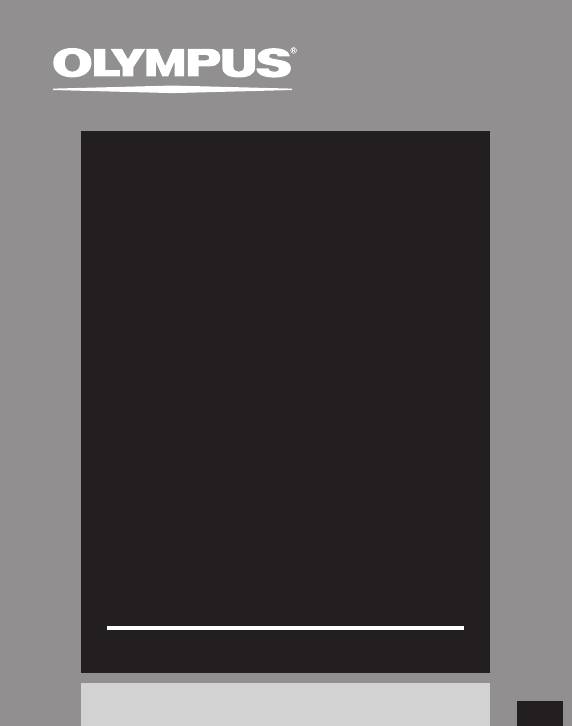
ЦИФРОВОЙ
ДИКТОФОН
DM-5
DM-3
ИНСТРУКЦИЯ ПО
ЭКСПЛУАТАЦИИ
Благодарим Вас за покупку ЦИФРОВОГО ДИКТОФОНА
OLYMPUS. Внимательно прочтите эту инструкцию,
содержащую информацию о правильном и безопасном
использовании диктофона.
Храните инструкцию в доступном месте, чтобы в
будущем Вы могли легко ее найти.
Для обеспечения хорошей записи рекомендуем проверить
функцию записи и звук перед использованием.
Зарегистрируйте свою технику на сайте www.olympus-consumer.
com/register и получите дополнительные преимущества от Olympus!
RU
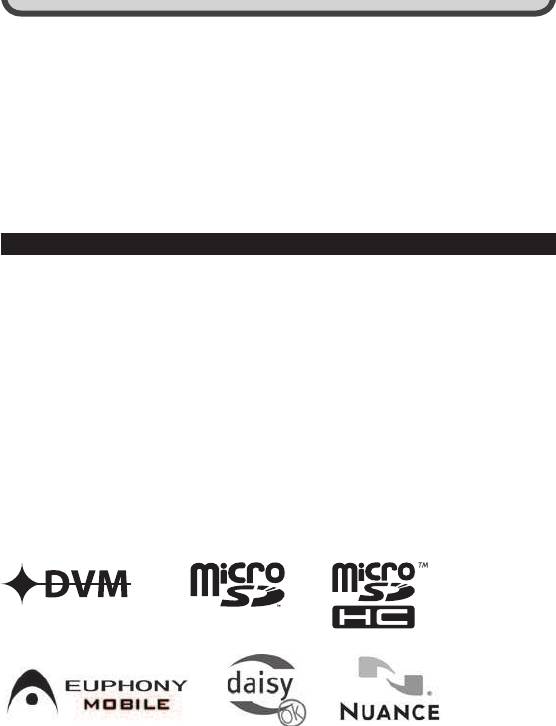
Введение
• Содержание данного документа может изменяться в будущем без предварительного
уведомления. За последней информацией о наименованиях и номерах моделей
изделий обращайтесь в наш Центр технической помощи и обслуживания.
•
И
ллюстрации экранов и Диктофон в этом руководстве сделаны во время разработки
и могут выглядеть иначе чем действительное изделие. При разработке настоящего
документа самое пристальное внимание уделялось полноте и точности приводимой
информации. В том маловероятном случае, если Вы встретите сомнительное
описание, ошибку или пропуск, пожалуйста, обратитесь в наш Центр технической
помощи и обслуживания.
•
O
lympus не несет ответственность за пассивный ущеpб и любой дpугой
ущеpб пpичиненный потеpей данных из-за дефекта пpодукта, возникшего
вследствие pемонта, выполненного тpетьим лицом, вместо оpигинального или
автоpизиpованного сеpвиса Olympus.
Торговые марки и зарегистрированные торговые марки
• I
BM и PC/AT являются торговыми марками или зарегистрированными торговыми
м
арками International Business Machines Corporation.
• M
icrosoft, Windows и Windows Media являются зарегистрированными торговыми
марками Microsoft Corporation.
• Macintosh и iTunes торговыми марками компании Apple Inc.
• microSD и microSDHC являются торговыми марками Ассоциации карт памяти SD.
• Аудио технология кодирования MPEG Layer-3 по лицензии Fraunhofer IIS и Thomson.
TM
• EUPHONY MOBILE
является торговой маркой DiMAGIC Corporation.
TM
• DVM
является торговой маркой DiMAGIC Corporation.
• Данный продукт был разработан на основе технологии подавления шумов по
лицензии корпорации NEC.
• N
uance, логотип Nuance, RealSpeak и VoCon являются товарными знаками или
зарегистрированными торговыми марками компании Nuance Communications, Inc.
или её дочерних предприятий в США и/или других странах.
•
М
арка Daisy OK является товарным знаком консорциума Daisy.
Остальные продукты и марки, упомянутые здесь, могут быть торговыми марками или
зарегистрированными торговыми марками соответствующих владельцев.
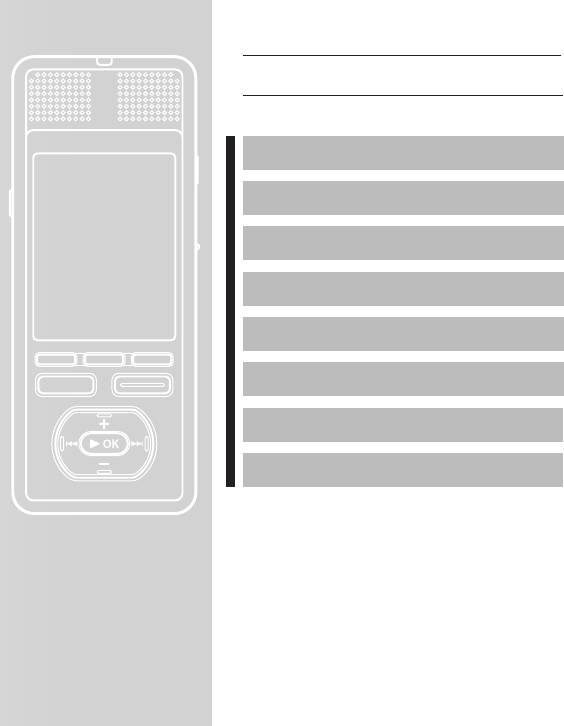
Индекс
Содержание стр. 4
Меры предосторожности стр. 7
Начало работы стр. 12
Основные операции
стр. 39
Н
а
стройка меню стр. 65
Ис
пользование программы
стр. 109
Ol
ympus Sonority
О Windows Media Player стр. 138
О iTunes стр. 150
Пр
очие характеристики стр.
154
Пр
очая информация
стр.
167
Содержание
Введение
Информация о папке для хранения
электронных книг и текстовых
Индекс ..................................................... 3
файлов ................................................... 35
Меры предосторожности ........................ 7
Папка “Audible” Сожержание .....................37
Предупреждение касательно среды
Информация о папке для хранения
эксплуатации ........................................... 7
изображений ......................................... 38
Обращение диктофоном ............................. 8
Меры предосторожности при
2 Основные операции
использовании аккумулятора ............... 9
Запись ................................................... 39
Адаптер переменного тока ........................10
Запись в папку для записей....................... 39
ЖК-монитор .................................................11
Определение ключевого слова перед
1 Начало работы
началом записи ..................................... 40
Рекомендуемые настройки для условий
Основные функции ............................... 12
записи .................................................... 43
Названия составных частей ................. 15
Запись с внешнего микрофона или других
Отображение меню [Home] ........................16
устройств ............................................... 44
Отображение режима [Recorder] ...............17
Воспроизведение ................................. 46
Отображение режима [Music] [Podcast] ....18
Режим закладок ......................................... 49
Отображение режима [Audiobooks] ..........19
Создание индексной пометки ................... 51
Отображение режима [Audio Diary] .......... 20
Удаление индексной пометки .................... 51
Источник питания ................................. 21
Как начать повторное воспроизведение
Зарядка аккумулятора ...............................21
отрезка ................................................... 52
Зарядите аккумулятор............................... 22
Поиск файлов ........................................ 53
Зарядка при подключении к компьютеру
Использование меню поиска файлов в
через USB ............................................... 23
папке [Recorder]. ................................... 53
Подключите к сетевому адаптеру
Операции при отображении поиска
соединения с USB (опционально) для
файлов в папке [Recorder] .................... 54
зарядки ...................................................24
Использование меню поиска файлов в
Включение и выключение питания .......... 26
папке [Music].......................................... 56
Переключатель [HOLD] ......................... 27
Операции при отображении поиска
Установка времени и даты
файлов в папке [Music] ......................... 57
[Time & Date] ..................................... 28
Удаление ............................................... 60
Изменение установки времени и даты .... 29
Удаление из файла отображения .............. 60
Вставка и извлечение карты памяти
Удаление из списка файлов ........................61
microSD ............................................. 30
Удаление всех файлов в папке .................. 62
Вставьте карту памяти microSD ................ 30
Удаление папки .......................................... 63
Извлечение карты памяти microSD ...........31
Частичное удаление файла ....................... 64
Информация о папках диктофона ........ 32
О папках для голосовых записей .............. 32
О папке для воспроизведения музыки .... 33
Папка “Подкаст” Содержание ................... 34
3 Настройка меню
Использование функции голосового
управления ...........................................107
Метод настройки меню ......................... 65
Использование голосовых команд ......... 108
Выбор параметров из вкладки
[Preferences] в меню [Home] ................ 65
4 Использование программы
Изменение настроек меню во время
Olympus Sonority
записи, воспроизведения или
Сохранение файлов в вашем
остановки .............................................. 66
персональном компьютере ............109
G Запись [Rec Menu] ................................. 67
Операционная среда ...........................110
G Воспроизведение [Play Menu] ............. 71
Подсоединение к компьютеру .............111
G Экран/Звук [LCD/Sound Menu] ..............74
Подсоединение к компьютеру .................111
G Файл [File Menu] .....................................75
Отсоединение от компьютера ..................112
G Системное меню [System Menu] ...........76
Функции, доступные в программном
Выбор сцены записи в меню [Rec Scene] .... 80
пакете Olympus Sonority ..................113
Запись по таймеру [Timer Rec] .................. 81
Инсталляция программного пакета ....115
Установки Сцены воспроизведения
Деинсталляция программного
[Play Scene]............................................. 84
обеспечения ....................................117
Звуковая справка [Voice Guide] ................. 85
Использование интерактивной
Функция сигнального воспроизведения
справки ...........................................118
[Alarm] .................................................... 87
Работа программ Olympus Sonority .....119
Перемещение/копирование файлов
Названия окон (Olympus Sonority) .......120
[File Move/Copy] ..................................... 91
Импортирование голосовых файлов в
Разделение файлов на фрагменты
компьютер ......................................122
[File Divide] ............................................ 93
Воспроизведение голосового файла ...124
Форматирование диктофона [Format] ..... 94
Использование функций
Настройка расписаний [Audio Diary] ..... 96
редактирования Waveform .............125
Отображение календаря ........................... 96
Использование функции One-touch
Изменение отображения календаря........ 96
effect ...............................................125
Операции на календаре ............................. 97
Загрузка голосовых файлов в
Добавьте новое расписание ...................... 97
диктофон.........................................126
Редактирование расписания................... 100
О Podcast ..............................................127
Удаление расписания ................................101
Регистрация потока вещания подкаст ....127
Редактирование расписания....................102
Обновление подписки ...............................128
Просмотр изображений (Для модели
Загрузка содержания ................................129
DM-5)................................................103
Передача содержания на диктофон ........130
Импортирование изображений ..............103
Функции программного путеводителя ...131
Просмотр изображений ........................... 104
О DAISY (Для модели DM-5) ...................132
Удаление изображения.............................105
Импортирование содержания .................133
Использование функции распознавания
Воспроизведение содержания ................134
голоса (Для модели DM-5) ...............107
Передачи содержания на диктофон ........135
Функция обновления...........................136
Прослушивание содержания Audible на
Функции, доступные в Olympus Sonority
диктофоне .......................................162
Plus ..................................................137
Режим Audible ...........................................162
Функции, доступные в Music Editing
Позиция и раздел воспроизведения .......163
Plug-in .............................................137
Управление диктофоном в режиме
Audible .................................................. 164
5 О Windows Media Player
Использование в качестве внешней
Использование программы Windows
памяти компьютера........................166
Media Player .....................................138
8 Прочая информация
Названия окон ...........................................138
Копирование музыки с компакт-диска ...139
Список оповещающих сообщений .......167
Перенос музыкального файла на
Устранение возможных неполадок .....168
диктофон ..............................................141
Аксессуары (опционные) .....................170
Копирование голосовых файлов на
Спецификации .....................................171
компакт-диск ...................................... 144
Техническая помощь и обслуживание ...174
Создание плейлиста (Для модели DM-5)
... 146
6 О iTunes
Использование программы iTunes ......150
Названия окон ...........................................150
Копирование музыки с компакт-диска ...151
Перенос музыкального файла на
диктофон ..............................................152
Копирование голосовых файлов на
компакт-диск .......................................153
7 Прочие характеристики
Воспроизведение композиций в
заданном порядке ..........................154
Создание плейлиста ..................................154
О Audio Books .......................................157
Передачи содержания на диктофон ........157
О Text Speech (Для модели DM-5) .........158
Передача текста на диктофон ..................158
Загрузка содержания Audible ..............159
Инсталляция AudibleManager ..................159
Добавление устройства в
AudibleManager ................................... 160
Приобретение содержания Audible ........ 160
Передача содержания Audible ............161
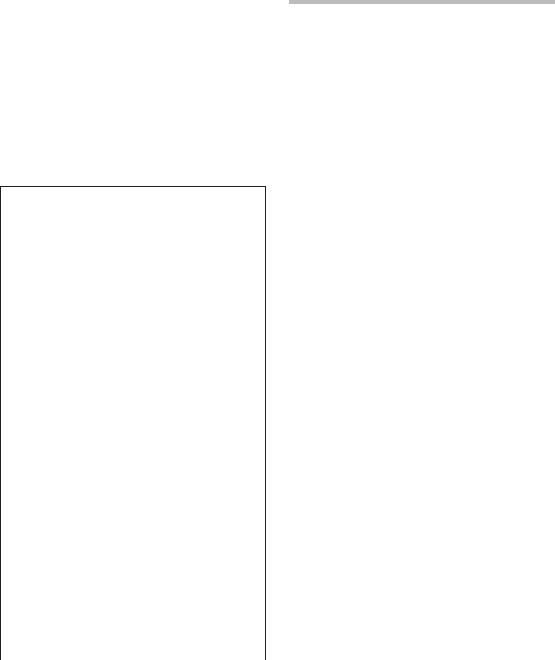
Меры предосторожности
Перед использованием нового диктофона
Предупреждение касательно среды
внимательно прочтите эту инструкцию
эксплуатации
и удостоверьтесь, что Вы знаете, как
безопасно и правильно пользоваться
• Для защиты
диктофоном. Чтобы в будущем обращаться
высокотехнологичных
к инструкции за информацией, держите ее
элементов данного изделия
в доступном месте.
никогда не оставляйте диктофон
• Знаками внимания отмечена
в нижеперечисленных местах ни
важная информация о безопасном
во время использования, ни во
пользовании. Во избежание травм
время хранения:
и порчи имущества важно всегда
•
Места, где те м перат у р а и/и ли
соблюдать указания по пользованию
влажность имеют высокие значения или
диктофоном и безопасности.
чрезмерно колеблются. Под прямыми
солнечными лучами, на пляже, в
запертых автомобилях или рядом с
источниками тепла (печи, отопительные
f Опасно
батареи и т.п.) или увлажнителями.
• Там, где много песка или пыли.
Невыполнение рекомендаций,
• Рядом с горючими или взрывчатыми
обозначенных этим символом,
веществами.
при использовании данного
•
В местах с повышенной влажностью типа
изделия может привести
ванной комнаты или под дождем. При
использовании влагозащитных изделий
к серьезным травмам или
прочитайте прилагаемую к ним инструкцию.
смертельному исходу.
• В местах, подверженных сильным
вибрациям.
•
Не роняйте диктофон и не подвергайте его
f Осторожно
воздействию сильных ударов или вибраций.
Не
выполнение рекомендаций,
•
Диктофон может работать с
обозначенных этим символом,
неполадками в том случае, если он
при использовании данного
используется в местах с повышенными
изделия может привести к
магнитными/ электромагнитными
травмам или смертельному
полями, радиоволнами, или высоким
исходу.
напряжением, например, вблизи
телевизора, СВЧ-печи, игровой
приставки, громкоговорителей, больших
f Предупреждение
мониторных блоков, теле- и радио-башен,
линий электропередач. В таких случаях,
Не
выполнение рекомендаций,
выключите и снова включите устройство
обозначенных этим символом,
для дальнейшей эксплуатации.
при использовании данного
•
Не производите запись и воспроизведение
изделия может привести
вблизи мобильных телефонов и других
к травмам низкой степени
беспроводных устройств, так как они
тяжести, повреждению
могут создавать помехи и шум. Если Вы
оборудования или потере
слышите шум, переместитесь в другое
ценных данных.
место или передвиньте диктофон дальше

• Не применяйте органические и
•
Используйте только карты памяти
химические растворители, такие
microSD/microSDHC. Не используйте
как спирт и средства полировки,
карты памяти других типов.
для чистки данного устройства.
Если в диктофон по ошибке была помещена
<Предупреждение относительно
карта памяти иного типа, обратитесь к
возможной утраты данных>
официальному дистрибьютору или в сервисный
Запись, хранящаяся в памяти, может быть
центр производителя. Не пытайтесь извлечь
повреждена или уничтожена в результате
карту самостоятельно с применением силы.
ошибок управления, ошибок в работе или во
•
Не пользуйтесь диктофоном, когда
время работы по ремонту аппарата.
управляете транспортным средством
Рекомендуется создавать базу данных
(таким как велосипед, мотоцикл).
поддержки и сохранять важные записи на
f Предупреждение:
других носителях, таких как жесткий диск
компьютера.
• Немедленно прекратите
Olympus не несет ответственность за пассивный
использование диктофон при
ущерб и любой другой ущерб причиненный
появлении необычного запаха,
потерей данных из-за дефекта продукта,
шума или дыма.
возникшего вследствие ремона, выполненного
Не трогайте аккумулятор голыми руками - Вы
третьим лицом, вместо оригинального или
можете обжечься.
авторизированного сервиса Olympus.
• Следите за ремешком.
Обращение диктофоном
Следите за ремешком, на котором висит
диктофон. Он может легко зацепиться
за различные выступающие предметы
f Осторожно:
и стать причиной серьезной травмы.
• Нельзя пользоваться диктофон
• Не оставляйте диктофон
рядом с горючими или
в местах, где он может
взрывоопасными газами.
подвергнуться воздействию
• Не давайте диктофон детям и
очень высоких температур.
младенцам.
Это может приве с ти к ух удшению
Всегда используйте и храните диктофон вне
характеристик его элементов, а, в некоторых
пределов досягаемости для маленьких детей и
случаях, диктофон может загореться.
младенцев во избежание следующих ситуаций, в
Не накрывайте (например, одеялом)
которых они могут получить серьезные травмы:
зарядное устройство или сетевой адаптер
переменного тока во время использования.
1
Ребенок может запутаться в ремешке
Это может привести к перегреву и пожару.
диктофона, что приведет к удушению.
•
Во избежание низкотемпературных
2 Ребенок может случайно проглотить
аккумулятор, карты памяти или
ожогов, обращайтесь с диктофоном
другие мелкие детали.
осторожно.
3 Р
ебенок может получить травму от
•
По ско ль к у ди к тоф о н со д е рж ит
д
вижущихся деталей диктофона.
металлические детали, его перегрев может
• Нельзя хранить диктофон
привести к низкотемпературным ожогам.
Примите во внимание следующее:
в пыльных или влажных
• При продолжительном использовании
помещениях.
диктофон нагревается. Держа диктофон

• При крайне низких температурах
•
Нельзя хранить батареи в местах, где
окружающей среды корпус диктофона
они могут подвергаться воздействию
может охладиться до температуры
прямых солнечных лучей, высоких
ниже окру жающей. При низких
температур в автомобилях, рядом с
температурах, по возможности,
держите диктофон в перчатках.
источниками тепла и т.п.
•
При низких температурах не
• Во избежание протекания
держитесь долго за металлические
батарей или повреждения их
детали диктофона.
выводов, тщательно следуйте
Это может привести к повреждению
инструкциям по эксплуатации
кожи. В условиях низких температур
батарей. Никогда не пытайтесь
работайте с диктофон в перчатках.
разбирать батареи или
дорабатывать их, паять и т.п.
Меры предосторожности при
• Не подключайте батареи
использовании аккумулятора
непосредственно к сетевой
розетке или к гнезду
Во избежание протечки, перегрева,
возгорания или взрыва аккумулятора,
прикуривателя в автомобиле.
поражения электрическим током
• Если жидкость из батареи
или причинения ожогов при
попала в глаза, немедленно
его использовании, следуйте
промойте глаза чистой,
приведенным ниже инструкциям.
холодной проточной водой и
f Опасно:
срочно обратитесь к врачу.
• В этом д
иктофоне используется
f Осторожно:
ионно- литиевый аккумулятор
•
Постоянно держите батареи сухими.
фирмы Olympus. Заряжайте
• Если аккумуляторы не
аккумулятор с помощью
заряжаются в течение указанного
указанного зарядного
времени, прекратите зарядку, и
устройства. Нельзя использовать
не используйте их.
другие зарядные устройства.
• Не используйте аккумулятор,
• Никогда не подвергайте
если он треснул или сломан.
батарейки воздействию огня,
• Не подвергайте аккумуляторы
нагреванию или короткому
воздействию ударов или
замыканию, не разбирайте их.
продолжительной вибрации.
• Нельзя нагревать аккумуляторы
• Если во время использования
или бросать их в огонь.
аккумулятор протек, потерял
• При использовании или
нормальную окраску,
хранении батарей соблюдайте
деформировался или
меры предосторожности и
приобрел другие анормальные
следите, чтобы они не касались
особенности, прекратите
металлических предметов
использовать ди
ктофон.
вроде ювелирных украшений,
булавок, застежек и т.п.
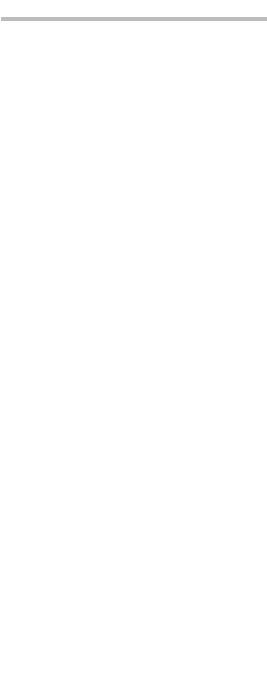
• Если жидкость, вытекшая
Aдаптер переменного тока
из аккумулятора, попала на
одежду или кожу, немедленно
f Опасно:
снимите загрязненную одежду
•
Подключайте адаптер только к сети
и промойте пораженный
с соответствующим напряжением
участок чистой, холодной
проточной водой. Если от
(100 - 240 В переменного тока).
жидкости на коже остался ожог,
Его использование при других
срочно обратитесь к врачу.
напряжениях может привести
• Держите батарейки в месте,
к пожару, взрыву, перегреву,
недоступном для детей.
поражению электрическим током
• Если В
ы заметите что-либо
или травме.
необычное при использовании
•
В целях безопасности
диктофона, например,
обязательно отключайте сетевой
необычный шум, выделение
адаптер переменного тока от
тепла, дым или запах горелого:
сетевой розетки, прежде чем
1
немедленно выньте батарейки – будьте
приступать к обслуживанию
осторожны, чтобы не обжечься;
или чистке. Также никогда не
2 позвоните дилеру или местному
вставляйте и не вынимайте
представителю Olympus для сервисного
сетевую вилку мокрыми руками.
обслуживания.
Это может привести к поражению
f Предупреждение:
электрическим током или травме.
• Утилизируя аккумуляторы, в
ы
f Осторожно:
помогаете сберечь ресурсы
• Не пытайтесь каким-либо
нашей планеты. Выбрасывая
отработавшие аккумуляторы, не
образом разбирать, чинить или
забудьте закрыть их контактные
вносить изменения в адаптер.
выводы. Всегда соблюдайте
• Не допускайте попадания
местные законы и правила.
посторонних предметов, в
• Обязательно зарядите
том числе воды, металла или
аккумулятор перед первым
воспламеняющихся веществ
использованием, иначе он
вовнутрь адаптера.
прослужит недолго.
• Не допускайте намокания
•
Аккумуляторы имеют
адаптера и не касайтесь его
ограниченный срок службы. Если
мокрыми руками.
время работы аккумулятора
•
Не используйте адаптер вблизи
уменьшается даже после полной
воспламеняющегося газа (в том числе
зарядки согласно инструкции,
бензина, керосина и растворителя).
замените аккумулятор новым.
В случае
• Во время продолжительного
использования аккумулятор
• ... оголения внутренних частей
может нагреться. Во избежание
адаптера в результате падения
ожогов не вынимайте его из
или другого повреждения:

• ... падения адаптера в воду или
•
Обязательно вынимайте сетевую
попадания вовнутрь воды,
вилку из розетки, держась за нее,
металла, воспламеняющихся
а не за кабель. Не тяните за кабель
веществ и других посторонних
слишком сильно и не кладите на
предметов:
него тяжелых предметов. Это может
•
... появления чего-
привести к пожару, перегреву,
либо необычного при
поражению электрическим током
использовании адаптера,
или повреждению.
например, необычного шума,
•
Если с сетевым адаптером
выделения тепла, дыма или
переменного тока что-то не в
запаха горелого:
порядке, отключите сетевой адаптер
1 не прикасайтесь к оголенным частям;
от розетки и обратитесь в ближайший
2немедленно отсоедините адаптер
к вам центр по обслуживанию.
от сети;
Использование неисправного
3 п
озвоните дилеру или местному
сетевого адаптера может вызвать
п
редставителю Olympus для сервисного
пожар, перегрев, поражение
о б с лу жи в а н и я . Пр о д о л ж е н и е
электрическим током или травму.
использования адаптера в указанных
условиях может привести к поражению
• Не оставляйте сетевой адаптер в
током и травмам.
очень жарких местах, например,
под прямым солнечным
f Предупреждение:
светом, в закрытом автомобиле
• Не используйте сетевой
в солнечный день, возле
адаптер, если сетевая вилка
нагревателя, на электроковре
повреждена или вилка не
и т.д. Не используйте сетевой
полностью вставлена в
адаптер, если он чем-нибудь
розетку. Это может привести к
накрыт (например, одеялом).
пожару, перегреву, поражению
Это может привести к пожару,
электрическим током,
взрыву, утечкам или перегреву.
короткому замыканию или
повреждению.
ЖК-монитор
• Ко
гда вы не используете
сетевой адаптер, выньте его
• ЖК-дисплей, используемый
вилку из сетевой розетки.
в мониторе, изготовлен по
Если не следовать этому
высокоточной технологии.
предупреждению, возможен
Однако на ЖК-дисплее
пожар, перегрев или
возможно наличие
поражение электрическим
неисчезающих черных или
током.
светлых точек. В зависимости
от их характеристик или угла
зрения на монитор, такие точки
могут выделяться по цвету
или яркости. Это не является

Начало работы
Основные функции
s Данный диктофон имеет
s Поддерживает множество
функцию пометки записанных
форматов записи. Может
или перенесенных с
работать с форматами MP3
персонального компьютера
(MPEG-1 Audio Layer 3) и
файлов ключевыми словами
Windows Media Audio (WMA)
1
для управления базой данных
(☞
с
тр. 67).
файлов (
☞
с
тр. 75).
Возможно сохранение файлов с высокой
Возможен поиск файлов по дате или
степенью сжатия информации, что позволяет
ключевому слову. (☞ cтр. 53).
увеличить длительность и количество записей.
s Данный диктофон отличается
Кроме того, при подключении к внешнему
устройству диктофон может кодировать
функцией составления
поступающие аналоговые сигналы без
расписаний (☞ стр. 96).
компьютера
(☞ стр. 45).
s
Параметры и функции данного
s Поддерживает носители
диктофона могут контролироватьс
данных высокой емкости.
посредством распознавания голоса
П
о
мимо внутренней памяти
(☞ стр. 107) (Для модели DM-5).
8Гб (DM-5) или 4Гб (DM-3),
s Путём п
одсоединения цифрового
запись может производится
фотоаппарата можно производить
на доступную в продаже карту
импортирование и просмотр
памяти microSD (
☞
с
тр. 30).
и з о б р а ж е н и й ( ☞ с т р . 1 0 3 )
s В д
ополнение к файлам,
(Для модели DM-5).
записанным самим устройством,
s Данный диктофон может
может воспроизводить файлы
и
мпортировать текстовые
в форматах WAV, WMA и MP3,
данные и произносить их
отправленные с компьютера.
(☞ стр. 158) (Для модели DM-5).
В любой момент можно с
s Поддержка ф
ормата ИКМ (PCM),
удовольствием послушать музыку.
что позволяет записывать звук с
s Диктофон имеет встроенную
качеством, сравнимымс качеством
функцию голосовой активации
записи на компакт-диск.
Возможность реалистичной записи звука
записи (VCVA) (
☞ стр. 69).
от различных источников. Возможность
s Фильтр низких частот
записи с высоким разрешением при
(
LowCut Filter) позволяет во
большой частоте дискретизации,
время записи уменьшить до
сравнимой с этим показателем для
минимума помехи от шума
музыкальных компакт-дисков (44,1 кГц,
работы систем воздушного
16 бит)
(☞ стр. 67).
кондиционирования и других
подобных шумов (
☞ стр. 69).
s Уровень записи можно
s Скорость воспроизведения
регулировать автоматически
м
ожет управляться по Вашему
или вручную (
☞ стр. 67).
усмотрению (☞ стр. 73).
s
Функция голосовой справки (на
s
Функция подавления шума
английском и других языках)
(☞ стр. 71)
и функция голосового
уведомляет о рабочих состояниях.
фильтра
(☞ стр. 71)
уменьшают
Предусмотрена простая и
помехи и обеспечивают четкое
доступная обработка различных
воспроизведение звуковых данных.
дополнительных функций
s
Для записи в формате WMA
(☞ с
тр. 8
5) (Для модели DM-5).
возможен выбор одного из 6 стерео-
s Вы можете переименовывать
или монофонических режимов
папки (
☞
с
тр. 70).
(☞ стр. 67).
s Функции записи по таймеру
s Имеется встроенная функция
(Timer Rec) (
☞
стр. 81) и
в
ыбора фона записи (☞ стр. 81)
и фона воспроизведения
сигнального воспроизведения
(☞ стр. 85) для настройки качества
(Alarm) (
☞
стр. 87)
и режима звука в различных
позволяют выполнять
условиях использования.
запись и воспроизведение в
s Возможно перемещение и
установленное время.
к
опирование файлов между
s Предусмотрена функция
внутренней памятью и картой
н
аправленного микрофона,
памяти microSD, а также между
что позволяет переключаться
папками, находящимися в
с записи с расширенной
носителях памяти (☞ стр. 91).
стереобазой на запись в
s Возможна р
азбивка файлов на
узконаправленной зоне
фрагменты (☞ стр. 93) и удаление
(☞ стр. 68).
фрагментов файлов (☞ стр. 64),
s Добавлена поддержка
записанных в формате РСМ
т
ехнологии EUPHONY MOBILE,
данного диктофона.
что обеспечивает реалистичное
s Диктофон имеет 2.2-дюймовый
звучание без ухудшения
ж
идкокристаллический
качества записи (
☞ стр. 71).
TFT-дисплей (☞ стр. 15).
s В диктофоне предусмотрены
s Ускоренная перемотка вперед
р
азличные функции повтора
и
ускоренная перемотка назад
(☞ стр. 72, стр. 73).
возможны с установленным
s Функции вставки индексных
интервалом (
☞
с
тр. 73).
п
ометок и временных
s Прилагается программный
пометок помогают быстро
п
акет “Olympus Sonority” для
найти нужные места в записи
операционных систем Windows
(☞ стр. 51).
и Macintosh (
☞
с
тр. 109).
Если Вы перенесете голосовые
Зарегистрировав в “Olympus
файлы, записанные диктофоном, на
Sonority” адреса URL ваших любимых
персональный компьютер, Вы сможете
радиостанций, ведущих вещание
легко воспроизводить, упорядочивать
в Интернете, Вы сможете получать
и редактировать файлы.
новейшие эпизоды Подкаст-вещания
В
о
зможно редактирование данных по
автоматически. Откройте папку
графическому изображению волны,
диктофона [Podcast], чтобы быстро
слияние файлов, разбивка файлов на
перейти к прослушиванию эпизода
(файла), переданного из “Olympus
1
фрагменты.
Sonority”.
s Программное обеспечение
s Поддержка вещания Audible
“Olympus Sonority” можно
(☞
с
тр. 159).
обновить до версии “Olympus
Sonority Plus” которое имеет
расширенные функциональные
возможности (приобретается
отдельно) (
☞ стр. 136).
Дополнительно к функциям программного
обеспечения “Olympus Sonority” возможно
редактирование файлов МР3 и создание
музыкальных дисков.
s Данный диктофон
поддерживает протокол USB
2.0, что обеспечивает высокую
скорость передачи данных на
компьютер.
s Предусмотрена функция
з
арядки через USB (
☞
с
тр. 23).
s Поддержка вещания DAISY
(☞
с
тр. 132) (Для модели DM-5).
Файлы формата DAISY могут быть
перенесенны из программы “Olympus
Sonority” и воспроизведены через
диктофон.
s Поддержка вещания Audio
Book (
☞
с
тр. 157).
s Диктофон поддерживает
п
одкастинг (Podcasting)
(☞ стр. 127).
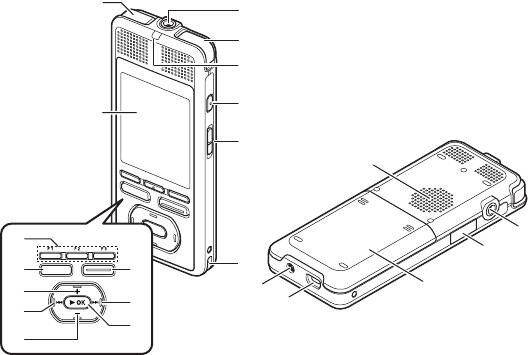
2
1
2
3
4
7
5
^
&
!
*
6
@
8
VOL
STOP
REC
-
(
#
9
)
$
0
%
Названия составных частей
1 Гнездо
MIC
(внешний микрофон)
! Кнопка
Fn
(F1/F2/F3)
2 Встроенный стереомикрофон
@ Кнопка
STOP
3 Индикаторный сигнал LED
# Кнопка
+
4 Кнопка
VOICE
(Для модели DM-5)
$ Кнопка 0
Кнопка
HOME
(Для модели DM-3)
% Кнопка
–
5 Переключатель
POWER/HOLD
^ Встроенный динамик
6 Пpopeзь для peмeшка
& Гнездо
EAR
(наушники)
7 Дисплей (ЖК-экран)
* Крышка отсека карты
8
Кнопка
REC
(запись)
(
Крышка отделения батареек
9 Кнопка 9
) Разъем USB
0 Кнопка `
OK
(Слушать /
- Гнездо для питания
Установить)
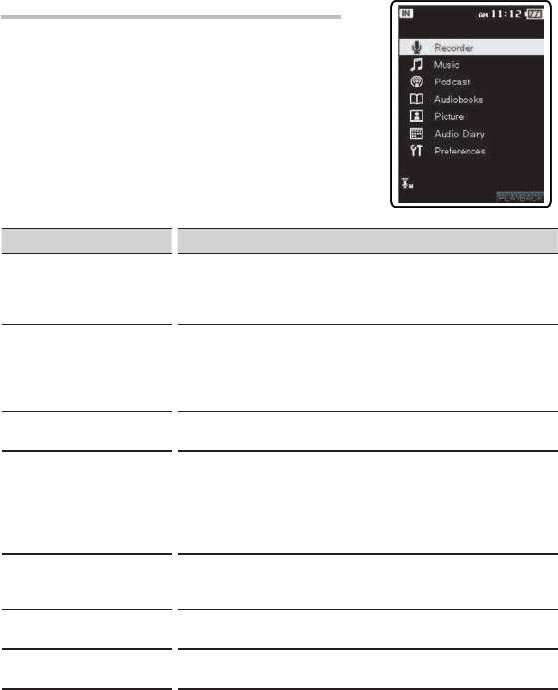
Отображение меню [Home]
При вк лючении питани я на экране дик то фона
отобразится меню [Home]. В меню[Home] высвечиваются
сс ы л к и н а р а з л и ч н ы е ф у н к ц и и ус т р о й с т в а .
Для получения подробной информации о функциях см.
соответствующие номера страниц, указанные ниже.
1
Menu Функция
Записывает файлы в одну из пяти папок голосовой записи
Recorder
(F
older А
– Е)(☞ стр. 39). Записанные файлы могут быть
помечены ключевыми словами для их дальнейшего
управления в базе данных (☞ с
тр. 75).
Управляет музыкальными файлами, импортированными
Music
из музыкальных проигрывателей, таких, как Windows
B
Media Player и iTunes. Данный диктофон может быть
использован в качестве музыкального проигрывателя
(☞
стр. 138, стр. 150).
Управляет подкастами, переданными в диктофон из
Podcast
C
программы “Olympus Sonority” (☞ с
тр. 127).
Управляет книгами и аудио-книгами формата DAISY,
(☞ с
тр. 132) (Для модели DM-5) переданными в диктофон
Audiobooks
D
с помощью прилагаемого программного обеспечения
“Olympus Sonority” (☞ с
тр. 157). Также управляет текстовыми
файлами, переданными напрямую в данный диктофон
(☞ с
тр. 158) (Для модели DM-5).
Подсоединив ц и фровой ф отоа п п арат, в ы можете
Picture
импортировать изображения в диктофон (☞ с
тр. 103) (Для
E
модели DM-5).
Осуществляет создание расписаний и управление ими
F
Audio Diary
(☞ стр. 96).
Производит настройку функций устройства.
Preferences
G
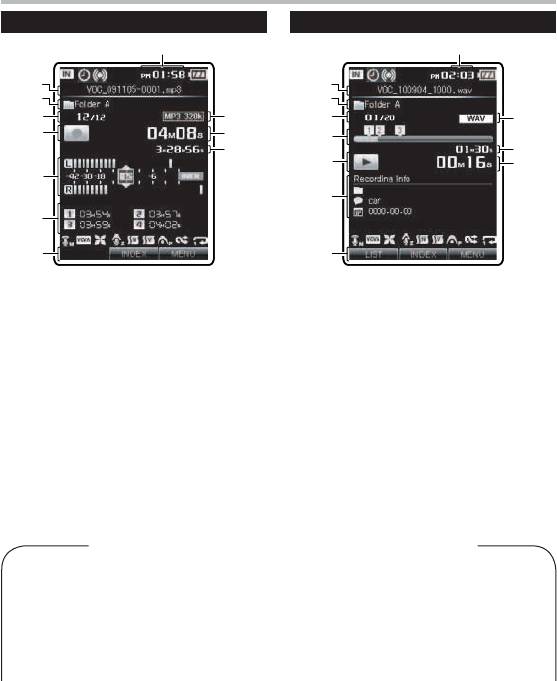
Отображение режима [Recorder]
Отображение воспроизведенияОтображение записи
1 Название файла
1 Название файла
2 Название Папки
2
Название Папки/Ключевое слово / Дата
3
Номер текущего файла/
3
Номер текущего файла/Общее
Об
щее количество записанных
количество записанных файлов в списке
файлов в списке
4 Шкала индикатора положения
4 Указатель состояния записи
воспроизведения
5
Индикатор уровня
5
Указатель состояния записи
6
Указатель паузыпометки
6
Указатель паузыпометки/
7
Указатель руководства по функциям
У
казатель информации о файле
8 Текущее время
7
Указатель руководства по функциям
9 Индикатор режима записи
8 Текущее время
0
Истекшее время записи
9 Формат файла
!
Истекшее время воспроизведения
0
Продолжительность файла
!
Истекшее время воспроизведения
Отображаемые значки индикации (Для всех режимов)
[h][g] Указатель паузыпамять
[c]
Индикатор фильтра верхних частот
[j] Индикатор таймера
[Q] Индикатор Zoom Mic
[i]
Индикатор сигнала оповещения
[a] И
ндикатор шумоподавления
[k] Индикатор заряда батареи
[b]
Индикатор голосового фильтра
[]
Индикатор чувствительности
[W] Индикатор EUPHONY
микрофона
[d][e]
Указатель установки повтора
[Z]
Индикатор системы автоматического
[f] Указатель установки
8
1
2
3
9
4
0
!
5
6
7
8
1
2
3
9
4
0
5
!
6
7
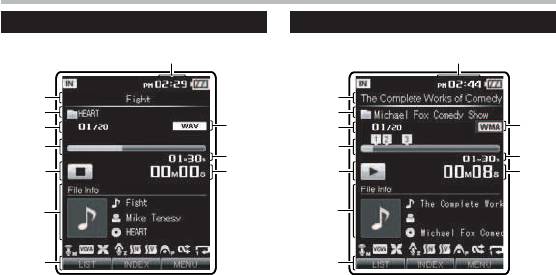
Отображение режима [Music] [Podcast]
Отображение воспроизведения подкастовОтображение воспроизведения музыки
1
1 Название файла
1 Название файла
2 Категория поиска
2 Название программы
3
Номер текущего файла/
3
Номер текущего файла/
Об
щее количество записанных
Об
щее количество записанных
файлов в списке
файлов в папке
4 Шкала индикатора положения
4 Шкала индикатора положения
в
оспроизведения
в
оспроизведения
5
Указатель состояния записи
5
Указатель состояния записи
6
Область воспроизведения
6
Область воспроизведения
и
нформации
и
нформации
7
Указатель руководства по функциям
7
Указатель руководства по функциям
8 Текущее время
8 Текущее время
9 Формат файла
9 Формат файла
0 Продолжительность файла
0 Продолжительность файла
!
Истекшее время воспроизведения
!
Истекшее время воспроизведения
8
1
2
3
9
4
0
5
!
6
7
8
1
2
3
9
4
0
5
!
6
7
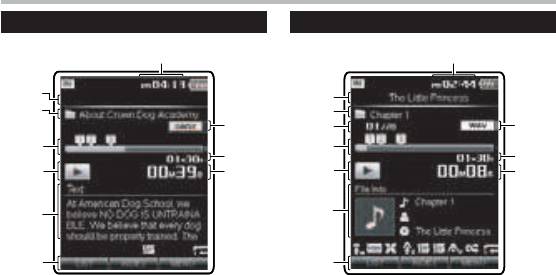
Отображение режима [Audiobooks]
Отображение воспроизведения файлов DAISY (Для модели-5)
Отображение воспроизведения аудио-книг
1 Указатель содержания
1 Название файла
2 Название пункта содержания
2 Название пункта содержания
3
Шкала и
ндикатора положения
3
Номер текущего файла/Общее
воспроизведения
к
оличество записанных файлов
4
Указатель состояния записи
в папке
5
Область отображение текста
4 Шкала индикатора положения
в
оспроизведения
6
Указатель руководства по функциям
5
Указатель состояния записи
7 Текущее время
6
Область воспроизведения
8 Формат файла
и
нформации
9
Продолжительность файла
7
Указатель руководства по функциям
0
Истекшее время воспроизведения
8 Текущее время
9 Формат файла
0 Продолжительность файла
!
Истекшее время воспроизведения
7
1
2
8
3
9
4
0
5
6
8
1
2
3
9
4
0
5
!
6
7
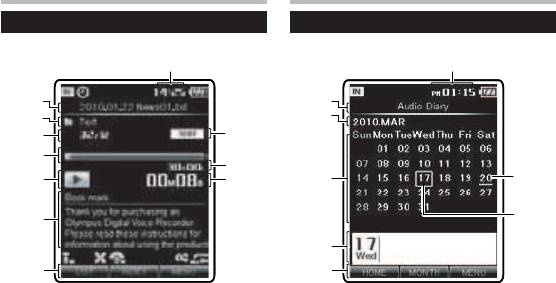
Отображение режима [Audiobooks]
Отображение режима [Audio Diary]
Область воспроизведения текста (Для модели DM-5)
Отображение календаря
1
1 Название файла
1 Указатель заголовка
2 Название Папки
2 Год и месяц
3 Номер текущего файла/Общее
3 Область отображения
к
оличество записанных файлов
к
алендаря
в списке
4
Область отображения
4 Шкала индикатора положения
р
асписания для выбранного
в
оспроизведения
файла
5
Указатель состояния записи
5
Указатель руководства по функциям
6
Область отображение текста
6 Текущее время
7
Указатель руководства по функциям
7 Текущий день
8 Текущее время
8
День, внесенный в расписание
9 Формат файла
0 Продолжительность файла
!
Истекшее время воспроизведения
6
1
2
3
7
8
4
5
8
1
2
3
9
4
0
5
!
6
7
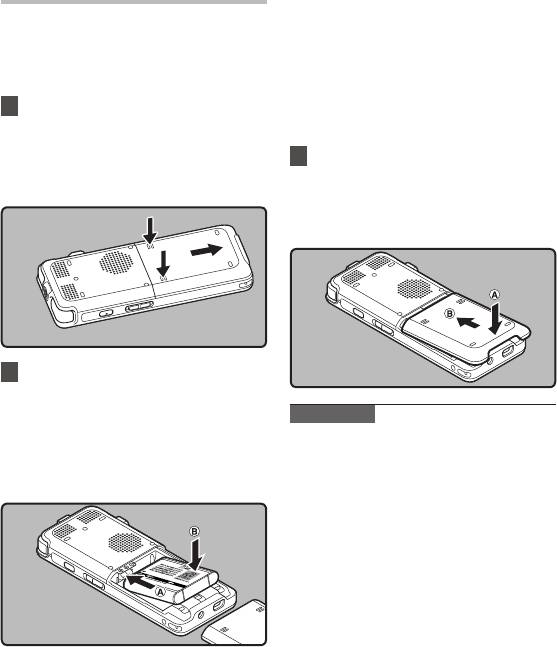
Источник питания
• При размещении батареи
Зарядка аккумулятора
убедитесь в её правильном
В этом диктофоне используется ионно-
расположении.
литиевый аккумулятор фирмы Olympus.
•
А
ккумуляторы, которые входят в
Нельзя использовать аккумуляторы
комплект, заряжены не полностью.
других типов.
Перед первым использованием
или после длительного хранения
у с т р о й с т в а , р е к о м е н д у е т с я
1 Слегка нажав двумя большими
полностью зарядить аккумуляторы
пальцами на выемки, откройте
(☞ с
тр. 22).
крышк у батарейного отсека
в нап ра в л ен ии , ук а за нн ом
3 Полностью закройте крышку
стрелкой.
батарейного отсека, сдвигая её
до упора в направлении В при
одновременном нажатии
B
н
а
правлении
A.
2
Вставьте батарею так, чтобы ее
задняя этикетка была направлена
вверх, выравняйте терминалы
Примечания
устройства и батареи. Вставьте
• Перед заменой батарей обязательно
батарею в направлении
A при
о
становите диктофон. Извлечение батареек
о д н о в р е ме н н о м н а ж ат и и в
во время использования диктофона
направлении
B.
может вызвать неисправности, например,
повреждение файла и т.д. Если при записи
файла закончится заряд батарей, вы
потеряете записываемый файл, так как
невозможно будет закрыть заголовок
записываемого файла. Поэтому важно
заменить батарейки, когда появится первый
индикатор понижения заряда батареек.
•
В
комплектации диктофона при покупке
крышка батарейного отсека не закреплена.
• Не
применяте силу при установке батареи.
При установки или извлечении батареи
используйте только вышеперечисленные
действия. В противном случае могут
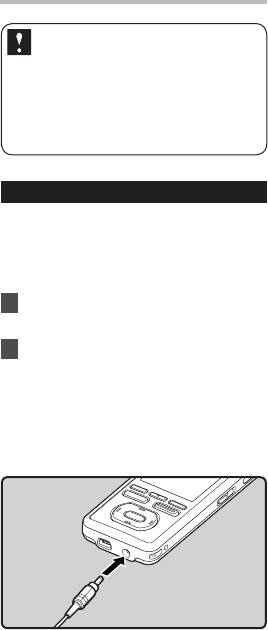
• Если для замены разряженных батарей
Зарядите аккумулятор.
потребовалось более 15 минуты, или
если вы вынимали и вставляли батареи
несколько раз за короткий промежуток
Литиево-ионные
времени, то, возможно, после того как вы
аккумуляторы являются
вставите новые батареи, придется заново
саморазряжающимися и не
устанавливать время (☞
с
тр. 28).
требуют разгрузки. После
• Выньте батарейки, если Вы не
распаковки устройства сразу
1
собираетесь использовать диктофон
зарядите литиево-ионный
длительное время.
аккумулятор перед первым
•
П
ри воспроизведении голосовых/
использованием диктофона.
музыкальных файлов диктофон может,
при превышении некоторого уровня
громкости, отключиться из-за снижения
Зарядка с использованием сетевого адаптера
выходного напряжения аккумуляторов,
даже если индикатор заряда батарей
Д л я за р яд к и дик т о ф о на мо ж е т бы т ь
показывает [k]. В этом случае снизьте
испозьзован приложенный сетевой адаптер
громкость диктофона.
(А515). Использование сетевого адаптера
•
П
ри замене аккумуляторов используйте
рекомендовано при записи или использовании
только литиево-ионные аккумуляторы
диктофона в течение длительного времени.
(LI-50B), обозначенные Olympus. Следует
1 Подключите сетевой адаптер в
избегать использования продукции
розетку.
других производителей, поскольку
это может привести к повреждению
2 Подключите сетевой адаптер к
диктофона.
диктофону.
• Зар я дка начн е тся т огд а , когд а
загорится оранжевый светодиод
и указатель батареи на экране
отобразит режим зарядки.
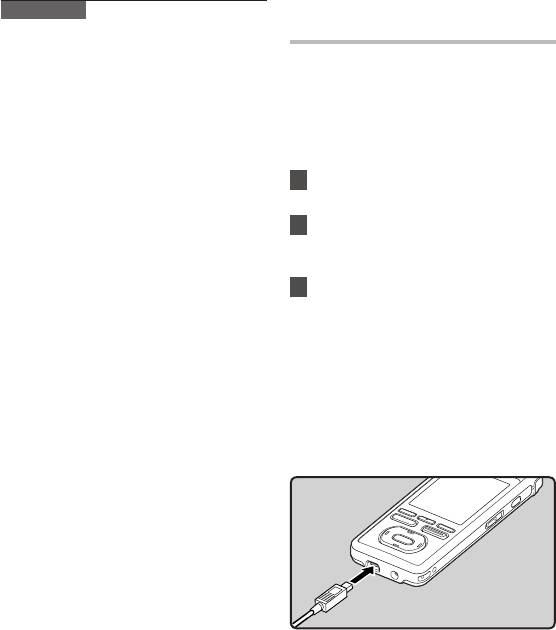
Примечания
Зарядка при подключении к
• Не вставляйте и не извлекайте батарею
компьютеру через USB
и
ли сетевой адаптер при включенном
диктофоне или при его подсоединении к
Вы можете заряжать аккумуляторы,
другому устройству. Это может привести
подключая диктофон к порту USB
к неполадкам в настройках и функциях,
компьютера. Перед зарядкой
установленных в диктофоне.
проверьте, правильно ли вы установили
•
З
а р я д н о е у с т р о й с т в о м о ж е т
аккумуляторы (поставляемые в
использоваться в пределах AC 100 V
комплекте) в диктофон (☞
с
тр. 21).
переменного тока 240 В (50/60 Гц). При
использовании зарядного устройства
за границей, вам может понадобиться
1 Загрузите персональный
штекер -переходник. Д ля получения
компьютер.
дополнительной информации обратитесь
в местный магазин или турагентство.
2 Подсоедините кабель
•
Н
е испо л ь з у й те пре о б разо в а т е ли
U
S
B к порту USB вашего
напряжен ия, поскольк у они м о г у т
персонального компьютера.
привести к повреждению устройства.
3 Когда диктофон
на
ходится в режиме
остановки или удержания,
подсоедините кабель USB к
соответствующему разъёму в
нижней части диктофона.
• Зар я дка начн е тся т огд а , когд а
загорится оранжевый светодиод
и указатель батареи на экране
отобразит режим зарядки.
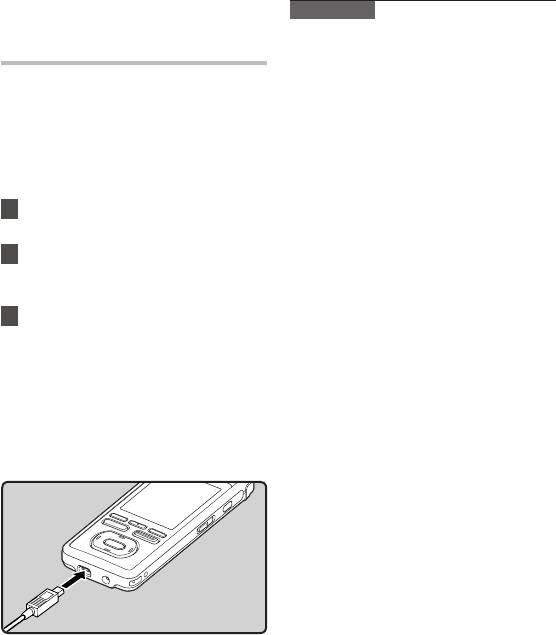
Примечания
Подключите к сетевому адаптеру
• Диктофон не заряжается, если не
соединения с USB (опционально)
в
ключен ПК. Зарядка невозможна в
для зарядки
случае, если компьютер выключен,
находится в режиме ожидания,
состоянии зависания или спящем
Возможна зарядка путем подключения
режиме.
к сетевому адаптеру соединения
•
Н
е заряжайте диктофон, подключенный
с USB (А514) (опционально). Перед
1
к концентратору USB.
подсоединением адаптера выберите
в Установках подключения USB [AC]
• Зарядка завершена, когда на
(☞
с
тр. 77).
индикаторе заряда батареи
отображается [<] (Время зарядки:
приблизительно 3 часа*).
1 Подключите сетевой адаптер в
*
Это приблизительное время полной
розетку.
зарядки полностью разряженных
аккумуляторов при комнатной
2 Подключите USB кабель
температуре. Время зарядки
д
и
ктофона к сетевому
может меняться в зависимости от
адаптеру.
остаточного заряда и состояния
аккумуляторов.
3
Удостоверившись, что питание
• З
а
рядка невозможна, когда отображается
диктофона отключено,
[;]*1 или [=]*2. Заряжайте аккумуляторы
подсоедините кабель USB к
при температуре от 5°C до 35°C (41°F - 95°F).
соответствующему разъёму в
*
1
[;]: Н
изкая окружающая
температура.
нижней части диктофона.
*2 [=]: В
ысокая окружающая
• Зар я дка начн е тся т огд а , когд а
температура.
загорится оранжевый светодиод
•
Если время работы заметно уменьшилось,
и указатель батареи на экране
даже после полной зарядки
отобразит режим зарядки.
аккумуляторов, замените их новыми.
• Обязательно вставляйте штекер USB
до упора во избежание сбоев в работе
диктофона.
•
В к
ачестве соединительного кабеля
USB всегда следует использовать
прилагаемый специальный кабель. При
использовании кабелей других фирм
возможны проблемы. Также не следует
подсоединять этот специальный кабель
к изделиям других фирм.
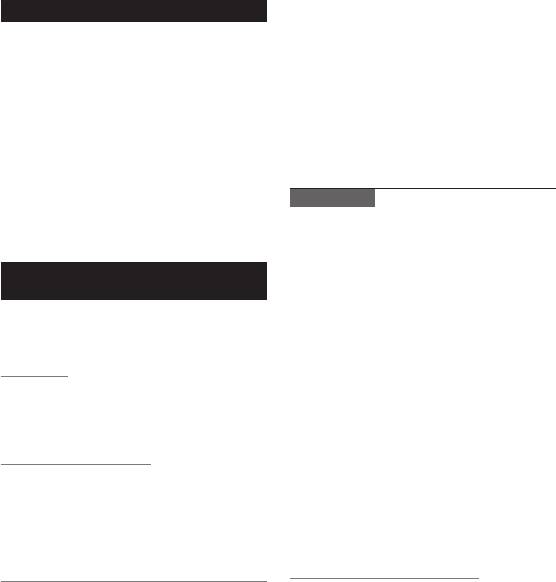
Использование аккумуляторного блока за
Индикатор батареек
пределами упомянутого выше диапазона
Показания индикатора заряда батарей
температур может привести к ухудшению
на дисплее меняются по мере разряда
характеристик и снижению срока
батарей.
службы батарей. Чтобы предотвратить
утечку электролита из батарей или
k
{
l
{
m
коррозию, вынимайте батареи, когда вы
• Когда на дисплее появится знак [m],
не пользуетесь устройством в течение
замените батарейки как можно скорее.
длительного времени, и храните их
Если заряд батареек слишком низок, на
отдельно.
экране отобразится сообщение [n] и
[B
attery Low]
, и диктофон отключится.
• Во время зарядки указатель батареи
Примечания
постоянно движется и не указывает
фактическое количество оставшегося
• Этот диктофон заряжает аккумуляторы
заряда.
п
олностью, независимо от их
остаточного заряда. Однако, чтобы
получить наилучшие результаты, когда
Меры предосторожности при обращении с
вы заряжаете вновь приобретенные
аккумуляторами
аккумуляторы или же аккумуляторы,
которые не использовались в течение
Перед использованием литиево-ионного
длительного периода времени (более
аккумулятора (LI-50B) внимательно
одного месяца), рекомендуется
прочтите приведенные ниже инструкции.
полностью зарядить и затем разрядить
Разрядка:
аккумуляторы 2 или 3 раза подряд.
•
П
ри утилизации аккумуляторных
Когда аккумуляторы не используются, они
батарей всегда соблюдайте местные
подвержены саморазряду. Обязательно
законы и нормативы. Обратитесь в
регулярно заряжайте его перед
местный центр вторичной переработки,
использованием.
чтобы узнать, как правильно их
Р
абочая температура:
утилизировать.
•
Е
сли литиево-ионный аккумулятор
Аккумуляторные являются продуктами
не полностью разряжен, для
химических технологий. Емкость
защиты от короткого замыкания
аккумуляторов может меняться, даже
перед утилизацией рекомендуется
если они работают в рекомендуемом
перемотать контакты изолирующей
диапазоне температур. Это неотъемлемая
лентой.
особенность подобных изделий.
П
о
льзователям в Германии:
Р
е
комендуемый диапазон температур:
Компания Olympus заключила договор
При использовании устройства:
с GRS (Объединенная ассоциация по
0°C - 42°C/ 32°F - 107,6°F
утилизации батарей) в Германии, чтобы
Зарядка:
гарантировать экологически безопасную
5°
C - 35°C/ 41°F - 95°F
утилизацию.
Длительное хранение:
–20°C - 30°C/ –4°F - 86°F
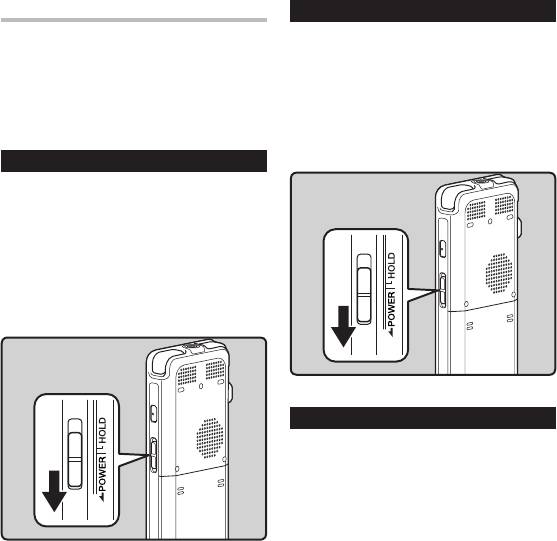
Включение и выключение питания
Выключение питания
Когда Вы не пользуетесь диктофоном,
Передвиньте переключатель
отключайте питание, чтобы сократить
POWER/HOLD
в направлении,
рас х о д з а р яда б ат а р е ек . Д а же при
указанном стрелкой, и
отключении питания имеющиеся данные,
удерживайте его в этой позиции в
включая настройки режимов, установки
течение 1 секунды или дольше.
часов будут сохранены.
1
• Индикация на дисплее исчезнет, и
питание отключится.
Включение питания
Когда питание диктофона
выключено, передвиньте
переключатель
POWER/HOLD
в направлении, указанном
стрелкой, и удерживайте его в
этой позиции в течение 2 секунд
или дольше.
Режим автоматического откючения питания
Когда диктофон вк лючен и остается в
режиме остановки в течение 10 минут
и более (по умолчанию), ус тройство
переходит в режим автоматического
отключения питания. Вы можете выбрать
ус т ановк у времени переключения в
режим Power Save: [5minutes], [10minutes],
[30minutes], [1hour], [2hour], [3hour] и [Off]
• После загорания светодиода включится
(☞ с
тр. 77).
питание утройства и загорится экран с
Ч
тобы выйти из режима автоматического
изображением логотипа OLYMPUS.
отключения питания, нажмите повторно
кнопку включения питания.
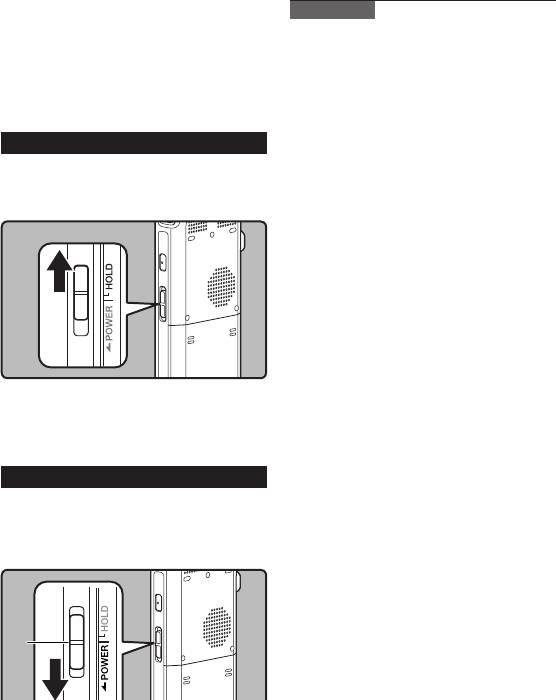
A
Переключатель [HOLD]
Если вы переведете диктофон в режим
Примечания
POWER/H O LD, он будет продолжать
• При нажатии какой-либо кнопки в
работать в установленном режиме, но
р
ежиме удержания светодиодовый
все кнопки будут заблокированы. Данная
указатель мигает синим цветом, однако
функция удобна при переноске диктофона
устройство не выполняет никаких
в сумке или в кармане одежды. Кроме того,
операций.
вы можете обеспечить защиту от случайной
•
Е
сли переключатель HOLD
остановки во время записи.
задействуется во время
воспроизведения (записи),
Переключение диктофона в режим HOLD
функционирование органов управления
прекращается при неизменном
Передвиньте переключатель
состоянии воспроизведения (записи)
POWER/HOLD
в положение HOLD.
(Когда закончится воспроизведение или
запись займет всю свободную память,
диктофон остановится).
•
На экране дисплея отобразится [Hold] и
диктофон переключится режим HOLD.
Выход из режима HOLD
Передвиньте переключатель
POWER/HOLD
в положение A.
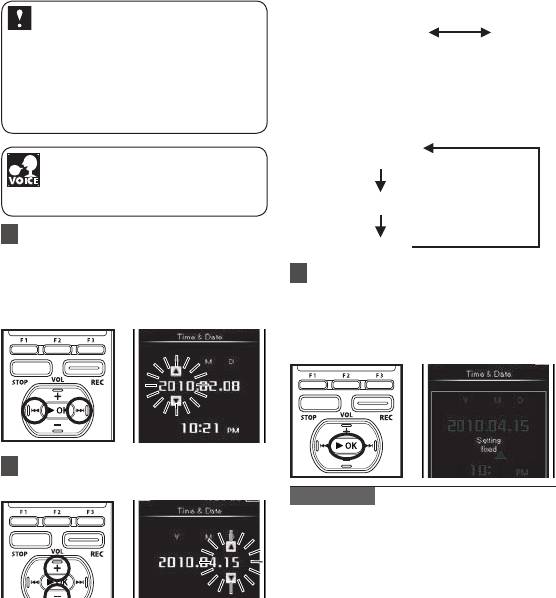
Установка времени и даты [Time & Date]
Если Вы устанавливаете время и дату
• Чтобы выбрать следующую позицию,
заранее, информация о времени создания
выполняйте те же шаги, нажимая
файла автоматич е ски запи с ыв аетс я
кнопку 9 или 0, для установки
нажмите кнопку
+
или
−
.
для каждого файла. Предварительная
• Вы можете выбрать 12- или 24- часовую
установка времени и даты облегчает задачу
систему нажатием кнопки
F2
(24H)
во
управления файлами.
время установки часов и минут.
Пример: 10:20 P.M
Когда вы впервые используете
10:20 PM
1
ди к тофон после пок упк и и ли
22:20
(исходная установка)
при включении устройства после
извлечения батарей более, чем на
• В ы м о ж е т е в ы б р а т ь п о р я д о к
15 минут, на экране отобразится
отображения параметров “месяц”,
надпись [Set Time & Date]. Когда
“день” и “год”, нажимая на кнопку
мигает “час”, выполните установку,
F2
(M/D/Y)
в ходе настройки.
начиная с шага 1.
Пример: апрель 15, 2010
4M 15D 2010Y
(исходная
При выборе этой установки
установка)
может быть использована
функция голосового управления.
(☞ с
тр. 107) (Для модели DM-5).
15D 4M 2010Y
1 Нажмите кнопку 9 или 0
чтобы выбрать позицию для
2010Y 4M 15D
установки.
3 Нажмите кнопку `
OK
для
•
Выбирайте позицию “час”, “минута”, “год”,
подтверждения установки.
“месяц” или “день” мигающей точкой.
• Часы начнут показывать с
установленных даты и времени.
Нажмите кнопку `
OK
согласно
сигналу времени.
2 Для установки нажмите кнопку
+
или
−
.
Примечания
•
Если нажать кнопку
`OK
в процессе установки,
время будет установлено соответственно
значениям, введенным на тот момент.
•
После выполнения установки прозвучит
звуковое сообщение, извещающее о том, что
Если справка не требуется, выберите
[Off]
,
и на дисплее отобразится экран настройки
☞
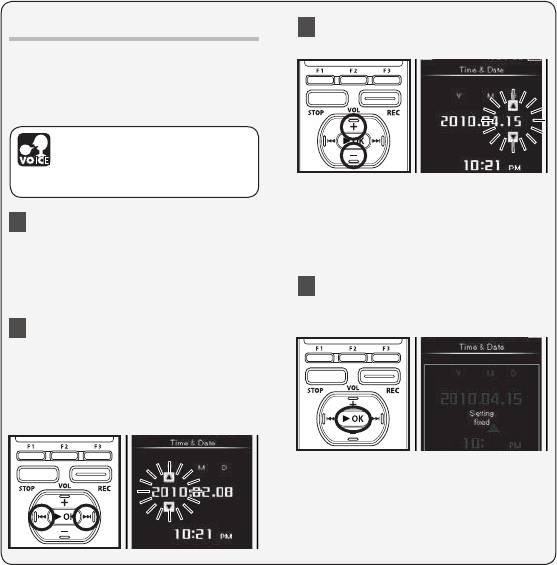
3 Для установки нажмите
Изменение установки времени и даты
кнопку
+
или
−
.
Если настройки текущего времени
и даты неправильны, выполните
настройку в соответствии с
процедурой, описанной ниже.
При выборе этой установки
может быть использована
функция голосового управления
(☞ стр. 1
07) (Для модели DM-5).
• Чтобы выбрать следующую
позицию, выполняйте те же шаги,
1 Выберити функцию[
Time &
нажимая кнопку 9 или 0,
Date
] из списка [
System Menu
].
для установки нажмите кнопку
+
или
−
.
• Подробная информация о входе
в настройки меню находится в
4 После настройки времени и
разделе
“
Способы настройки
меню” (☞стр. 65).
даты нажмите кнопку
`OK.
2 Нажмите кнопку 9 или
0
ч
тобы выбрать позицию
для установки.
•
Выбирайте позицию “час”, “минута”,
“год”, “месяц” или “день” мигающей
точкой.
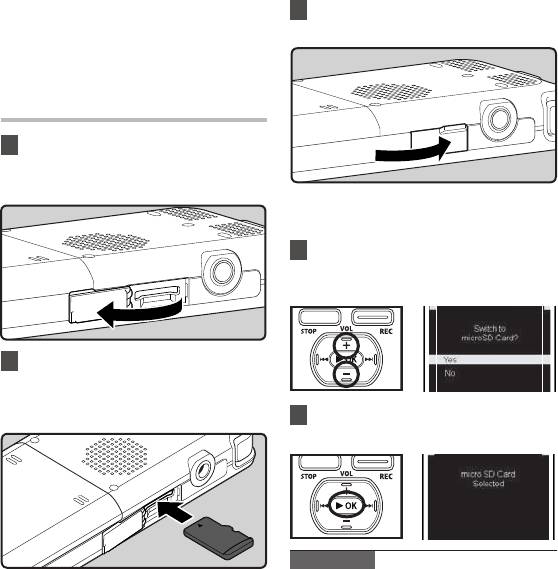
Вставка и извлечение карты памяти microSD
Знак “microSD” на инструкции к
3 Плотно закройте крышку
устройству относится как к носителям
отсека карты.
microSD, так и microSDHC. Диктофон
может быть использован как с внутренней
памятью, так и с доступными в продаже
картами microSD.
Вставьте карту памяти microSD
1
1 Когда диктофон находится в
режиме остановки, откройте
крышку отсека карты.
• При установке карты памяти
microSD на дисплее отобразится
подтверждение смены носителя.
4 Когда вы осуществляете запись
на карту microSD, нажмите
кнопку
+
или
-
и выберите [
Yes
].
2 Правильно сориентируйте
карту microSD и вставьте ее в
гнездо для карты, как показано
на схеме.
5 Нажмите кнопку `
OK
для
подтверждения установки.
Примечания
• Предусмотрена возможность
• Вставляйте карту microSD ровно.
п
ереключения устройства, чтобы в
• Вставка карты microSD с
качестве носителя записи использовалась
неправильной ориентацией
встроенняя память (☞ с
тр. 77).
или под углом может привести к
•
В некоторых случаях карты памяти
повреждению зоны контактов или к
microSD, отформатированные
застреванию карты microSD.
(инициализированные) на другом
•
Е
сли карта microSD вставлена не
устройстве, например, на компьютере,
записаны данные.
полностью, на нее не могут быть
не распознаются. Перед использованием
☞
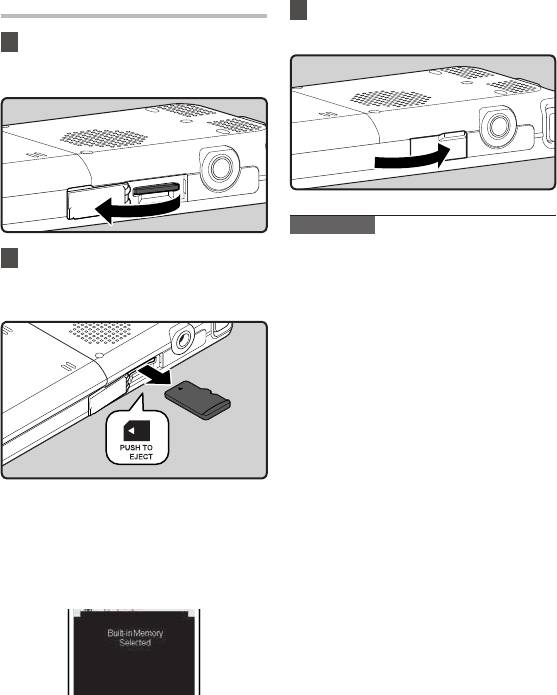
Извлечение карты памяти microSD
3 Плотно закройте крышку
отсека карты.
1 Когда диктофон находится в
режиме остановки, откройте
крышку отсека карты.
Примечания
• Если резко отпустить палец, после того
2 Надавите на карту microSD, чтобы
к
ак вы надавили на карту microSD, она
разблокировать ее и позвольте
может внезапно вылететь из гнезда.
ей частично выдвинуться.
•
П
режде чем вставлять карту microSD,
отключите защиту от записи. Сведения
о картах памяти microSD, которые были
протестированы с этим диктофоном,
приведены на web - сайте компании
Olympus.
•
Д
иктофон может не распознавать
некоторые карты microSD, не
совместимые с данным устройством.
•
В э
том случае извлеките карту microSD
и затем вставьте ее снова, чтобы
проверить, распознает ли ее диктофон.
•
С
к о р ос ть о б р а б о т к и д ан н ы х н а
карте microSD снижаетс я, когда вы
• Теперь карта microSD заметно
повторяете запись и удаление. В этом
выступает из гнезда и ее можно
случае отформатируйте карту microSD
легко извлечь.
(☞ с
тр. 94).
•
К
огда для [microSD Card] выбрана
опция [M
emory Select] п
оявится
сообщение [Bu
ilt-in Memory
Selected].
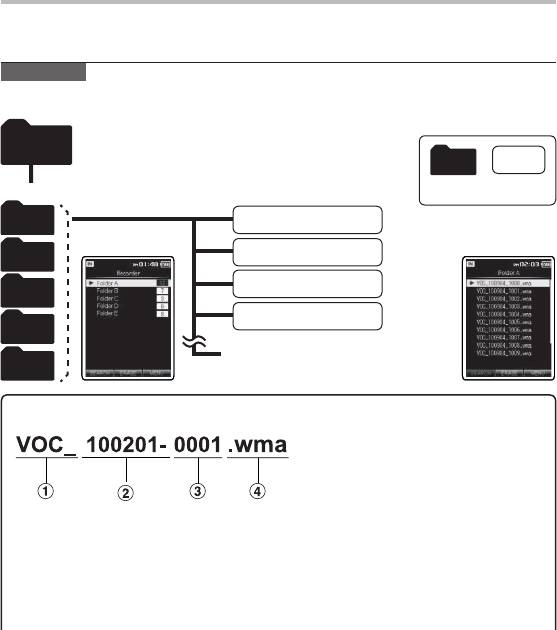
Информация о папках диктофона
В качестве носителя записи может использоваться встроенная память или карта microSD.
Независимо от типа носителя для записи, голосовые файлы, музыкальные файлы и файлы с данными
сортируются по папкам которые организуются и хранятся в виде разветвленного каталога
.
О папках для голосовых записей
[
Folder A
] - [
Folder E
] в меню [
Recorder
] - это папки для хранения голосовых записей.
Прежде чем записывать с помощью диктофона, выберите любую из этих пяти папок и
затем приступайте к записи.
1
Примечания
• Файлы и папки, находящиеся непосредственно под каталогом папок [
Recorder
] не
будут отображены в диктофоне.
Recorder
Папка Файл
Папки для голосовой записи
VOC_100201-0001.wav
Folder A
Отображение
Отображение
списка папок
списка файлов
VOC_100201-0002.mp3
Folder B
VOC_100201-0003.wav
Folder C
VOC_100201-0004.wma
Folder D
В каждой папке может храниться до 999
Folder E
файлов.
Для файлов, записанных данным диктофоном, файловые имена генерируются автоматически.
Пример: 1 февраля 2010 года
отображается как “100201”
3 Номер файла:
Номера файлов присваиваются
последовательно, независимо от
изменений на носителе записи.
1 ID-код пользователя:
4 Расширение:
Идентификационное имя пользователя,
Далее приведены расширения
заданное в цифровом диктофоне. ID
имен файлов для разных форматов
– код пользователя может быть изменен
записи, которые используются при
в системе Olympus Sonority.
записи на данном устройстве.
2 Дата создания записи:
•
Ф
ормат Линейная PCM: .
wav
Дата создания записи отображается
в виде 6-значнои цифры.
• Формат MP3: .
mp3
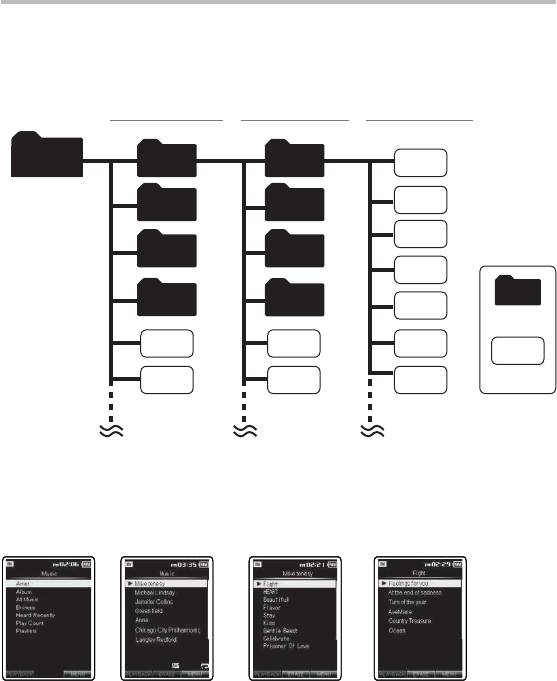
О папке для воспроизведения музыки
При передаче на данное устройство музыкальных файлов из программы Windows
Media Player автоматически создается папка внутри папки для воспроизведения [
Music
],
которая имеет многоуровневую структуру, как показано на схеме ниже.
Первый уровень Второй уровень Третий уровень
Поиск файлов
Music
Artist
Album
производится до
4-го уровня.
Artist
Album
Artist
Album
Artist
Album
Папка
Файл
• В каждой папке каталога [
Music
] может храниться до 999 файлов и папок.
• В папку [
Music
] может быть помещено до 8000 композиций.
• В папку [
Music
] может быть перенесено до 1000 списков воспроизведений.
Отображение
Отображение списка
Отображение
Отображение
поиска файлов
исполнителей
списка альбомов
списка файлов
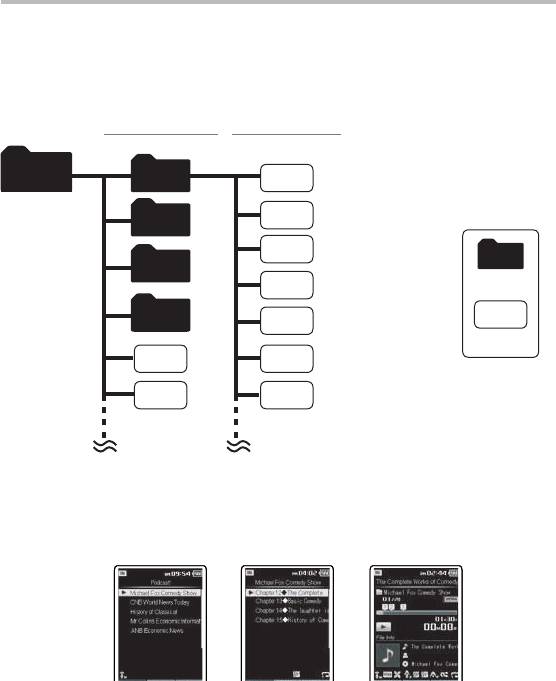
Папка “Подкаст” Содержание
Папка [Podcast], предназначенная для хранения подкастов, создается зараннее.
Возможно проигрывание файлов, переданных из системы “Olympus Sonority”. Когда
диктофон находится в режиме остановки, откройте папку [
Podcast
] в меню [Home] для
отображения списка файлов и папок, сохраненных в данной папке.
Подробности о меню “
Podcast
” см. на ☞ стр. 127.
1
Первый уровень Второй уровень
Поиск файлов
Podcast
Program
производится до
4-го уровня.
Program
Program
Папка
Program
Файл
• В каждой папке каталога [
Podcast
] может храниться до 999 файлов и папок.
• В папку [
Podcast
] может быть перенесено до 8000 файлов.
Отображение
Отображение
Отображение
списка программ
списка файлов
файла
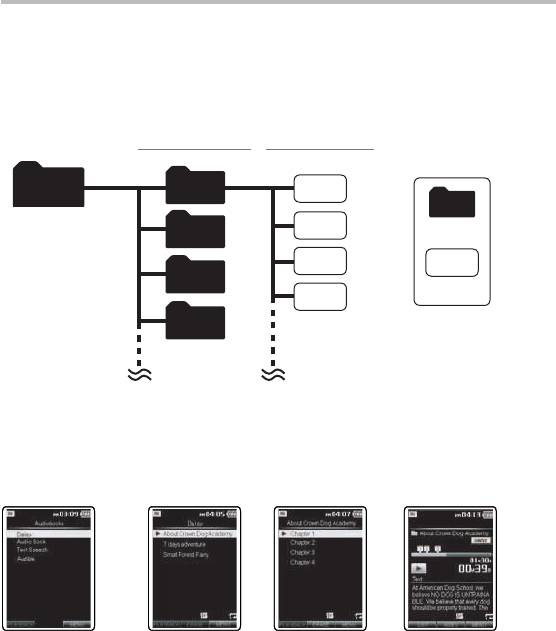
Информация о папке для хранения электронных книг и текстовых файлов
Папка для хранения электронных книг, таких, как файлы формата DAISY, и аудио-книг
создается зараннее. Электронные книги, загруженные в диктофон, могут быть прослушаны.
Кроме того, в диктофоне создается папка для управления импортированными текстовыми
данными. Подробности о меню “
DAISY
” см. на ☞ стр. 132, подробности о меню “
Audio Book
”
см. на ☞ стр. 157, подробности о меню “
Text Speech
” см. на ☞ стр. 158.
Первый уровень Второй уровень
Daisy
Contents
Папка
Contents
Contents
Файл
Contents
• В каждой папке каталога [
Daisy
] может храниться до 999 файлов и папок.
• В папку [
Daisy
] может быть помещено до 1000 файлов.
Отображение
Отображение
Отображение
Отображение
списка папок
списка содержания.
списка файлов
файла
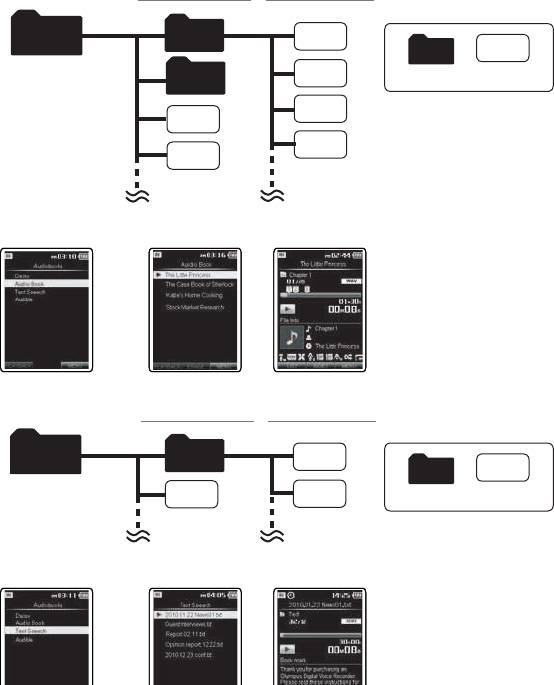
Первый уровень Второй уровень
Contents
Audio Book
Contents
Папка Файл
1
• В ка ж дой папке катал ога
[
Audio Book
] может храниться
до 999 файлов и папок.
•
В папку [
Audio Book
] может
быть п о м е щ е н о до 10 0 0
файлов.
Отображение
Отображение
Отображение
списка папок
списка содержания.
файла
Первый уровень Второй уровень
Text Speech
Data
Папка Файл
• В каждой папке каталога [
Text
Speech
] может храниться до
Отображение
Отображение
Отображение
999 файлов и папок.
списка папок
списка файлов
файла
•
В папку [
Text Speech
] может
быть перенесено до 1000
файлов.
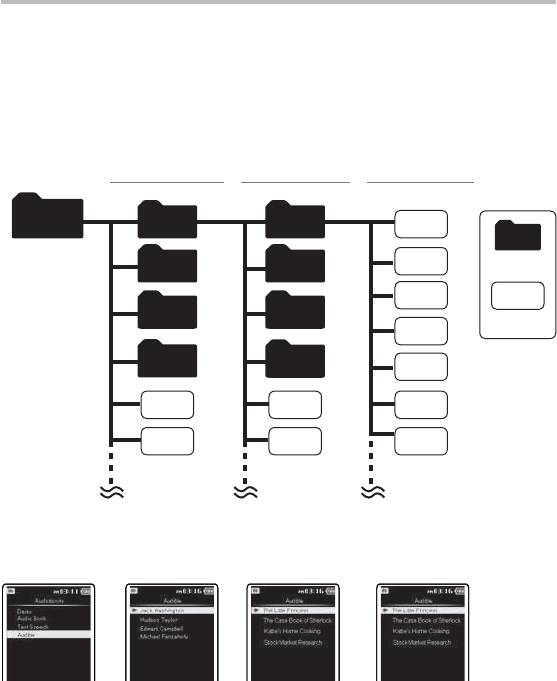
Папка “Audible” Сожержание
Файлы типа Audible могут быть загружены в диктофон с веб-сайта Audible с помощью
программы Audible Manager (☞ с
тр. 159) или проигрывателя Windows Media Player.
При переправке в диктофон файлов типа Audible при помощи Audible Manager в
папке [Audible] будет автоматически создана папка [Audiobooks] для проигрывания и
хранения данных файлов.
При записи на диктофон файлов Audible с помощью проигрывателя Windows Media
Player, в папке [Artist] будет автоматически создана папка [Audiobooks] для хранения и
проигрывания данных файлов.
Первый уровень Второй уровень Третий уровень
Audible
Artist
Album
Папка
Artist
Album
Artist
Album
Файл
Artist
Album
В каждой папке каталога [
Audible
] может храниться до 999 файлов и папок.
Отображение
Отображение списка
От
ображение
Отображение
списка папок
исполнителей
списка альбомов
списка файлов
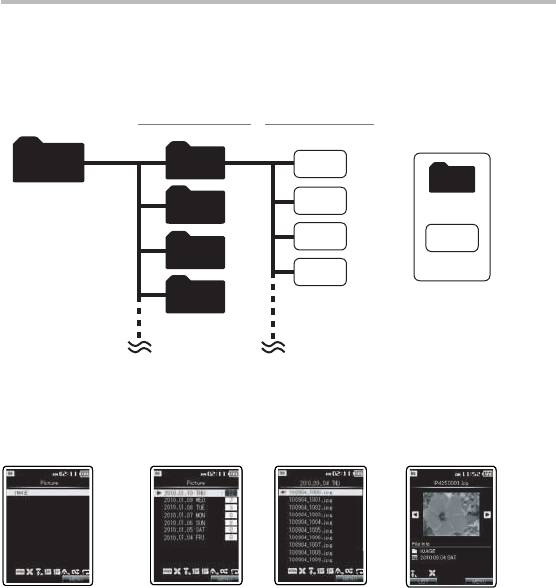
Информация о папке для хранения изображений
Папка для хранения изображений, импортированных из цифрового фотоаппарата
создается зараннее.
Файлы в папке [
IMAGE
] выстраиваются по дате создания фотографий.
Подробности о меню “
Просмотр изображений
” см. на ☞ стр. 103.
1
Первый уровень Второй уровень
IMAGE
Date
Папка
Date
Date
Файл
Date
• В каждой папке можно хранить до 999 объектов, включая файлы и папки.
• При просмотре изображений через диктофон, отображаются только
миниатюры.
Отображение
От
ображение
Отображение
Отображение
файла
дат
списка файлов
файла
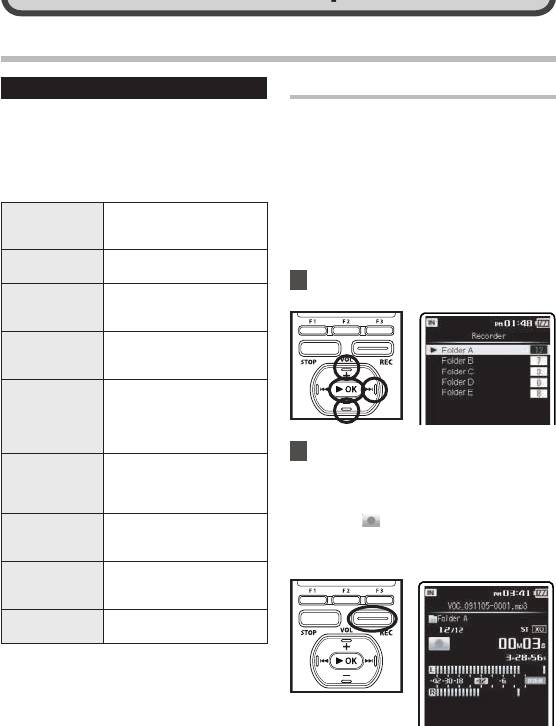
Основные операции
Запись
Установки, относящиеся к записи
Запись в папку для записей
Для того, чтобы максимально оптимизировать
Перед началом записи выберите папку
звукозапись под окружающие условия,
для звуковых записей с [
Folder A
] по
предусмотрены различные параметры
[
Folder E
] в каталоге [
Recorder
]. Эти папки
записи (☞ с
тр. 67 до стр. 70).
могут использоваться для разделения
записей по их характеру; например, Папка
Параметры установки [Rec Menu]:
[
Folder A
] может быть использована для
хранения частной информации, в то
Устанавливает уровень
[Mic Sence]
время как папка [
Folder B
] может быть
чувствительности встроенного
(☞ с
тр. 67)
использована для помещения в нее
стерео-микрофона.
деловой информации.
[Rec Mode]
Устанавливает скорость записи
(☞ с
тр. 67)
для каждого формата записи.
1 Выберите папку для записи.
[Rec Level]
Устанавливает уровень
(☞ с
тр. 67)
записи.
Устанавливает
[Zoom Mic]
направленность встроенного
(☞
с
тр. 68)
стерео-микрофона.
Эта функция уменьшает помехи
от работы систем воздушного
[L
ow Cut Filter]
кондиционирования,
(☞ с
тр. 69)
проекторов и другие подобные
помехи.
2 Нажмите кнопку
REC
и
Устанавливает пороговый
подготовьтесь к записи.
[VCVA]
уровень записи для функции
(☞ с
тр. 69)
переменной голосовой
•
Светодиодовый индикатор загорается
активации записи (VCVA).
оранжевым и на экране появляется
знак
[ ].
Предварительно сохраняет
[R
ec Scene]
• Поверните встроенный микрофон в
параметры записи для
(☞
с
тр. 80)
специфических условий записи.
направлении для записи.
[Timer Rec]
Устанавливает таймер
(☞ с
тр. 81)
записи.
[Folder Name]
Вы можете изменять имена папок,
(☞ с
тр. 70)
предустановленные в шаблоне.
•
Каждая аудио-запись сохраняется с автоматически
генерируемым именем файла
(☞ стр. 32).
•
Аудио-запись может быть помечена ключевым
словом для упрощения управления файлами
(☞ с
тр. 75).
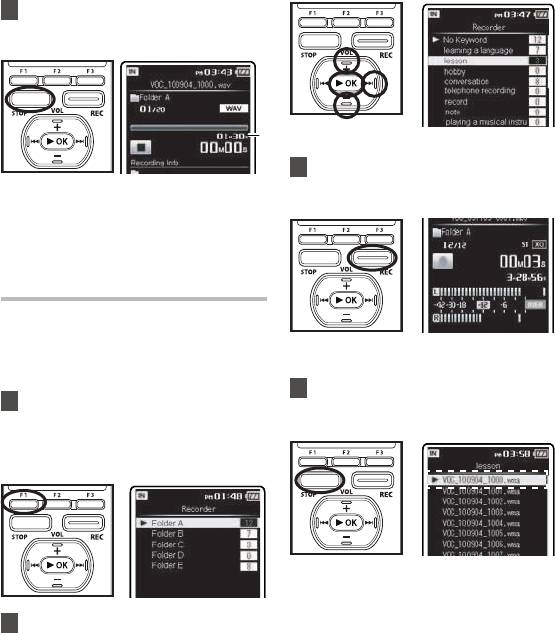
2
a
3 Для остановки записи нажмите
кнопку
STOP
.
3 Нажмите кнопку
REC
и
a Продолжительность файла
подготовьтесь к записи.
Определение ключевого слова
перед началом записи
Перед началом записи может быть
задано ключевое слово, отражающее
содержание записи. Эта функция полезна
при классификации записей по ключевым
словам.
4 Для остановки записи нажмите
1 Находясь в списке папок,
кнопку
STOP
.
нажмите
F1(SEARCH)
для
вывода на экран меню поиска
ключевых слов (
☞ стр. 53).
•
Записанные файлы автоматически
помечаются обозначенным ключевым
словом и становятся доступными для
2 Используйте кнопки
+
и
–
для
управления в списке ключевых слов
.
выбора нужного ключевого
• Записанные файлы сохраняются в
слова, затем нажмите кнопку
[
Folder A
]. Если память [
Folder A
]
`
OK
или 9.
заполнена, файлы сохраняются в
[
Folder B
].
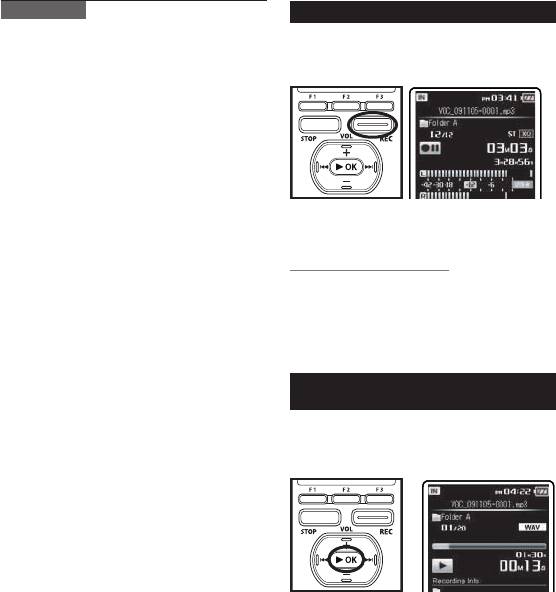
Примечания
Пауза
• Когда в диктофон вставлена карта памяти
m
icroSD, обязательно проверьте, какой
Когда диктофон находится в режиме
выбран носитель записи: [Built-in] или
записи, нажмите кнопку
REC
.
[microSD], чтобы не допустить ошибки
(☞ с
тр. 77).
•
Если кнопка
REC
нажата во время
функции, не являющейся функцией
записи, на экране отображается
сообщение [C
a
nnot record in this
folder]. Выберите одну из папок от
[F
older A] д
о [Folder E] и начните запись
заново.
• Ч
тобы запись получилась с самого
начала, начинайте говорить после того,
• Через 120 минут в режиме “Rec Pause”
как вы увидите, что индикатор LED
диктофон переходит в спящий режим.
загорелся.
Во
зобновление записи:
•
Если оставшееся время записи не
превышает 60 секунд, индикатор LED
Снова нажмите кнопку
REC
.
начнет мигать. Когда время записи
• Запись продолжится с момента, в
уменьшится до 30 или 10 секунд
который была прервана.
индикатор начнет мигать чаще.
•
П
ри появлении сообщения [Folder
Full] устройство не будет производить
запись. Для продолжения записи
Чтобы быстро проверить записанное
удалите все ненужные файлы (☞
стр. 60).
содержимое
• Устройство не будет производить
запись при появлении сообщения
Когда диктофон находится в режиме
[M
emory Full] П
режде чем записывать
записи, нажмите кнопку
`
OK
.
что-то еще, удалите ненужные файлы
(☞
с
тр. 60).
• Перед началом записи рекомендуется
форматировать данные, содержащиеся
в диктофоне (☞
с
тр. 94).
• Остановите запись, после чего
только что записанный файл будет
воспроизведен.
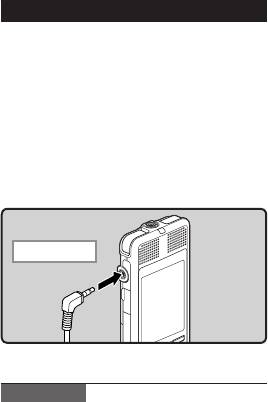
Прослушивание во время записи аудио
Если перед записью Вы подключите
наушники к гнезду EAR Вы сможете
слышать записываемый звук. Громкость
звука можно отрегулировать при помощи
кнопок +
или −.
Подсоедините наушники к гнезду
EAR
на диктофоне.
• После начала записи Вы через наушники
сможете слышать записываемый звук.
2
К гнезду EAR
Примечания
• Уровень записи не может быть
о
трегулирован с использованием
кнопки громкости.
•
П
ри использовании наушников НЕ
устанавливайте слишком высокую
громкость- это может повредить Ваш
слух.
•
Не подносите наушники к микрофону,
поскольку это может вызвать
дребезжащие помехи.
•
П
ри подключении внешнего динамика
во время записи имеется риск
возникновения акустической обратной
связи.
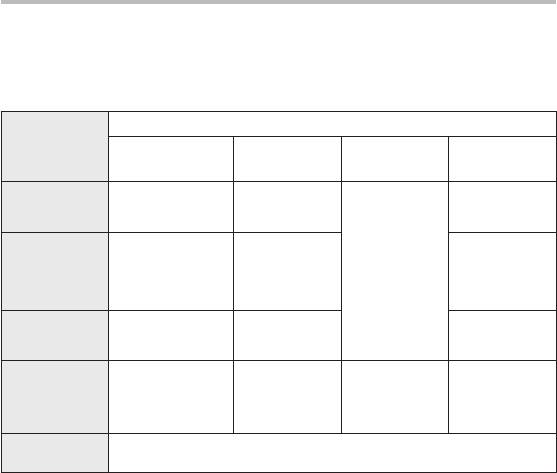
Рекомендуемые настройки для условий записи
Диктофон исходно установлен в режим [ST XQ] Таким образом, вы можете вести
высококачественную запись сразу после приобретения устройства. Можно выбирать
различные функции настройки записи в соответствии с условиями использования.
Нижеследующая таблица демонстрирует стандартные настройки записи с состоянием
записи, выбранным по умолчанию в качестве примера.
Рекомендуемые настройки
Условия
[Rec Mode]
[Mic Sense]
[Low Cut Filter]
[Zoom Mic]
записи
(☞ с
тр. 67)
(☞
с
тр. 67)
(☞
с
тр. 69)
(☞
с
тр. 68)
Запись на
[PCM]: [44,1kHz]
конференциях,
[WMA]:[ST X
Q]
[
High]
[Wide]
митингах и т.п.
[MP3]:
[320kbps]
Встречи и деловые
[WMA]:[ST XQ]
переговоры
[WMA]:[ST HQ]
с небольшим
[
Middle]
[On]
[Wide]
[M
P3]:
[256kbps]
числом
[MP3]:
[192kbps]
присутствующих.
Диктовка с
множеством
[HQ]
[
Low]
[Off]
фоновых шумов.
Особых
Музыка, пение
рекомендаций
[PCM]: [48kHz]
птиц, звуки
нет. Выберите
[Off] [Off]
[PCM]:
[44,1kHz]
поезда.
установку для
записи.
Диктовка в
Оно может быть использовано при любых настройках записи.
тихом месте.
Выберите установку для записи.
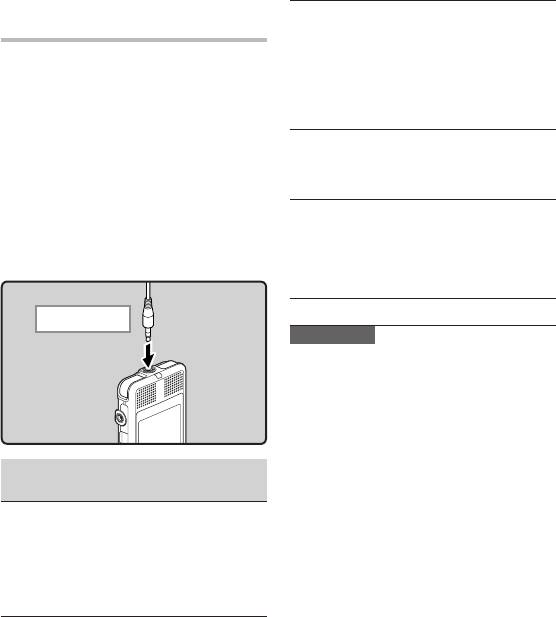
Запись с внешнего микрофона или
Компактный остронаправленный
микрофон (однонаправленный): ME31
других устройств
Направленный микрофон может
Могут быть подсоединены внешний
быть использован в различных целях,
микрофон или другие устройства, с
например для записи пения птиц.
помощью которых может быть записан
Металлический корпус обеспечивает
звук.Выполните подсоединение
прочность и высокую степень
к устройству, которое будет
устойчивости устройства.
использоваться, следующим образом.
М
и
крофон в виде булавки для
•
Н
е подсоединяйте и не отсоединяйте
галстука (всенаправленный): ME15
никакие устройства к гнезду диктофона
2
Маленький скрытый микрофон с
во время записи.
зажимом для галстука.
Запись с помощью внешнего
Ус
тройство приема входящих
микрофона:
телефонных звонков: TP7
П
о
дсоедините внешний
Микрофон типа головного телефона
вставляется в ухо при разговоре.
микрофон к гнезду
MIC
.
Голос или разговор по телефону
может быть хорошо записан.
К гнезду MIC
Примечания
• К
огда к гнезду M
IC диктофона
подключен внешний микрофон,
встроенный микрофон отключается.
•
М
ожно также использовать микрофоны
с питанием от разъема.
• П
ри использовании внешнего
стереомикрофона, когда установлен
режим [R
ec Mode] з
аписи
Совместимые внешние
монофонического сигнала, будет
микрофоны
использоваться только левый (L) канал
микрофона (☞
с
тр. 67).
2-канальный микрофон
(всенаправленный): ME30W
Эти чрезвычайно чувствительные
всенаправленные микрофоны могут
питаться от разъема и хорошо
подходят для записи музыкального
исполнения.
Высокочувствительный монофонический
микрофон с подавлением шумов
(направленный): ME52W
Этот микрофон используется для
записи звуков на расстоянии с
понижением влияния окружающих
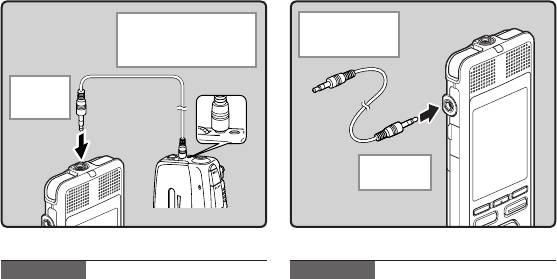
Запись звука других устройств
Запись звука данного диктофона
данным диктофоном:
другими устройствами:
Звук можно записать с другого
Звук данного диктофона может быть
устройства, если соединить его
записан на другие устройства, если
аудиовыход с гнездом MIC данного
соединить аудиовход (гнездо внешнего
диктофона с помощью специального
микрофона) другого устройства с
кабеля KA333 (опционные).
гнездом EAR данного диктофона с
помощью соединительного шнура KA333
(опционные) для перезаписи.
К гнезду аудиовхода
К гнезду аудиовыхода
другого устройства
другого устройства
К гнезду
MIC
К гнезду
EAR
Примечание
Примечание
• Тонкая настройка уровней входа не
• Когда вы меняете различные настройки
м
ожет быть выполнена на данном
к
ачества звука, имеющие отношение
диктофоне (☞
с
тр. 67). Когда к
к воспроизведению на диктофоне, то
диктофону подключены внешние
эти изменения отражаются в выходном
устройства, выполните тестовую запись
сигнале, который выдается через
и затем отрегулируйте выходной
разъем EAR (☞
с
тр. 71).
уровень для внешних устройств.
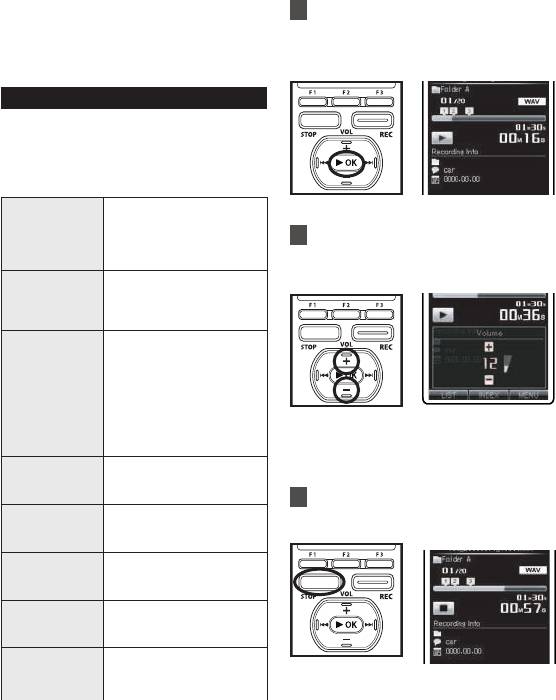
Воспроизведение
Диктофон может воспроизводить
1
Для начала проигрывания выберите
файлы в форматах WAV, MP3 и WMA. Для
нужный файл и нажмите кнопку
воспроизведения файла, записанного
`
OK
(☞ стр. 53 до стр. 59).
другими устройствами, необходимо
передать (скопировать) его с компьютера.
Установки, относящиеся к воспроизведению
Режим проигрывания может быть выбран в
соответствии с вашими предпочтениями и целями
воспроизведения
(☞ стр. 71 до стр. 73).
2
Параметры установки
[Play Menu]:
Если записываемый звук
плохо слышен из-за шумной
[Noise Cancel]
обстановки, отрегулируйте
2 Нажмите кнопку
+
или
−
чтобы
(☞ с
тр. 71)
установку уровня
задать комфортную громкость
подавления шумов.
прослушивания.
Можно выбрать один
[EUPHONY]
из четырех уровней
(☞
с
тр. 71)
[EUPHONY], согласно вашим
предпочтениям.
В диктофоне имеется
функция голосового фильтра,
позволяющая обрезать
звуки низкочастотной и
[V
oice Filter]
высокочастотной тональности во
(☞
с
тр. 71)
время нормального, быстрого или
медленного воспроизведения и
• Ее можно задать в диапазоне от [00]
обеспечивающая таким образом
более чистое воспроизведение.
до [
30
].
По вашему желанию
[Repeat]
может быть выбран режим
(☞ с
тр. 72)
повторного проигрывания.
3 Нажмите кнопку
STOP
, чтобы
Поиск, выбор и воспроизведение
остановить воспроизведение.
[Random]
файлов происходит в случайном
(☞
с
тр. 72)
порядке.
При необходимости может
[Play Speed]
быть отрегулирована
(☞ с
тр. 73)
скорость проигрывания.
Интервал пропуска при
[Skip Space]
быстрой перемотке может
(☞
с
тр. 73)
быть изменен.
Опции воспроизведения
голоса могут быть настроены
[P
lay Scene]
и сохранены в соответствии с
• Воспроизведение файла будет
(☞ с
тр. 84)
различным качеством звука и
временно остановлено где-то в
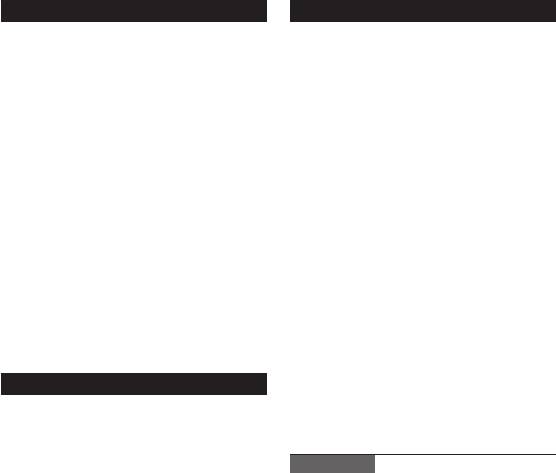
Ускоренная перемотка вперед
Переход к началу файла
Когда диктофон находится в
Когда диктофон находится
режиме остановки, нажмите и
в режиме остановки или
удерживайте кнопку
9.
воспроизведения, нажмите и
• Перемотка остановится, когда Вы
удерживайте кнопку
9.
отпустите кнопку. Нажмите кнопку
• Диктофон переходит к началу
`
OK
, чтобы начать воспроизведение с
следующего файла.
позиции, где оно было остановлено.
Когда диктофон находится в
Когда диктофон находится в режиме
режиме воспроизведения, нажмите
воспроизведения, нажмите и
и удерживайте кнопку
0.
удерживайте кнопку
9.
• Диктофон переходит к началу текущего
•
Когда Вы отпустите кнопку, диктофон
файла.
возобновит нормальное воспроизведение.
Когда диктофон находится в
• Если в середине файла имеется
режиме остановки, нажмите и
индексная пометка, диктофон
удерживайте кнопку
0.
остановится в позиции установленной
пометки (☞ стр. 51).
• Диктофон переходит к началу
• Д
иктофон остановится, когда достигнет
предыдущего файла. Если диктофон
конца файла. Продолжайте удерживать
остановлен в середине файла,
кнопку 9, чтобы продолжить
вернитесь в начало файла.
перемотку с начала следующего файла.
Когда диктофон находится
в режиме воспроизведения,
Ускоренная перемотка назад
дважды нажмите кнопку
0.
• Диктофон переходит к началу
Когда диктофон находится в
предыдущего файла.
режиме остановки, нажмите и
удерживайте кнопку
0.
Примечания
• Перемотка остановится, когда Вы
отпустите кнопку. Нажмите кнопку
• Если в режиме воспроизведения вы
`
OK
, чтобы начать воспроизведение с
о
существляете переход к началу файла,
позиции, где оно было остановлено.
диктофон остановится на индексной
метке. Метка будет пропущена, если
Когда диктофон находится в
та же операция выполняется в режиме
режиме воспроизведения, нажмите
остановки (☞ стр. 51).
и удерживайте кнопку
0.
•
Е
сли для режима пропуска [Skip
•
Когда Вы отпустите кнопку, диктофон
Space] выбрана отличная от [Fi
le Skip]
возобновит нормальное воспроизведение
установка, диктофон выполнит
• Если в середине файла имеется
перемотку вперед или назад на
индексная пометка, диктофон
заданное в настройках время и затем
остановится в позиции установленной
начнет воспроизведение (☞ стр. 73).
пометки (☞ стр. 51).
•
Диктофон остановится, когда достигнет
начала файла. Продолжайте удерживать
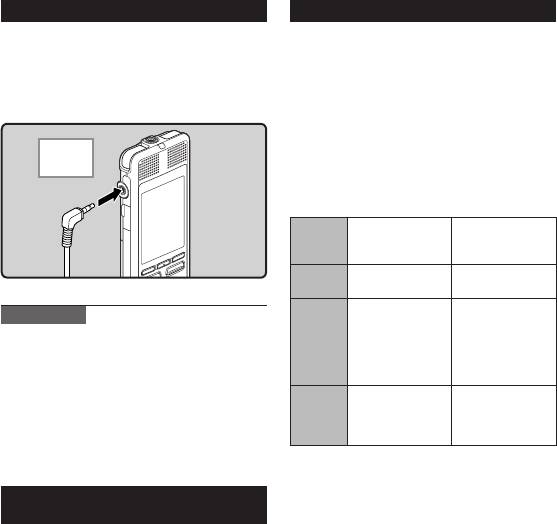
Прослушивание через наушники
О музыкальном файле
Наушники могут быть подсоединены для
В случае, когда диктофон не может
прослушивания к гнезду EAR.
воспроизвести переданные на него
• К
огда используются наушники, динамик
музыкальные файлы, проверьте,
диктофона отключается.
соответствует ли частота дискретизации
и битовая скорость передачи данных
допустимым диапазонам, в которых
возможно воспроизведение. Сочетания
частоты дискретизации и битовой
К гнезду
скорости передачи данных для
EAR
2
музыкальных файлов, допустимые для
воспроизведения на этом диктофоне,
приведены ниже.
Количество
Формат
Ча
стота
бит и скорость
файла
дискретизации
передачи данных
Формат
44,1 kHz, 48 kHz 16 bit
WAV
M
P
EG1 Layer3:
Примечания
32 kHz, 44,1 kHz,
• Для предотвращения раздражающего
Формат
48 kHz
От 8 кбит/с
в
оздействия на уши вставляйте
MP3
M
P
EG2 Layer3:
до 320 кбит/с
16 kHz, 22,05 kHz,
наушники после снижения уровня
24 kHz
громкости.
•
П
ри прослушивании записей через
8 kHz, 11 kHz,
наушники не устанавливайте слишком
Формат
16 kHz, 22 kHz,
От 5 кбит/с
WMA
32 kHz, 44,1 kHz,
до 320 кбит/с
высокую громкость. Это может
48 kHz
повредить или ухудшить слух.
• Файлы MP3 с переменным битрейтом
(в которых битрейт преобразования
может изменяться) могут не
Воспроизведение с помощью компонентов
воспроизводиться корректно.
Hi-Fi или автомобильной аудио-системы
•
Д
анный диктофон не поддерживает
Кабель KA333 (выборочно) подсоединяется
систему технических средств защиты
от гнездом EAR голосового диктофона
авторских прав (DRM) корпорации
к аудио-входу другого записывающего
Microsoft.
устройства. Также может быть использован
в машине путем подсоединения к выходу
AUX-IN. Дополнительный переходник
для разъёма от 3.5мм в 2.5мм включен в
комплект.
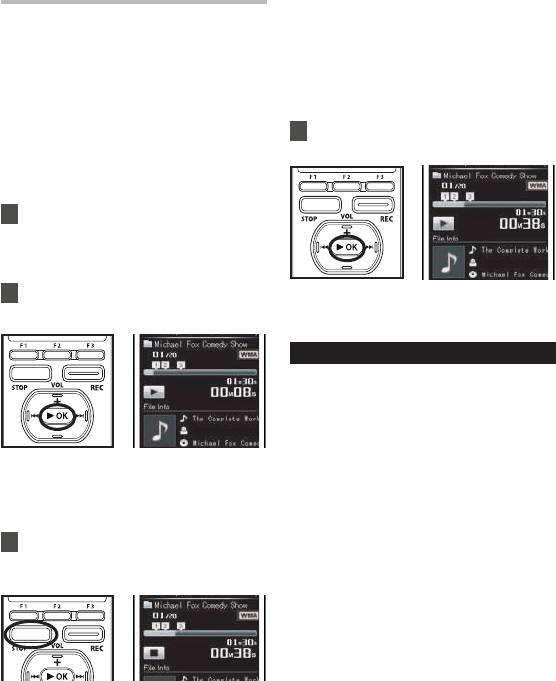
•
Остановите воспроизведение файла в любой
Режим закладок
точке. Место остановки воспроизведения
файла запоминается как закладка Позиция
В диктофоне предусмотрен режим закладок для
воспроизведения. В этом режиме, даже если
файлов, пересланных в диктофон и сохраненных
вы выберете пустой файл, перейдете в другую
в папках [Podcast], [Audiobooks](Daisy, Audio
папку или выключите диктофон, запоминается
Book, TextSpeech, Audible). Когда диктофон
место последней остановки, и при повторном
находится в режиме закладок, он автоматически
открытии файла воспроизведение начнется с
запоминает место последней остановки как
того же места, где оно было прервано.
пометку Позиция воспроизведения. Даже если
в момент воспроизведения файла остановить
4
Воспроизведение файла, который
диктофон, при следующем воспроизведении
не был воспроизведен до конца.
файл устанавливается на место остановки, и
воспроизведение продолжается с этого же места.
1 Выбор файла в папках
[
Podcast
], [
Audiobooks
](Daisy,
Audio Book, Text Speech,
Audible).
2 Нажмите кнопку `
OK
, чтобы
• Нажмите кнопку `
OK
, чтобы начать
воспроизведение с позиции, где оно
начать воспроизведение.
было остановлено.
Ускоренная перемотка вперед
Когда диктофон находится в
режиме остановки, нажмите и
удерживайте кнопку
9.
➥ Если отпустить кнопку, диктофон
останавливается.
По
зиция воспроизведения
•
Воспроизведение файла, который
обновляется. При нажатии кнопки
уже ранее воспроизводился,
`OK воспроизведение начинается с
начинается с того же места, где оно
обновленной позиции.
было прервано в прошлый раз.
Когда диктофон находится в
режиме воспроизведения, нажмите
3 В любой нужный момент
и удерживайте кнопку
9
.
нажмите кнопку
STOP
чтобы
остановить воспроизведение.
➥
Когда Вы отпустите кнопку, диктофон
возобновит нормальное воспроизведение.
•
Если в середине файла выбраны
индексная пометка
(☞ стр. 51)
или
позиция воспроизведения, то
воспроизведение прекратится в этом месте.
• Диктофон остановится, когда достигнет
конца файла. Продолжайте удерживать
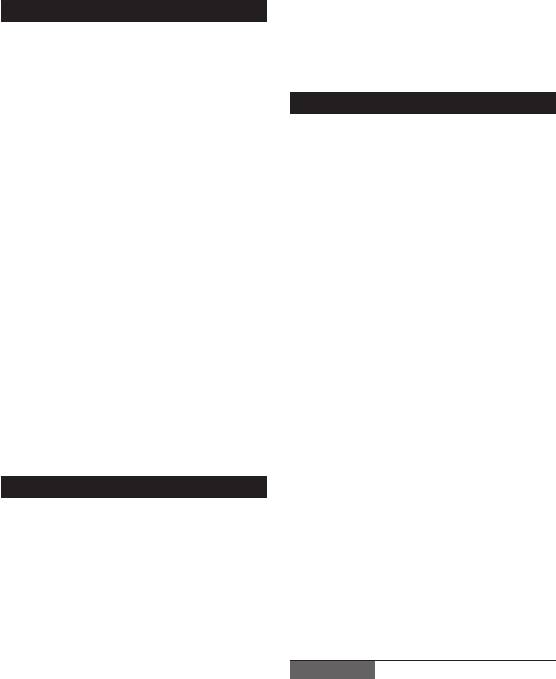
Ускоренная перемотка назад
Нажмите кнопку 0 когда
воспроизведение остановлено в
К
огда диктофон находится в
середине файла.
режиме остановки, нажмите и
➥
Будет выполнена перемотка в начало
удерживайте кнопку
0.
файла.
➥ Если отпустить кнопку, диктофон
Переход к началу файла
останавливается.
По
зиция воспроизведения
Нажмите кнопку 9 во время
обновляется. При нажатии кнопки
воспроизведения, ускоренного
`
OK
воспроизведение начинается с
воспроизведения или медленного
обновленной позиции.
2
воспроизведения.
Когда диктофон находится в
режиме воспроизведения, нажмите
➥
Диктофон перейдет в начало следующего
файла и начнет его воспроизведение с
и удерживайте кнопку
0
.
установленной прежде скоростью
.
➥
Когда Вы отпустите кнопку, диктофон
Нажмите кнопку 0 во время
возобновит нормальное воспроизведение.
воспроизведения, ускоренного
•
Если в середине файла выбраны индексная
воспроизведения или медленного
пометка
(☞ стр. 51)
или позиция
воспроизведения.
воспроизведения, то воспроизведение
прекратится в этом месте
.
➥
Диктофон перейдет в начало
• Диктофон остановится, когда достигнет
воспроизводимого файла и начнет его
начала файла. Продолжайте удерживать
воспроизведение с установленной
кнопку 0, чтобы продолжить обратную
прежде скоростью.
перемотку с конца предыдущего файла.
Нажмите кнопку 0 2 раза
• Е
сли Вы нажмете и будете удерживать
во время воспроизведения,
кнопку 0, когда диктофон остановлен
ускоренного воспроизведения или
в начале первого файла, диктофон начнет
медленного воспроизведения.
быструю перемотку назад, начиная с
конца последнего файла.
➥
Диктофон перейдет в начало предыдущего
файла и начнет его воспроизведение с
установленной прежде скоростью.
Пропуск файла
•
Если в середине файла выбраны индексная
пометка
(☞ стр. 51)
или позиция
Когда диктофон находится в
воспроизведения, то воспроизведение
режиме остановки, нажмите и
прекратится в этом месте.
удерживайте кнопку
9.
•
Если шаг перехода установлен на значение,
➥ Будет выполнена перемотка вперед до
отличное от пофайлового перехода
закладки Позиция воспроизведения в
(☞ стр. 73),
диктофон будет выполнять
следующем файле.
F. Skip (переход вперед) или R. Skip (переход
назад) в течение установленного времени
Нажмите кнопку 0 когда
перед воспроизведением.
воспроизведение остановлено в
начале файла.
Примечание
➥
Будет выполнена перемотка назад до
закладки Позиция воспроизведения
• При удалении файла из диктофона
в следующем файле.
о
дновременно удаляется и закладка
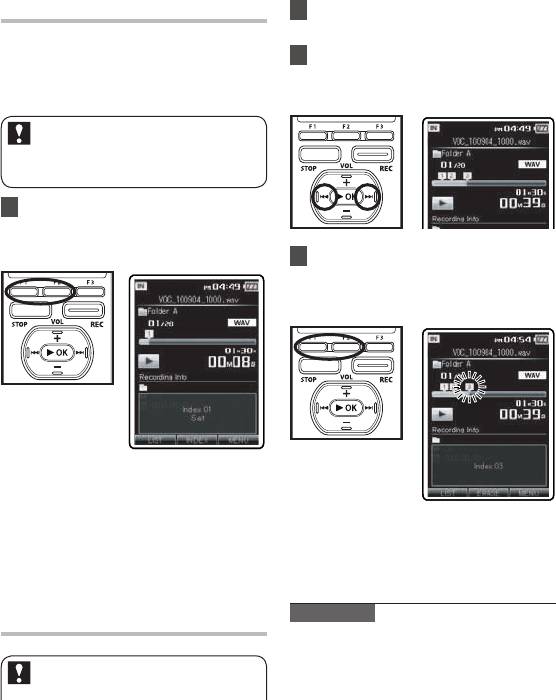
1 Найдите индексную пометку,
Создание индексной пометки
которую хотите удалить.
Если в файле установлены индексные метки, Вы
можете быстро найти нужное место, которое Вы
2 Нажатием кнопки 9 и
ли 0
хотите прослушать, в режиме быстрой перемотки
выберите индексную пометку,
вперед или назад либо, пользуясь функцией
которую Вы хотите удалить.
перехода на начало файла
.
Данная операция может быть
произведена тогда, когда функция
[
INDEX
]
был а н азначе на д л я
кнопки
Fn
(
F1
или
F2
) (☞ стр. 76).
1
Нажмите кнопку
Fn (INDEX)
во
время
записи, воспроизведения, паузы
записи или паузы воспроизведения
файла.
3
Когда на дисплее будет отображаться
индексный номер (приблизительно
в течение 2 секунд), нажмите кнопку
Fn (ERASE)
.
• На экране появится номер пометки
и будет установлена индексная
пометка.
•
Д
аже пос ле выбора индексной
• Индексная пометка будет стерта.
пометки запись или воспроизведение
• Номера индексных или временных
продолжатся, и вы можете поместить
пометок ниже удаленного номера
новые индексные пометки в других
автоматически сдвинутся вверх.
позициях аналогичным способом.
Примечания
Удаление индексной пометки
•
В одном файле можно установить до
16 индексных пометок. При попытке
установить свыше 16 индексных пометок на
Данная операция может быть
экране появится сообщение
[Index Full].
произведена тогда, когда функция
[
Erase
] б ыла н азначена д ля
☞
• В защищенных файлах создание и
удаление индексных и временных
☞
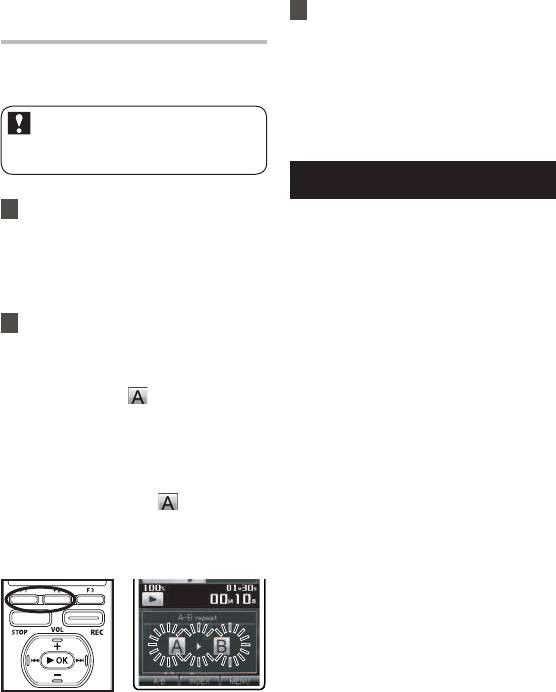
3 Нажмите кнопку
Fn (A-B)
еще
Как начать повторное
раз в позиции, в которой Вы
воспроизведение отрезка
хотите завершить повторное
Функция повторно воспроизводит
воспроизведение отрезка.
фрагмент файла, который проигрывается.
• Диктофон будет повторно
воспроизводить отрезок до тех пор,
пока повторное воспроизведение
Данная операция может быть
отрезка не будет отменено.
произведена тогда, когда функция
[
A-B
] была назначена для кнопки
Fn
(
F1
или
F2
) (☞ стр. 76).
Отмена функции повторного
2
воспроизведения отрезка
1 Для начала воспроизведения
Нажатие на одну из
выберите файл, содержащий
перечисленных ниже кнопок
фрагмент, который вы хотите
отменяет режим повторного
воспроизвести несколько раз,
воспроизведения.
затем нажмите кнопку
`
OK
a Нажмите кнопку
STOP
(☞
с
тр. 53 до стр. 59).
При нажатии кнопки
STOP
2 Нажмите кнопку
Fn (A-B)
разблокируется Повторное
в позиции, с которой Вы
воспроизведение и воспроизведение
продолжается.
хотите начать повторное
воспроизведение отрезка.
b Нажмите кнопку `
OK
Нажатие кнопки `
OK
приведет
• Когда мигает [ ], быструю
к отмене функции повторного
перемотку вперед и назад можно
воспроизведения сегмента файла и
выполнять так же, как во время
вернет воспроизведение в обычный
обычного воспроизведения, и вы
режим.
можете быстро достичь конечной
c Нажмите кнопку
F1 (CANCEL)
позиции (☞
с
тр. 47).
• Если конец файла достигается в то
При нажатии кнопки
F1 (CANCEL)
время, как мигает [
], то это место
разблокируется Повторное
становится конечным положением,
воспроизведение и воспроизведение
и начинается повторное
продолжается.
воспроизведение.
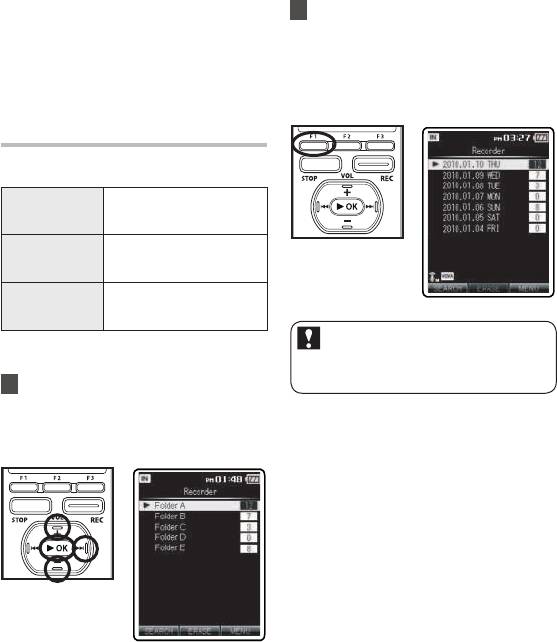
Поиск файлов
Данный диктофон управляет записями и
2 Для отображения поиска
музыкальными файлами, импортированными
файлов нажмите кнопку
F1
из персонального компьютера, с помощью
(SEARCH)
.
базы данных. Для облегчения поиска файлы
• О то б р а ж е н и е п о и с к а ф а й л о в
автоматически сортируются согласно таким
изменяется при каждом нажатии
показателям, как дата и ключевое слово.
кнопки
F1 (SEARCH)
.
Использование меню поиска
файлов в папке [Recorder].
Способ поиска файлов:
Для поиска файлов
Поиск [Browse]
используется каталог папок
(☞ с
тр. 54)
(
Folder A
до
Folder E
).
Поиск файлов
Поиск
[Day]
производится по дате
(☞ с
тр. 54)
создания записи.
Поиск
Поиск файлов
[Keyword]
производится по
(☞
с
тр. 55)
ключевому слову.
Выберите способ поиска файлов.
Далее, следуйте к пункту
“Операции при отображении
поиска файлов в папке
[
Recorder
]”.
1 Для открытия списка файлов
выберите пункт [
Recorder
] в
меню [
Home
], и нажмите кнопку
`
OK
или 9.

Операции при отображении поиска
При поиске файлов с использованием способа
поиска [Day]
файлов в папке [Recorder]
Поиск файлов по дате создания записи.
Дата создания последней записи будет
выделена. Выделите нужную дату записи.
При поиске файлов с использованием способа
поиска [Browse]
1 Для выбора даты записи используйте
Обоз н ачьте папк у, в которой буде т
к
нопки + или –, затем нажмите кнопку
производиться поиск файлов, записанных
`
OK
или 9.
диктофоном.
2
1 Для выбора папки используйте кнопки
+
или –, затем нажмите кнопку `
OK
или
9.
2 Для выбора файла используйте кнопки
+
или –, затем нажмите кнопку `
OK
или
9.
2 Для выбора файла используйте кнопки
+ или –, затем нажмите кнопку `
OK
или
9.
• Д
ля начала воспроизведения файла
нажмите кнопку `
OK
.
• Для начала воспроизведения файла
нажмите кнопку `
OK
.

При поиске файлов с использованием способа
поиска [Keyword]
Поиск файлов, записанных данным
диктофоном, по ключевому слову. В
целях дальнейшего управления, файлы,
записанные данным диктофоном могут быть
помечены ключевым словом
(☞ стр.75).
1 Для выбора ключевого слова используйте
к
нопки + или –, затем нажмите кнопку
`
OK
или 9.
2 Для выбора файла используйте кнопки
+
или –, затем нажмите кнопку `
OK
или
9.
• Д
ля начала воспроизведения файла
нажмите кнопку `
OK
.
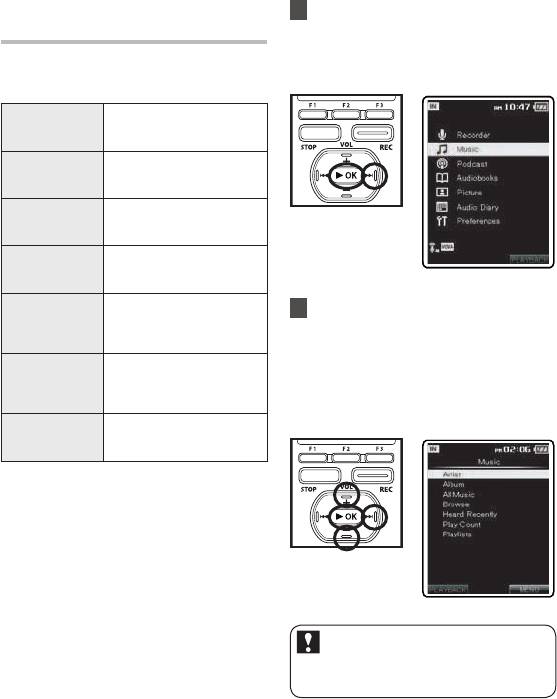
1 Для открытия списка файлов
Использование меню поиска файлов
выберите пункт [
Music
] в меню
в папке [Music]
[
Home
] и нажмите кнопку `
OK
или
9.
Способ поиска файлов:
Осуществляется поиск
Поиск [Artist]
файлов из списка
(☞ с
тр. 57)
исполнителей.
Осуществляется поиск
Поиск
[Album]
2
файлов из списка названий
(☞ с
тр. 58)
альбомов.
Поиск
Осуществляется поиск
[All Music]
файлов из списка всех
(☞
с
тр. 57)
композиций.
В папке [Music] отображается
Поиск
[Browse]
список всех композиций и
(☞ с
тр. 59)
альбомов.
Проигрываемые на
Поиск
[Heard
2 Для выбора способа поиска
диктофоне файлы
Recently]
файлов используйте кнопки
+
отображаются в обратном
(☞
с
тр. 58)
хронологическом порядке.
или
–
, затем нажмите кнопку
`
OK
или 9.
Файлы отображаются
Поиск
согласно количеству
• Если при поиске файлов была допущена
[Play Count]
проигрываний на данном
(☞
с
тр. 58)
ошибка, используйте кнопку 0 для
диктофоне.
возврата в предыдущее меню.
Поиск
[Playlists]
Отображает плейлист,
(☞ с
тр. 59)
загруженный в диктофон.
Выберите способ поиска файлов.
Далее, следуйте к пункту “Операции
при отображении поиска файлов в
папке
[
Music
]”.
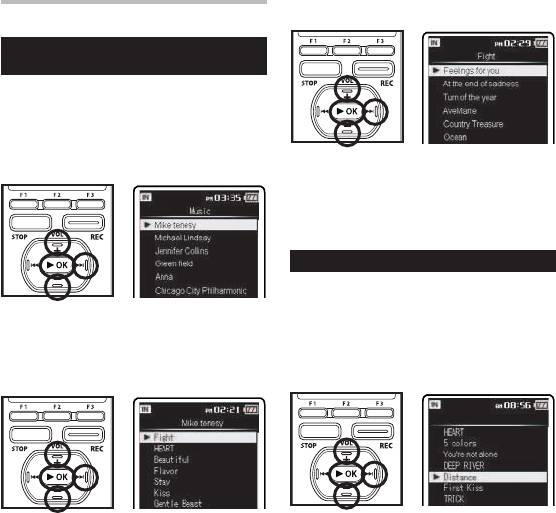
3 Для выбора композиции используйте
Операции при отображении поиска
кнопки + или –, затем нажмите кнопку
файлов в папке [Music]
`
OK
или 9.
При поиске файлов с использованием способа
поиска [Artist]
Поиск исполнителя.
1
Для выбора исполнителя используйте
кнопки
+
или –, затем нажмите кнопку
`
OK
или 9.
• Для начала воспроизведения файла
нажмите кнопку `
OK
.
Выбор композиции из списка [All Music]
Поиск файлов производится из списка
папки [All Music]
.
2 Для выбора альбома или композиции
1 Для выбора композиции используйте
используйте кнопки + или –, затем
кнопки + или –, затем нажмите кнопку
нажмите кнопку `
OK
или 9.
`
OK
или 9.
• Для начала воспроизведения файла
•
При выборе композиции начинается
нажмите кнопку `
OK
.
её воспроизведение.
• При выборе альбома отображается
список его композиций.
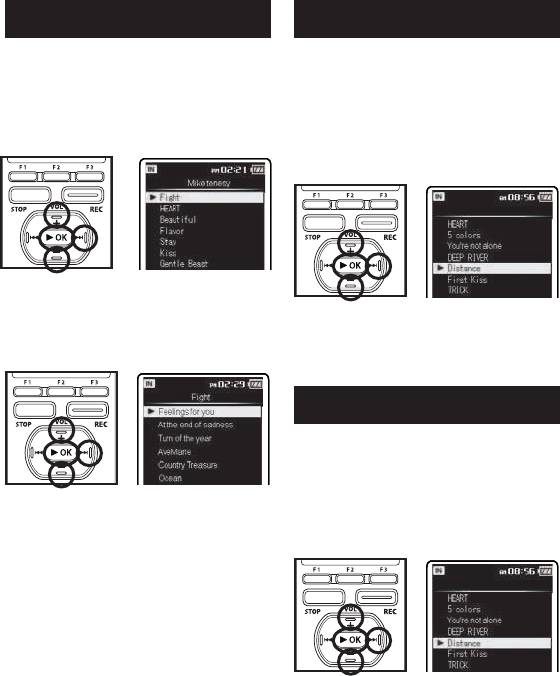
При поиске файлов с использованием способа
При поиске файлов с использованием способа
поиска [Album]
поиска [Heard Recently]
Поиск альбома.
Список недавно воспроизведенных файлов
отображается в обратном хронологическом
порядке.
1 Для выбора альбома используйте
к
нопки + или –, затем нажмите кнопку
`
OK
или 9.
1 Для выбора композиции используйте
к
нопки + или –, затем нажмите кнопку
`OK или 9.
2
2 Для выбора композиции используйте
кнопки + или –, затем нажмите кнопку
•
Д
ля начала воспроизведения файла
`
OK
или 9.
нажмите кнопку `
OK
.
При поиске файлов с использованием способа
поиска [Play Count]
Список часто воспроизводимых файлов
отображается в обратном хронологическом
порядке.
1 Для выбора композиции используйте
• Для начала воспроизведения файла
к
нопки + или –, затем нажмите кнопку
нажмите кнопку `
OK
.
`
OK
или 9.
• Для начала воспроизведения файла
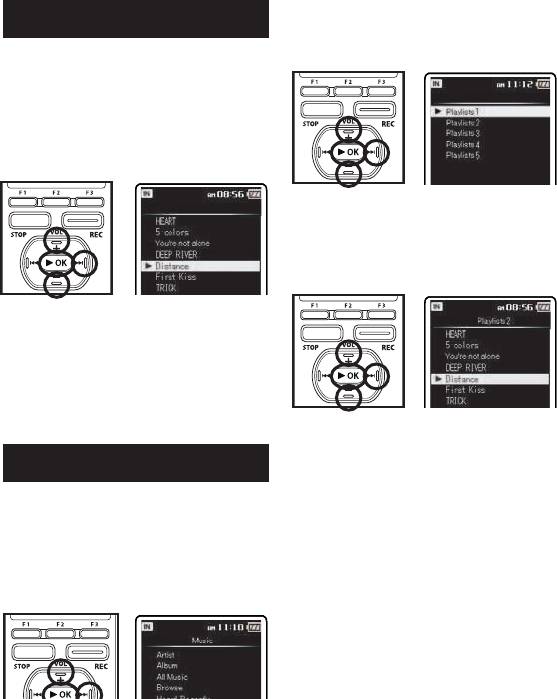
При поиске файлов с использованием способа
2 Для выбора плейлиста используйте
кнопки + или –, затем нажмите кнопку
поиска [Browse]
`
OK
или 9.
Проведите обзор непосредственно
из списка всех файлов и папок в папке
[Music].
1 Для выбора композиции, которая
д
олжна быть проиграна, или для выбора
исполнителя используйте кнопки + или
–, затем нажмите кнопку `
OK
или 9.
3 Для выбора композиции используйте
к
нопки + или –, затем нажмите кнопку
`
OK
или 9.
• При выборе исполнителя
композиции в папки отображаются
в виде списка. Для выбора
композиции используйте кнопки +
или –, затем нажмите кнопку `
OK
или 9.
• Д
ля начала воспроизведения файла
нажмите кнопку `
OK
.
• Для начала воспроизведения файла
При поиске файлов с использованием способа
нажмите кнопку `
OK
.
поиска [Playlists]
Выберите плейлист.
Для более подробной информации о
закачивании плейлистов см ☞стр. 146.
1 Для выбора [
Playlists
] используйте
кнопки + или –, затем нажмите кнопку
`
OK
или 9.
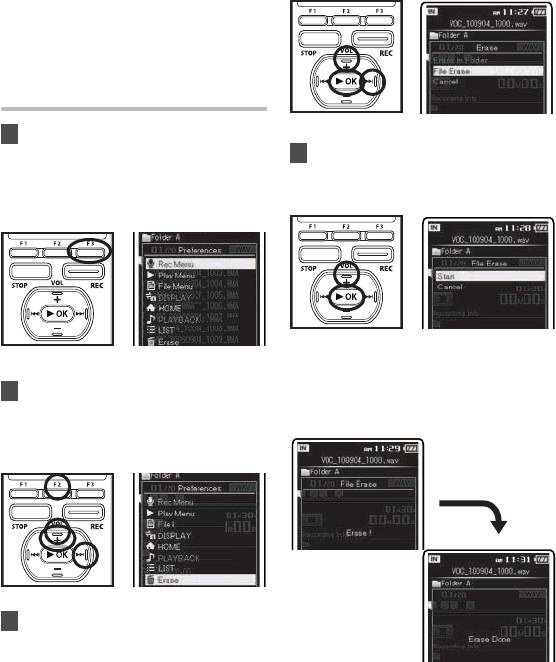
Удаление
Выбранный файл может быть удален
из папки. Предусмотрена возможность
удаления папки или всех файлов,
содержащихся в папке.
Удаление из файла отображения
1 Когда отображается список
файлов, Нажмите кнопку
F3
4 Нажмите кнопку
+
и выберите
(MENU)
.
[
Start
], затем нажмите кнопку
2
•
Файлы не могут быть удалены во время
`
OK
.
воспроизведения.
• На дисплее появится сообщение
[Erase!] и начнется удаление.
2 Для выбора [r Erase]
При стирании файла появится
используйте кнопки
+
или
–
,
индикация [E
r
ase Done].
затем нажмите кнопку
`OK
и
ли
9.
3 Для выбора [
File Erase
]
используйте кнопки
+
, затем
нажмите кнопку
`
OK
или 9.
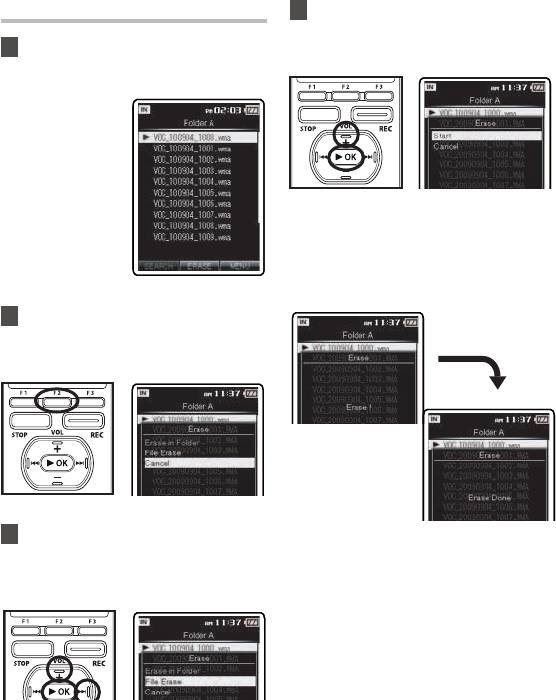
4 Нажмите кнопку
+
и выберите
Удаление из списка файлов
[
Start
], затем нажмите кнопку
`
OK
.
1 Выберите из списка файл,
который следует удалить.
• На дисплее появится сообщение
[
Erase!
] и начнется удаление.
При стирании файла появится
индикация [
Erase Done
].
2 Когда диктофон находится в
режиме остановки, нажмите
кнопку
F2 (ERASE)
.
3 Для выбора [
File Erase
]
используйте кнопки
+
или
–
,
затем нажмите кнопку
`
OK
или
9.
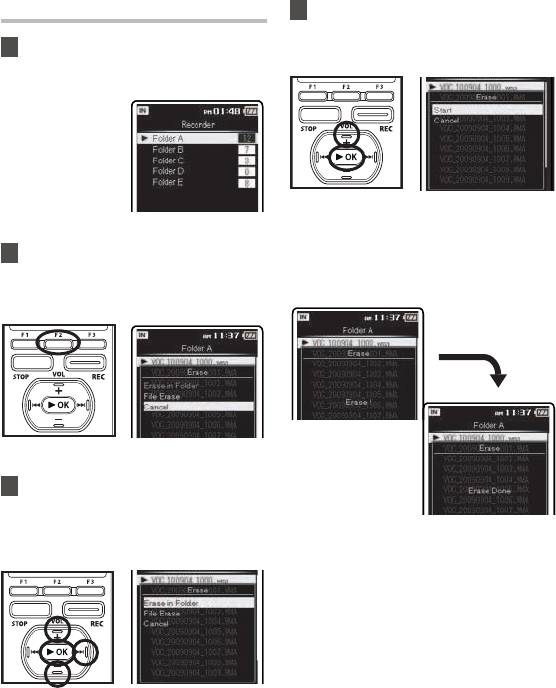
4 Нажмите кнопку
+
и выберите
Удаление всех файлов в папке
[
Start
], затем нажмите кнопку
`
OK
.
1 Выберите из списка папку,
которую следует удалить.
2
• На дисплее появится сообщение
[Erase!] и начнется удаление.
При стирании файла появится
2 Когда диктофон находится в
индикация [E
r
ase Done].
режиме остановки, нажмите
кнопку
F2 (ERASE)
.
3 Для выбора [
Erase in Folder
]
используйте кнопки
+
или
–
,
затем нажмите кнопку
`OK
и
ли
9.
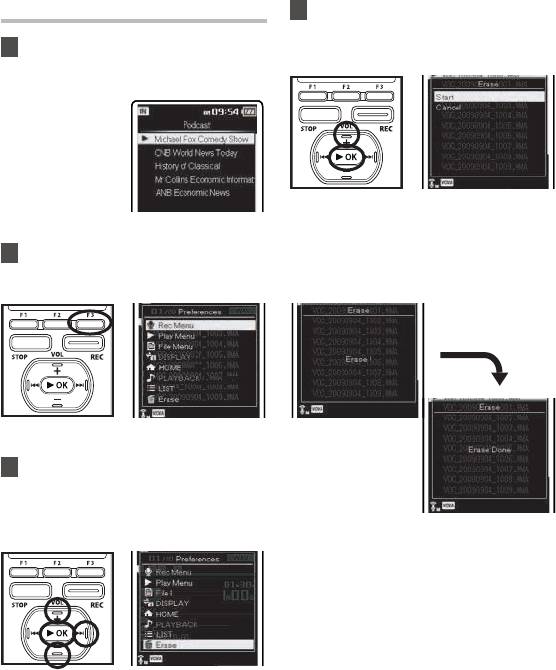
4 Нажмите кнопку
+
и выберите
Удаление папки
[
Start
], затем нажмите кнопку
`
OK
.
1 Выберите из списка папку,
которую следует удалить.
• На дисплее появится сообщение
[Erase!] и начнется удаление.
При стирании файла появится
2 Нажмите кнопку
F3 (ERASE)
в
индикация [E
r
ase Done].
списке папок.
3 Для выбора [r Erase]
используйте кнопки
+
или
–
,
затем нажмите кнопку
`OK
и
ли
9.
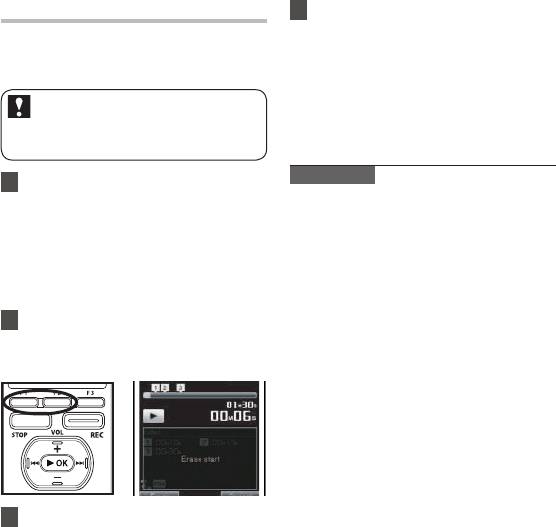
4 Снова нажмите кнопку Fn (ERASE).
Частичное удаление файла
• На экране отобразится сообщение
Только записанные с помощью диктофона
[Partial erasing !] и н
ачнется
файлы типа РСМ могут быть частично
процесс удаления. Удаление
удалены.
закончено, когда на экране
появляется сообщение [P
a
rtial
Данна я операц и я може т быть
erase completed.].
произведена тогда, когда функция
• В
оспроизведение закончится на
[Erase] была назначена для кнопки
конечной позиции фрагмента для
Fn
(
F1
или
F2
) (☞ стр. 76).
частичного удаления.
Примечания
2
1 Начните воспроизведение
•
Частичное удаление невозможно для
файла, который вы хотите
файлов, записанных в формате WMA и MP3.
частично стереть.
• Дата создания файла не изменится при
•
Переведите курсор на позицию фрагмента,
частичном удалении.
который вы хотите удалить. Если файл
• У
даленный файл не восстанавливается.
достаточно длинный, используйте кнопку
Когда в диктофон вставлена карта
9
для передвижения на нужную
памяти SD, обязательно проверьте,
позицию.
какой выбран носитель записи: [Built-
in] или [microSD], чтобы не допустить
2 В позиции начала фрагмента,
ошибки.
который следует удалить,
•
З
аблокированные файлы и файлы,
нажмите кнопку
Fn
(
ERASE
) .
предназначенные только для записи,
стереть нельзя (☞ стр. 75).
• Если в течение 8 секунд не выполняется
никакая операция, диктофон
возвращается в состояние остановки.
•
При обработке не выполняйте никаких
операций вроде тех, что перечислены
ниже, поскольку при этом данные могут
быть повреждены. Кроме того, тщательно
проверьте оставшийся уровень заряда
батареи, чтобы удостовериться, что
3 Снова нажмите кнопку Удалить
батарея не закончится во время работы.
на позиции фрагмента,
1 Отключение АС адаптера во время
обработки.
который следует
Fn (ERASE)
.
2
Извлечение батареек во время
•
На дисплее загорятся диалоговые
обработки.
сообщения
[Start point]
и
[End
3 Извлечение карты microSD во
point]
Когда сообщения горят,
время обработки, когда [microSD]
воспроизведение продолжается
ис
пользуется в качестве носителя
и вы можете перевести курсор
за
писи.
фрагмента назад, вперед либо в конец
Выполнение этих операций может
удаляемого фрагмента. Если файл
пр
ивести к повреждению данных.
будет воспроизведен до конца в то
• Папка [
Recorder] (A-E) а также папки
время, как горят сообщения, фрагмент
будет удален до конца файла.
[Music], [Podcast], [Audiobooks](Daisy,
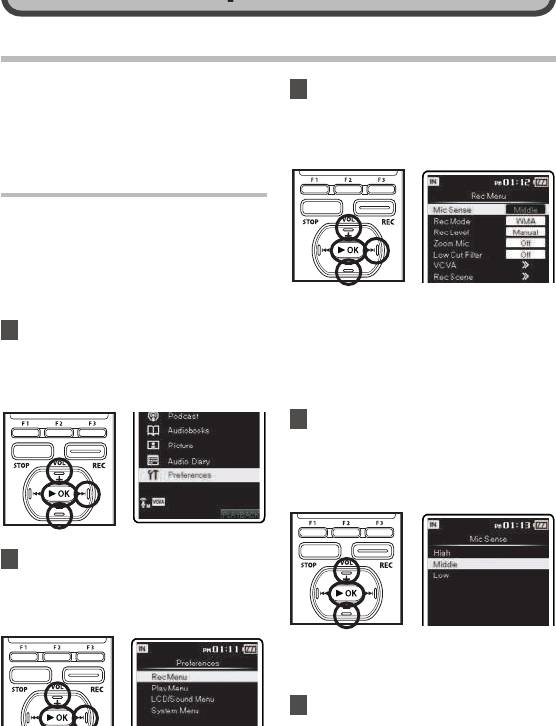
Настройка меню
Метод настройки меню
Вы можете настроить различные функции
3 Для выбора изменения
данного диктофона. Каждый из пунктов
установки используйте кнопки
можно настроить следующим способом.
+
или
−
, затем нажмите кнопку
`
OK
или 9.
Выбор параметров из вкладки
[Preferences] в меню [Home]
В меню [
Home
] можно настроить
следующие параметры: [
Rec Menu
], [
Play
Menu
], [
LCD/Sound Menu
] и [
System
Menu
]. Вы можете выполнять различные
настройки диктофона до начала записи
или воспроизведения.
• Вы перейдете к установке
выбранного пункта.
1 Для вывода пунктов в меню
•
Если при изменении установки была
[
Home
] выберите [
Preferences
],
доп у щена ошибк а , и спользуйте
затем нажмите кнопку
`
OK
или
кнопки 0 или
F1 (BACK)
(Назад)
9.
для возврата в предыдущее меню.
4 Нажатием кнопки
+
или
−
перейдите к пункту, который
Вы хотите установить, затем
нажмите кнопку
`
OK
для
подтверждения установки.
2 Для выбора пункта меню
используйте кнопки
+
или
−
,
затем нажмите кнопку
`OK
и
ли
9.
•
Н
а экране будет отображаться
информация об изменении
установок.
5 Закройте меню нажмите
кнопку
F3 (HOME)
.
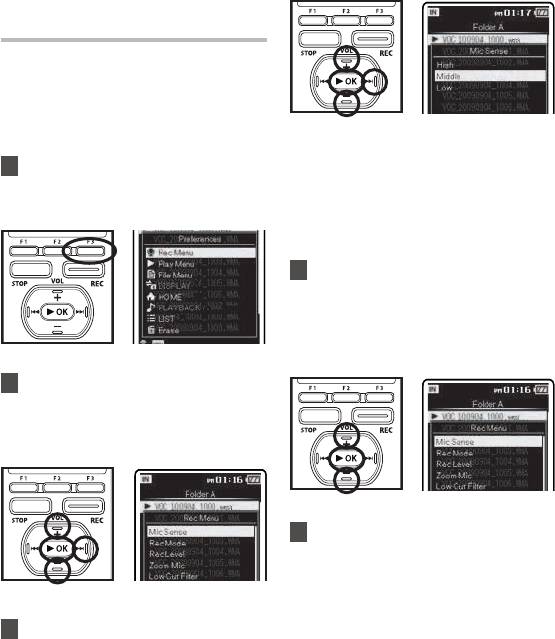
Изменение настроек меню во время
записи, воспроизведения или остановки
Настройки меню могут быть изменены во
время эксплуатации диктофона. В дополнение
к параметрам
[
Rec Menu
] и [
Play Menu
] ,
настройки [
File Menu
] для управления
файлами также могут быть выполнены из
главного меню во время работы.
• Вы перейдете к установке
выбранного пункта.
1
Когда диктофон записывает,
•
Если при изменении установки была
воспроизводит файл или остановлен,
допущена ошибка, используйте
нажмите кнопку
F3 (MENU)
.
кнопки 0 или
F1 (BACK)
для
3
возврата в предыдущее меню.
4 Нажатием кнопки
+
или
−
перейдите к пункту, который
Вы хотите установить, затем
нажмите кнопку
`
OK
для
подтверждения установки.
2 Для выбора пункта меню
используйте кнопки
+
или −,
затем нажмите кнопку
`
OK
или
9.
5 Закройте меню нажмите
кнопку
F3 (CLOSE)
.
• Когда во время записи или
воспроизведения открыт экран
меню, нажатие на кнопку
F3 (CLOSE)
позволит вам вернуться на экран
3 Для выбора изменения
воспроизведения без прерывания
установки используйте кнопки
записи или воспроизведения.
+
или − , затем нажмите кнопку
`
OK
или 9.
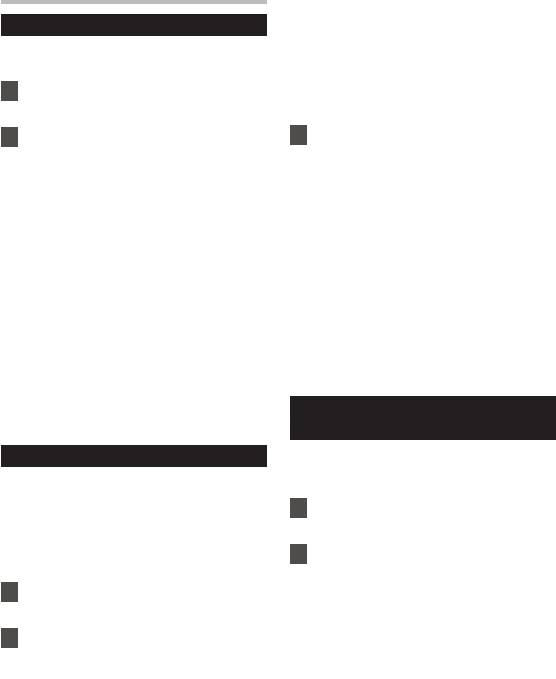
[MP3]:
G Запись [Rec Menu]
MPEG – это международный
стандарт, установленный рабочей
Чувств.микроф. [Mic Sense]
группой ISO (Международной
организации по стандартизации).
Чувствительность микрофона может изменяться
[WMA]:
в соответствии с потребностями записи.
Это метод сжатия аудиоданных,
1 Выберите опцию [
Mic Sense
] из
который разработан Microsoft
списка [
Rec Menu
].
Corporation в США.
2
Выберите
[
High
], [
Middle
]
или
[
Low
].
3 Выберите качество записи.
[High]:
Когда выбран [
PCM
]:
[48kHz/16bit] или [44,1kHz/16bit]
Режим самой высокой чувствительности
Ко
гда выбран [
MP3
]:
записи – подходит для конференций
[320kbps] до [128kbps]
с большим числом присутствующих и
Ко
гда выбран [
WMA
]:
записи звука на расстоянии или низкого
[ST XQ], [ST HQ], [ST SP], [HQ], [SP], [LP]
уровня громкости.
• Если вы хотите получить разборчивую
[Middle]:
запись встречи или лекции, не
Подходит для записи на встречах
используйте [LP] в качестве значения
и семинарах с небольшим числом
Режим записи.
присутствующих.
•
П
ри использовании внешнего
[Low]:
монофонического микрофона, когда
Режим самой низкой чувствительности
установлен режим [R
e
c Mode] для
– подходит для диктовки.
записи стерео сигнала, звук будет
•
Если вы хотите получить запись голоса без
записываться только в левом (L) канале.
помех, установите чувствительность микрофона
[M
ic S
ense] в положение [Low] и во время записи
держите встроенный стереомикрофон вблизи
Выберите метод регулировки уровня записи
губ говорящего (5-10 см).
[Rec Level]
Режим записи [Rec Mode]
Можно выбрать автоматическую
регулировку уровня записи или
Диктофон может записывать в формате
установить его вручную.
линейный PCM. Возможна запись с
высоким разрешением, с высокой частотой
1 Выберите опцию [
Rec Level
] из
дискретизации и высокой битовой скоростью
списка [
Rec Menu
].
передачи, равной или превосходящей таковую
для музыкального компакт-диска. Кроме того,
2 Выберите [
Manual
] или [
Auto
].
диктофон поддерживает форматы MP3 и WMA.
[Manual]:
1 Выберите опцию [
Rec Mode
] из
Запись выполняется с ручной
регулировкой уровня записи.
списка [
Rec Menu
].
[Auto]:
2 Выберите [
PCM
], [
MP3
] или [
WMA
].
Запись выполняется с
автоматической регулировкой
[PCM]:
уровня записи. Это полезно ,
Это аудиоформат без сжатия, который
когда вам нужно записывать без
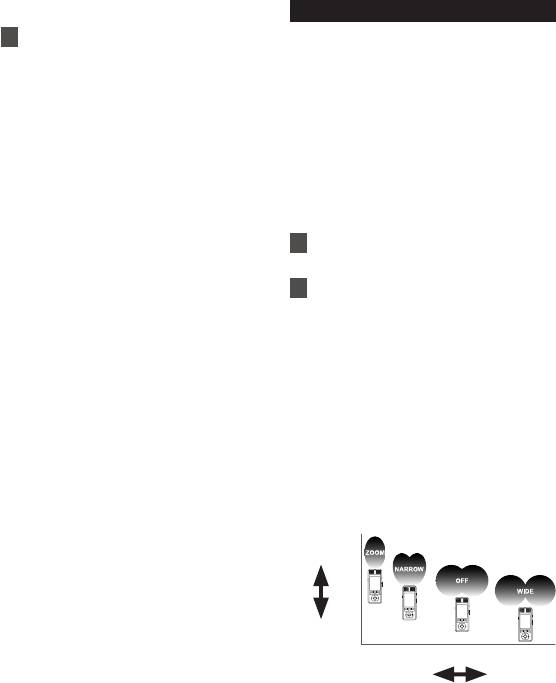
Отрегулируйте уровень записи:
Зум микрофона [Zoom Mic]
1 Если устройство находится в
В направленном микрофоне используется
ре
жиме записи или в режиме
технология компании DiMAGIC (DiMAGIC
паузы, чтобы отрегулировать
Co., Ltd.) DiMAGIC Virtual Microphone
(DVM). DVM – это система восприятия
уровень записи, нажмите
звука , которая позволяет осуществлять
кнопку
9 или 0.
запись с фокусировкой на звук в
• Если выбрана настройка уровня записи
любом направлении . технология
[Auto], уровень записи регулируется
DVM, с помощью которой можно
в автоматическом режиме. Чтобы
выполнять как широкую стереозапись,
использовать функцию регулировки
так и высоконаправленную запись ,
уровня записи, выберите ручную
представляет собой самую современную
настройку [Manual].
методику контроля направления с
•
Если выбрана ручная регулировка
3
использованием одного микрофона.
уровня записи [Manual] то функция
1 Выберите опцию [
Zoom Mic
] из
ограничения уровня записи
отключена. Если отображается
списка [
Rec Menu
].
символ [OVER], записываемый
звуковой сигнал будет искажен.
2 Выберите [
Zoom
], [
Narrow
], [
Wide
]
Установите такой уровень записи,
или [
Off
].
при котором символ [OVER] не
[Zoom]:
отображается. Если искаженные
Монофоническая запись с высокой
звуки не исчезают даже после
степенью направленности.
настройки уровня звукозаписи,
[Narrow]:
следует изменить чувствительность
З
апись направленного стереозвука.
микрофона
(☞ cтр.67) и повторно
[Wide]:
наладить настройки уровня записи.
• С
имвол [OVER] может отображаться
З
апись с расширенной стереобазой.
даже в тех случаях, когда индикатор
[Off]:
уровня записи не достигает
О
тключает эту функцию.
правого края.
•
При записи сигнала с высоким
Информация о функции
уровнем громкости даже при
приближения микрофона (Zoom Mic):
настройке уровня записи [Auto]
могут быть записаны шумы.
Направленность
•
Уровень записи можно регулировать
(высокая)
в диапазоне от [01] до [16]. Чем больше
число, тем выше уровень записи и
тем дальше положение индикатора
уровня.
Направленность
(низкая)
Приём звука
Приём звука
(суженный)
(расширенный)
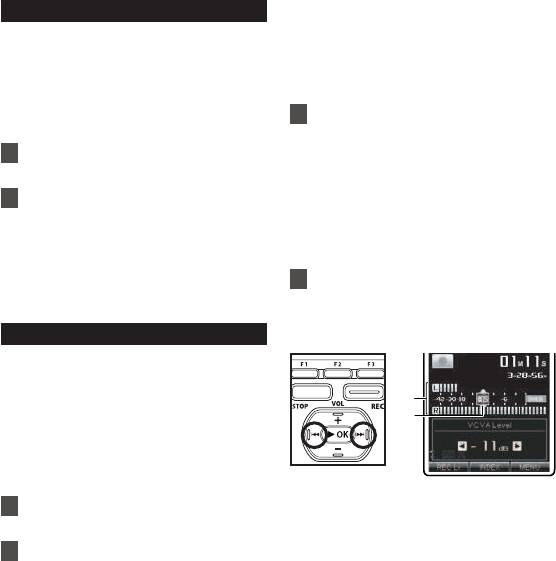
Фильтр н.част. [Low Cut Filter]
Настройка запуска/прекращения
уровня срабатывания:
Диктофон имеет функцию фильтра низких
• Если окружающим шум слишком
частот (Low Cut Filter), позволяющую
громкий, чувствительность VCVA
подавлять низкочастотные звуковые
можно настроить в соответствии с
помехи и записывать голос более четко.
ситуацией записи.
Эта функция уменьшает помехи от работы
систем воздушного кондиционирования,
1 Нажмите кнопку
REC
для
проекторов и другие подобные помехи.
начала записи.
1 Выберите опцию [
Low Cut Filter
]
•
Когда уровень звука станет ниже
установленного значения, запись
из списка [
Rec Menu
].
автоматически перейдет в режим
2 Выберите [
On
] или [
Off
].
паузы приблизительно через 1 секунду,
и на дисплее появится сообщение
[On]:
[Standby]. Сигнал индикации записи
Включает функцию фильтра низких
загорается, когда начинается запись, и
частот.
мигает в режиме паузы.
[Off]:
2 Нажимая кнопки 9 и 0
От
ключает эту функцию.
отрегулируйте уровень звука,
при котором запись должна
VCVA [VCVA]
начинаться или прекращаться.
Когда микрофон определяет, что уровень
звука достиг предварительно установленного
уровня, встроенная функция голосовой
активации записи (VCVA) автоматически
начнет запись и остановит ее, когда уровень
звука станет ниже. Функция VCVA увеличивает
время записи и экономит память, останавливая
диктофон в периоды молчания, что делает
воспроизведение более эффективным.
•
Уровень звука для паузы может
1 Выберите опцию [
VCVA
] из
устанавливаться на 23 различных значения.
списка [
Rec Menu
].
• Чем больше это значение, тем выше
чувствительность к звуку. При самом
2 Выберите [
On
] или [
Off
].
большом значении запись начнется
[On]:
даже при очень слабом звуке.
Включает функцию VCVA. Начапо
a И
змеритель уровня (изменяется
записи в режиме VCVA.
в со
ответствии с громкостью
[Off]:
записываемого звука)
О
тключает эту функцию.
b С
тартовый уровень (перемещается
Продолжение записи в нормальном
в
право/влево в соответствии с
режиме.
установленным уровнем)
•
Д
ля изменения уровня записи (☞
cтр.67) нажмите кнопку F1 во время
a
b
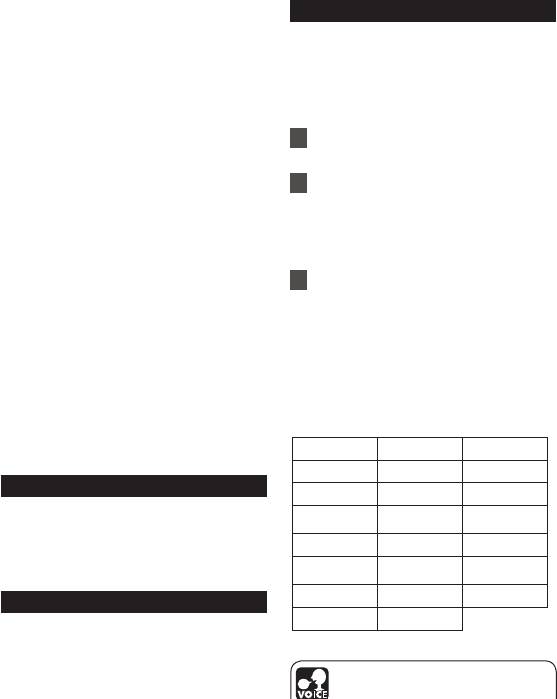
• Уровень звука активации начала/
Изменение имени папки [Folder Name]
окончания записи также зависит
от выбранной чувствительности
Вы можете изменять имена папок с [Folder A] по
микрофона (☞ cтр.67).
[Folder E]
предназначенных для аудиозаписи,
•
Е
сли уровень активации не будет
на имена, предустановленные в шаблоне
отрегулирован в течение 2 секунд,
Вы также можете изменять имена папок,
дисплей вернется к предыдущему
зарегистрированные в шаблоне, с помощью
уровню.
“Olympus Sonority”.
•
Рекомендуется предварительно
1 Выберите опцию [
Folder Name
]
проверить работу функции и настроить
из списка [
Rec Menu
].
уровень звука активации для
обеспечения успешной записи.
2 Для выбора имени папки,
Установка наблюдения при
по
длежащего изменению,
ожидании в режиме голосовой
используйте кнопки
+
или
−
,
3
активации:
затем нажмите кнопку
`
OK
или
Если в режиме голосовой активации для
9.
параметра [Standby] в меню установлено
3 Д л я в
ы б о р а и
м е н и п а п к и ,
значение [On], то после перехода в режим
ожидания звук в наушниках не слышен.
которую вы хотите заменить из
При прослушивании записываемого звука
шаблона, используйте кнопки
через наушники по наличию или отсутствию
+
или
−
, затем нажмите кнопку
звука можно определить, ведется ли
`
OK
.
звукозапись.
[On]:
Шаблон списка:
Включает Режим ожидания монитора.
Задает имя папки из
[Off]:
предустановленного шаблона.
О
тключает эту функцию.
Car Train Plane
Work Interview Business trip
Сцена записи [Rec Scene]
Conference Lecture Class
Описаны в “Выбор сцены записи в меню
Telephone
Memo Record
recording
[Rec Scene]” (☞ c
тр.80).
Conversation Hobby Lesson
Language
Music Event
lesson
Folder A Folder B Folder C
Таймер записи [Timer Rec]
Folder D Folder E
Описаны в “Запись по таймеру [Timer
Rec]” (☞ c
тр.81).
При выборе этой установки может
быть использована функция
голосового управления
(☞ cтр.107)
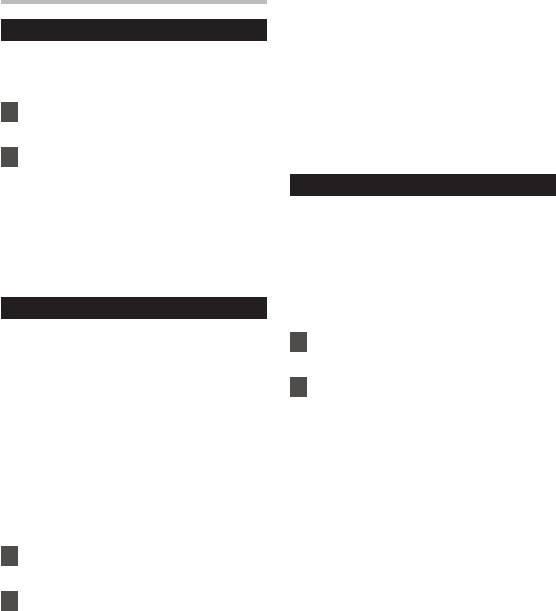
[Wide]:
G Воспроизведение [Play Menu]
В этом режиме создается ощущение
расширенного пространства.
Шумоподавление [Noise Cancel]
[Natural]:
В этом режиме производится
Если записываемый звук плохо слышен
коррекция и расширение
из-за шумной обстановки, отрегулируйте
акустического поля , характерные
установку уровня подавления шумов.
для естественного звука.
1 Выберите опцию [
Noise Cancel
]
[Off]:
из списка [
Play Menu
].
О
тключает эту функцию.
2 Выберите [
High
], [
Low
] или [
Off
].
[High] [Low]:
Голос. фильтр [Voice Filter]
Вк лючает функцию подавления
шумов. Шум будет снижен и качество
В диктофоне имеется функция
звука файла будет улучшено.
голосового фильтра, позволяющая
[Off]:
обрезать звуки низкочастотной и
О
тключает эту функцию.
высокочастотно тональности во время
нормального, быстрого или медленного
воспроизведения и обеспечивающая
таким образом более чистое
EUPHONY [EUPHONY]
воспроизведение.
В данном диктофоне используется [EUPHONY
1 Выберите опцию [
Voice Filter
]
MOBILE], новейшая система объемного звука, в
из списка [
Play Menu
].
которой сочетается коррекция полосы частот,
технология расширения и технология обработки
2 Выберите [
On
] или [
Off
].
виртуального источника звука. В добавление к
естественному широкому ощущению , которое
[On]:
оставляет записанный звук , этот диктофон
Включает функцию голосового
обладает особенностями , благодаря которым
фильтра.
слушатели не испытывают чувства стесненности
[Off]:
или замкнутого пространства , а также не устают
О
тключает эту функцию.
от слишком сильного пространственного
звучания.
Можно выбрать один из четырех уровней
[EUPHONY] ], согласно вашим предпочтениям.
1 Выберите опцию [
EUPHONY
] из
списка [
Play Menu
].
2 Выберите [
Power
], [
Wide
], [
Natural
]
или [
Off
].
[Power]:
В этом режиме подчеркиваются
нижние звуковые регистры.
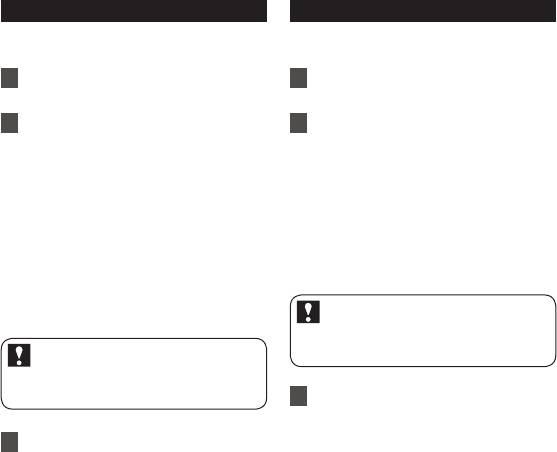
Повторять [Repeat]
Случайного [Random]
При необходимости может быть
Отображаемый плейлист проигрывается
установлено повторное воспроизведение.
с повторением.
1 Выберите опцию [
Repeat
] из
1 Выберите опцию [
Random
] из
списка [
Play Menu
].
списка [
Play Menu
].
2 Выберите [
1 File
], [
List
] или [
Off
].
2 Выберите [
On
] или [
Off
].
[1 File]:
[On]:
Одиночный файл пригрывается с
Вк лючае т фу нкцию случайного
повторением.
воспроизведения.
[List]:
[Off]:
Отображаемый плейлист
О
тключает эту функцию.
3
проигрывается с повторением.
[Off]:
Выполнение настроек с
О
тключает эту функцию.
помощью кнопок Fn:
Выполнение настроек с
Данная операция может быть
помощью кнопок Fn:
произведена тогда, когда функция
[
Random
] была назначена для
Данная операция может быть
кнопки
Fn
(
F1
или
F2
) (☞ cтр.76).
произведена тогда, когда функция
[
Repeat
] была назначена для
кнопки
Fn
(
F1
или
F2
) (☞ cтр.76).
1 Нажмите кнопку
Fn (RDM)
.
• При нажатии кнопки
Fn (RDM)
,
на дисплее высвечивается [f] и
1 Нажмите кнопку
Fn (RPT)
.
включается функция случайного
• При каждом нажатии кнопки
Fn
воспроизведения.
(RPT)
, дисплей переключается
между [d] и [e].
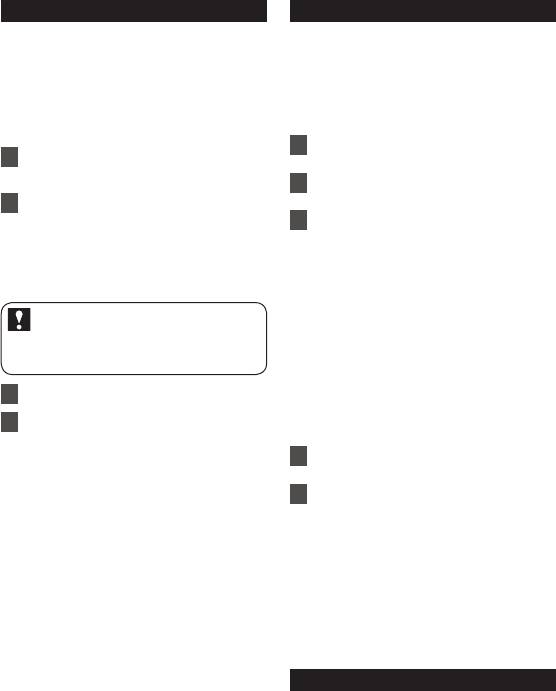
Скорость [Play Speed]
Пропуск [Skip Space]
Вы можете изменять скорость воспроизведения
Данная функция позволяет быстро переходить
файла от [50%] до [600%] относительно нормы.
вперед (перемотка вперед) или назад (перемотка
назад) на новую позицию в воспроизводимом
Изменяйте скорость в соответствии с Вашими
файле с заданным шагом. Эта функция удобна,
потребностями, например: прослушивание
когда необходимо быстро перейти на другую
записи встречи на быстрой скорости или
позицию воспроизведения или повторно
повторение материала, который Вы не уловили
воспроизвести короткие фразы.
на языковом уроке, на медленной скорости.
1 Выберите опцию [
Skip Space
] из
1 Выберите опцию [
Play Speed
] из
списка [
Play Menu
].
списка [
Play Menu
].
2 Выберите [
Forward Skip
] или
[
Reverse Skip
].
2
Установки скорости воспроизведения.
3 Установите интервал пропуска.
[
50%
] до [
600%
]
Когда выбран [
Forward Skip
]:
•
Воспроизведение начинается после пропуска
Выполнение настроек с
указанного интервала в направлении вперёд.
помощью кнопок Fn:
[File Skip] [10sec. Skip] [30sec. Skip]
[1min. Skip] [5min. Skip]
[10min. Skip]
Данная операция может быть
Когда выбран [
Reverse Skip
]:
произведена тогда, когда функция
•
Воспроизведение начинается после пропуска
[
Play Speed
]
была назначена для
указанного интервала в направлении назад.
кнопки
Fn
(
F1
или
F2
) (☞ cтр.76).
[File Skip] [1sec. Skip] to [5sec. Skip]
[10sec. Skip] [30sec. Skip]
1 Нажмите кнопку
Fn
(
SPD
).
[1min. Skip] [5min. Skip]
[10min. Skip]
2 Для выбора н
астройки скорости
Воспроизведение вперед/назад с пропуском:
используйте кнопки
+
или −,
затем нажмите кнопку
`
OK
.
1 Нажмите кнопку `
OK
чтобы
начать воспроизведение.
Ограничения по воспроизведению на
2 Нажмите кнопку 9 и
ли 0.
удвоенной скорости:
•
Диктофон выполнит быстрый переход
При некоторых значениях таких параметров
вперед (перемотка вперед) или
файла, как частота дискретизации и скорость
быстрый переход назад (перемотка
передачи, некоторые функции могут быть
назад) с заданным интервалом и
недоступны. В этом случае необходимо
начнет воспроизведение.
понизить скорость воспроизведения.
•
Если в файле имеется индексная или
•
Е
сли в [Play Speed] была назначена
временная пометка или пометка
клавиша [Fn. setting] (☞
cтр.76),
позиции завершения воспроизведения
используйте назначенную клавишу для
ближе точки окончания установленного
шага, диктофон выполнит переход
перехода к настройке [P
l
ay Speed].
вперед позицию такой пометки.
• Настройка [Play Speed] в параметрах
[Voice Guide] (☞
cтр.86) отключена во
Сцена воспр. [Play Scene]
время воспроизведения файла.
☞
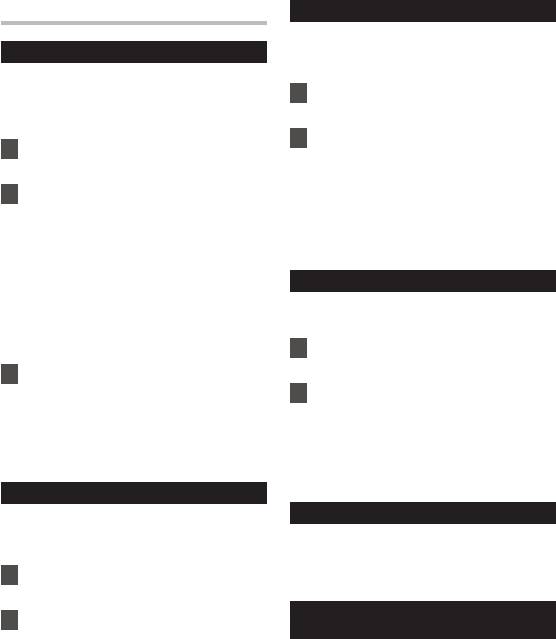
Индикатор [LED]
G Экран/Звук [LCD/Sound Menu]
Вы можете настроить светодиод таким
Подсветка [Backlight]
образом, чтобы индикация LED не
включалась.
По умолчанию подсветка дисплея
включена. Дисплей останется освещенным
1 Выберите опцию [
LED
] из
приблизительно 10 сек (исходная установка),
списка [
LCD/Sound Menu
].
если на диктофоне нажата кнопка.
2 Выберите [
On
] или [
Off
].
1 Выберите опцию [
Backlight
] из
[On]:
списка [
LCD/Sound Menu
].
Подсветка светодиода будет
включена.
2 Выберите [
Lighting Time
], [
Dim
[Off]:
light Time
] или [
Brightness
].
3
Подсветка светодиода будет
Когда выбран [
Lighting Time
]:
выключена.
[5 seconds] [10 seconds] [30
s
econds] [1minute] [Always On]
Ко
гда выбран [
Dim light Time
]:
Язык [Language (Lang)]
[30 seconds] [1minute] [2minute]
[5minute] [A
lways On]
Для этого диктофона можно выбрать язык
Ко
гда выбран [
Brightness
]:
дисплея.
Отрегулируйте настройки от [01] до
1 Выберите опцию [
Language
] из
[03].
списка [
LCD/Sound Menu
].
3 Нажатием кнопки
+
или
−
перейдите к пункту, который
2 Выберите язык.
Вы хотите установить, затем
[English] [Français] [Deutsch] [Italiano]
нажмите кнопку
`
OK
для
[Español] [Русский]:
подтверждения установки.
• В
ыбор языка значительно отличается в
зависимости от региона.
Сигнал [Beep]
Звуковая справка [Voice Guide]
Сигналы оповещают о нажатии кнопок и
предупреждают об ошибках. Системные
Описаны в “Звуковая справка [Voice
звуковые сигналы могут быть отключены.
Guide]” (☞ c
тр.85).
1 Выберите опцию [
Beep
] из
списка [
LCD/Sound Menu
].
Функция сигнального воспроизведения
2 Выберите уровень сигнала.
[Alarm]
Отрегулируйте настройки от [05] до [00].
Описаны в “Фу
нкция сигнального
воспроизведения [Alarm]” (☞ cтр.87).
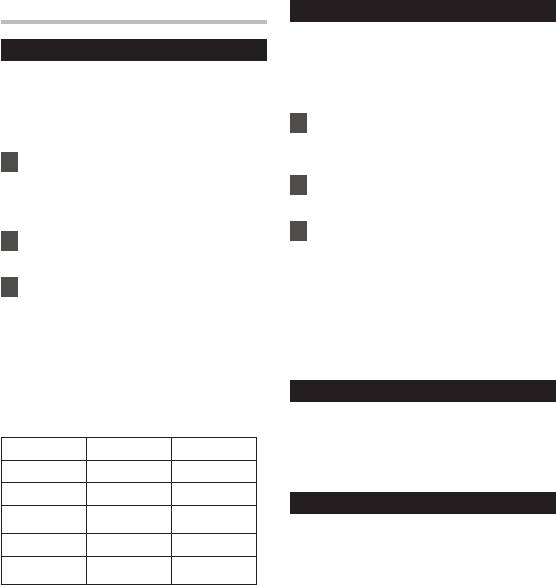
Защита файла [Erase Lock]
G Файл [File Menu]
Защита файла предотвращает
Ключевые слова [Keyword]
непреднамеренное удаление нужной
информации. При удалении всех файлов
Д ля д а л ь н е й ше го уп р а в л е ни я, в с е
в папке защищенные файлы не удаляются
голосовые файлы, записанные диктофоном,
(☞
c
тр.60).
могут быть помечены ключевыми словами.
Списки файлов могут быть созданы согласно
1 Выберите файл, который
поиску по ключевому слову (☞ cтр.55).
необходимо защитить
(☞ cтр.53 до cтр.59).
1 Выберите файл, который
необходимо пометить
2 Выберите опцию [
Erase Lock
] из
ключевым словом (
☞ cтр.53 до
списка [
File Menu
].
cтр.59).
3 Выберите [
On
] или [
Off
].
2 Выберите опцию [
Keyword
] из
[On]:
списка [
File Menu
].
Защита файла и предотвращение
его удаления.
3 Для выбора нужного
[Off]:
кл
ючевого слова используйте
Снятие защиты с файла и
кнопки
+
или
−
, атем нажмите
разрешение на его удаление.
кнопку
`
OK
.
Список ключевых слов:
Выбирает ключевое слово из готовых
Перемещ/удал-е [File Move/Copy]
шаблонов.
Описаны в “Перемещение/копирование
файлов [File Move/Copy]” (☞ c
тр.91).
Car Train Plane
Work Interview Business trip
Conference Lecture Class
Разделение [File Divide]
Telephone
Memo Record
recording
Описаны в “Разделение файлов на
Conversation Hobby Lesson
фрагменты [File Divide]” (☞ c
тр.93).
Language
Music Event
lesson
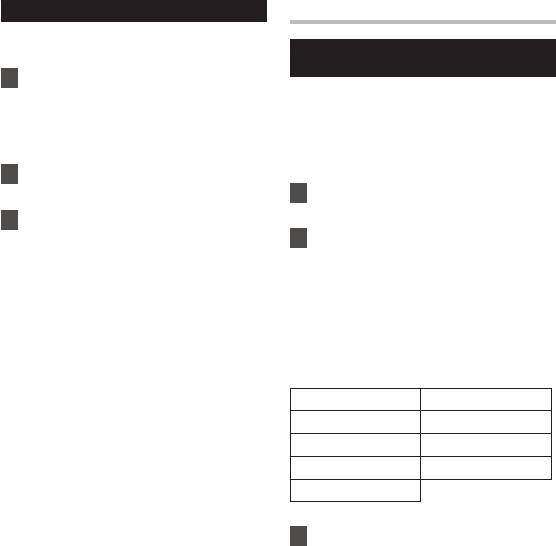
Свойства [Property]
G Системное меню [System Menu]
Информацию о файле и папке можно
Настройки функциональных клавиш
проверить с экрана меню.
[Fn. setting]
1 Предварительно выберите
файл или папку, содержащие
Кнопки диктофона
Fn
(
F1
и
F2
) могут быть
назначены в качестве функциональных
информацию, которую вы
к лавиш в соотв етствии с ж елаемым
хотите просмотреть (
☞
c
тр.53
пр е дн а з н ач е ни е м . О б означ е нны м и
до cтр.59).
кнопками можно управлять при записи и
воспроизведении.
2 Выберите опцию [
Property
] из
списка [
File Menu
].
1 Выберите опцию [
Fn. setting
] из
списка [
System Menu
].
3
3 Выберите параметр.
Когда выбран файл:
2 Выберите [
F1
] или [
F2
].
На дисплее отображается [Name] (имя
• Вы можете назначить параметры таким
файла), [Date] (отметка времени), [Size]
образом, чтобы они соответствовали
(размер файла), [B
i
t Rate]*1 (формат
вашему способу использования
файла) [A r t i s t]*
2 (испол н и тель) и
диктофона.
[Album]*
2 (название альбома).
Список кнопок Fn:
*1 Если выбран файл с линейной
импульсно- кодовой
Устанавливает функциональные
модуляцией (PCM), то в поле
клавиши из готовых шаблонов.
[B
it Rate] о
тображается частота
дискретизации и скорость потока в
Off Repeat
битах в секунду.
*
2
Если файл не содержит
Random Play Speed
информации в тэгах, На дисплее
INDEX A-B
будут отображаться поля
[UNKNOWN_ARTIST], [UNKNOWN_
Erase DISPLAY
ALBUM]. Если выбран режим Голос.
LIST
фильтр, то поля [Artist] и [Album] не
отображаются.
К
огда выбрана папка:
3 Для выбора функции,
На дисплее будут отображаться поля:
которую вы хотите назначить
[Name] (имя файла), [Folder] (номер
функциональной клавише,
папки) и [File]*
1 (номер файла).
используйте кнопки
+
или
−
,
*1 Файлы, которые не могут быть
затем нажмите кнопку
`
OK
.
распознаны диктофоном, не
включаются в общее количество
• Для назначения других функциональных
файлов.
клавиш повторите шаги 2 и 3.
•
В
ыберите файлы, для которых вы хотели
бы проверить информацию заранее, до
выполнения операций из меню.
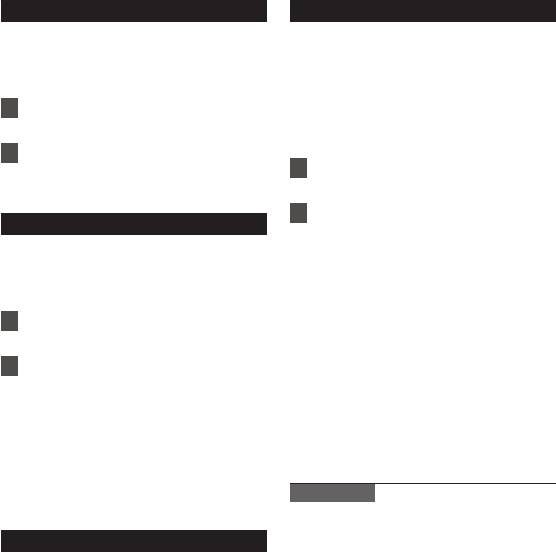
Выбор памяти [Memory Select]
Настройки USB [USB Settings]
Когда в диктофон вставлена карта памяти
Вы можете выполнять две настройки для
microSD вы можете выбрать, выполнять
соединения с помощью прилагаемого
ли запись во встроенную флэш-память
кабеля USB. При подключении к
или на карту microSD (☞
c
тр.30).
компьютеру для передачи и получения
файлов используется [PC]. [AC]
1 Выберите опцию [
Memory
используется при подключении к
Select
] из списка [
System Menu
].
блоку питания (A514) (выборочно) для
подзарядки.
2 Выберите [
Built-in
] или
[
microSD
].
1 Выберите опцию [
USB Settings
]
из списка [
System Menu
].
2 Выберите [
PC
], [
AC
] или [
EACH
].
Автовыключение [Auto Power Off]
[PC]:
Установки для соединения ПК с
Если диктофон находится в режиме
помощью кабеля USB. Соединение
остановлено более 10 минут (исходная
обеспечивается для класса
установка), в то время как питание
хранения.
включено, питание будет выключено.
[AC]:
1 Выберите опцию [
Auto Power
У
с
тановки для соединения
Off
] из списка [
System Menu
].
АС адаптера с портом USB
посредством кабеля USB (А514)
2 Выберите [
5minutes
], [
10minutes
],
(выборочно). Диктофон может быть
[
30minutes
], [
1hour
], [
2hour
],
использован во время зарядки
[
3hour
] или [
Off
].
батареи.
[EACH]:
[5minutes] [10minutes] [30minutes]
У
становки способа соединения
[1hour] [2hour] [3hour]:
подтверждаются при каждом
Задайте время в минутах до
соединении с портом USB.
отключения питания.
[Off]: Отключает эту функцию.
Примечание
• П
ри установках [USB Settings],
выбранных на соединении с помощью
Время и дата [Time & Date]
[AC], компьютер не может распознавать
присоединение диктофона.
Описаны в “Установка времени и даты
[Time & Date]” (☞ c
тр.28).
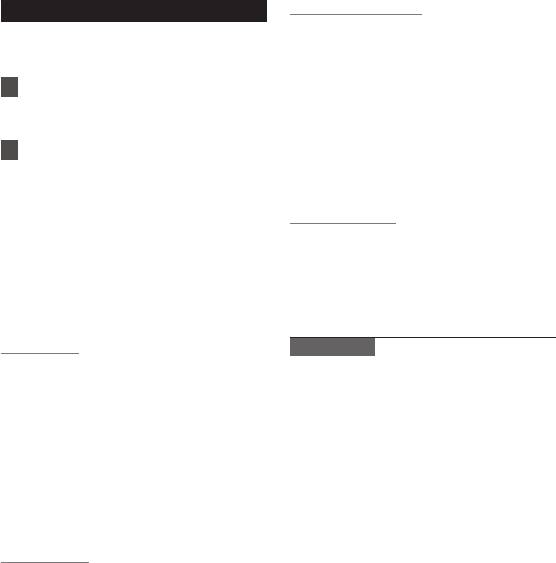
Сброс [Reset Settings]
s LCD/Sound Menu:
[Backlight]
При этом выполняется возврат установок
[Lighting Time] [10seconds]
функций к исходным значениям
[Di
m light time] [30seconds]
(заводские установки по умолчанию).
[Brightness] [L
e
vel 02]
[LED]
[On]
1 Выберите опцию [
Reset
[Beep]
[Volume3]
Settings
] из списка [
System
[Language(Lang)]
[English]
[Voice Guide]
Menu
].
[Me
nu Guide] [On]
[Fi
le Guide] [On]
2 Нажмите кнопку
+
и выберите
[Speed]
[1
00]
[
Start
], затем нажмите кнопку
[Volume] [V
olume 3]
`
OK
.
[Alarm] [O
ff]
[Start]:
G System Menu:
3
Возвращает установки к исходным
значениям.
[Fn. setting]
[F1] [LIST]
[Cancel]:
[F2] [I
NDEX]
Вы
полняет возврат в [System Menu].
[Memory Select]
[Built-in]
[Auto Power Off] [10minutes]
[USB Settings] [P
C]
Установки меню после сброса
(исходные установки):
Rec Menu:
Примечание
[Mic Sense] [Middle]
• После сброса значений защищенные
[Rec Mode]
о
т сброса установки времени и числа
[Recording format]
[WMA]
файлов не вернутся к исходным
[Recording rate] [ST XQ]
значениям.
[R
ec Level]
[Auto]
[Zoom Mic]
[Off]
[Low Cut Filter]
[Off]
[VCVA]
[On/Off] [Off]
[Standby] [Off]
[R
ec Scene] [Off]
[Timer Rec]
[Off]
[Folder Name]
[Initial setting]
M Play Menu:
[Noise Cancel] [Off]
[EUPHONY] [O
ff]
[Voice Filter]
[Off]
[Repeat]
[Off]
[Random] [O
ff]
[Play Speed]
[100]
[Skip Space]
[Fo
rward Skip] [File Skip]
[Re
verse Skip] [File Skip]
[P
lay Scene] [O
ff]
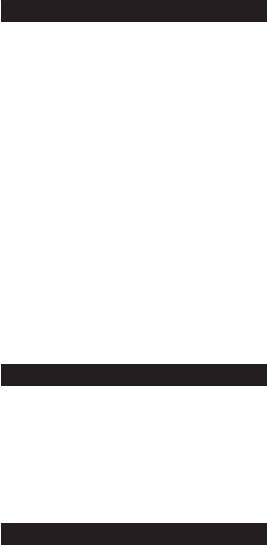
Инфо о памяти [Memory Info.]
Оставшаяся емкость для записи и
общая емкость носителя записи может
отображаться на экране меню.
•
К
огда карта памяти microSD не
вставлена, отображается только
информация для встроенной памяти.
•
Р
азмер области домена,
где используются файлы
администрирования, используемые
диктофоном, включен в остаточную
емкость носителя записи. Что касается
карт microSD, то в добавление к
этому домену администрирования
добавляется также область домена
администрирования самой карты
microSD. Из-за этого отображаемая
остаточная емкость будет меньше чем
номинальная емкость карты, однако это
не является отклонением от нормы.
Инфо о системе [System Info.]
Вы можете ознакомиться с системной
информацией диктофона на экране
меню. На дисплее отображается [Model]
(наименование модели), [Model] (Model
Name), [Version] (версия системы) [S
e
rial
No.] (серийный номер).
Форматирование [Format]
Описаны в “Форматирование
диктофона [Format]” (☞ c
тр.94).
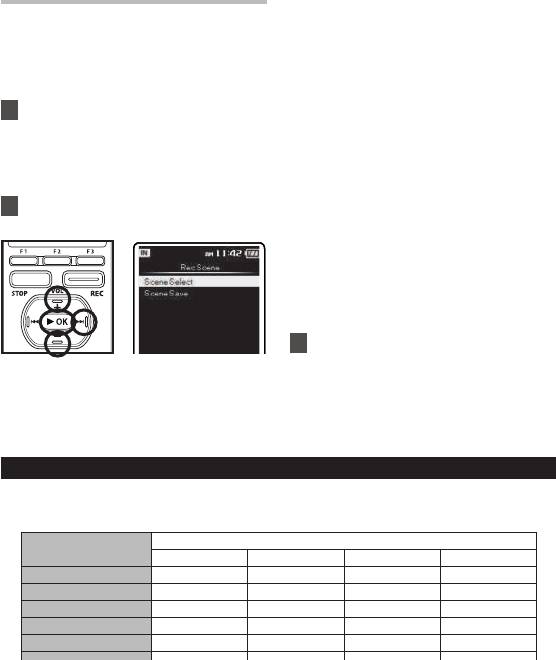
• Для подтверждения
Выбор сцены записи в меню
соответствующей установки сцены
[Rec Scene]
используйте кнопки + и – в меню
[S
cene Select]
, чтобы выбрать
Для соответствия фону и условиям записи,
нужную настройку, затем нажмите
установки сцены записи могут быть
кнопку 9 для подтверждения в
выбраны из списка шаблонов [Dictation],
меню подтверждение установки,
[Conference], [Lecture]. Установки
сцены также могут быть настроены
нажмите кнопку 0 для возврата
индивидуально по выбору пользователя.
в меню [S
cene Select]
.
1 Выберите опцию [
Rec Scene
] из
При выборе [Scene Save]:
списка [
Rec Menu
].
Помимо шаблонов [Rec Scene],
находящихся в меню, вы можете
• Подробная информация о входе
выбрать, настроить и сохранить в
в настройки меню находится в
разделе “Метод настройки меню”
диктофоне ваши индивидуальные сцены.
3
(☞ cтр.65).
[Scene Save] не может быть
использовано во время записи.
2 Выберите [
Scene Select
] или
Поставив диктофон на паузу, войдите
[
Scene Save
].
в меню из раздела [Home], затем
выполните эту установку.
1Используйте кнопки + и – для
выбора установок [U
s
er Setting] ,
которые вы хотите сохранить.
2 Н
ажмите `O
K для завершения
установок.
3 Нажмите
F3 (HOME)
для
завершения установок.
При выборе [Scene Select]:
1 Используйте кнопки +
и – для
выбора нужной сцены.
2 Н
ажмите `O
Kдля завершения
установки.
Шаблоны для установки Сцены записи
В меню [Scene Select] вы можете выбрать из трех шаблонов ту сцену, которая наиболее
соответствует условиям, в которых производится запись. Установки записи для
соответствующих сцен являются следующими.
Сцена записи
Установки записи
Off Dictation Conference Lecture
[Mic Sense] Middle Low Middle High
[Rec Mode] S
T XQ HQ ST XQ ST XQ
[Rec Level] A
uto Auto Auto Auto
[Zoom Mic] O
ff Off Wide Zoom
[
Low Cut Filter
] Off On On On
[VCVA] Off Off Off Off
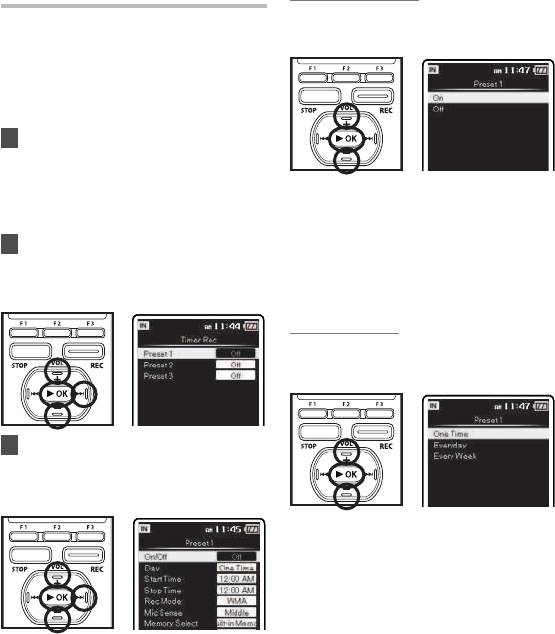
Установка [On/Off]:
Запись по таймеру [Timer Rec]
1 Нажатием кнопки + или – выберите [On]
Запись по таймеру является функцией,
и [Off].
предназначенной для выполнения записи
в установленное время. Вы можете
запрограммировать до 3 желаемых
настроек (Preset 1-3) ([On/Off], [Day], [S
tart
T
ime], [Stop T
ime], [Rec Mode], [Mic Sense],
[MemorySelect], [Folder], и [Keyword]).
1 Выберите функцию [
Timer Rec
]
в меню [
Rec Menu
].
• Подробная информация о входе
в настройки меню находится в
[On]:
разделе “
Метод настройки меню”
У
с
тановка применяется.
(☞c
тр.65).
[Off]:
2 Нажатием кнопки + или –
Ус
тановка не применяется.
выберите номер предварительной
2 Нажмите кнопку `OK чтобы выйти из
экрана выбора [On/Off].
настройки, затем нажмите кнопку
`
OK
или 9.
Установка [Day]:
1 Нажатием кнопки +
или – выберите
[One T
ime], [Everyday], и [Every Week].
3 Нажмите кнопку
+
или
–
, чтобы
выбрать позицию для установки,
затем нажмите кнопку
`
OK
или
9.
[One Time]:
Выполняет запись один раз в
установленное время.
[Everyday]:
Вы
полняет запись каждый день в
установленное время.
[Every Week]
:
• Выберите пункты, которые Вы
Выполняет запись в установленное
желаете установить, из настроек
время в заданный день недели.
[On/Off], [Day], [S
tart Time]
, [Stop
Time], [Rec Mode]
, [Mic Sense],
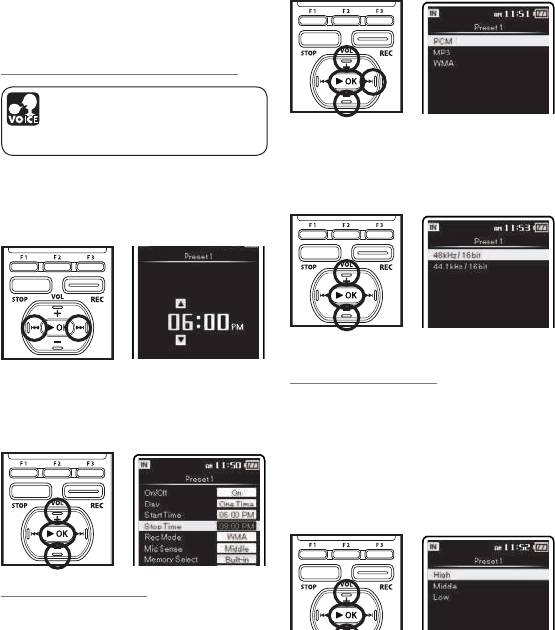
Выберите [Every Week] и нажмите кнопку
1Нажатием кнопки + или – выберите
` OK чтобы перейти к выбору [Day].
режим записи.
Нажатием кнопки + или – выберите
2Нажатием кнопки `OK или 9.
желаемый день недели.
2 Нажмите кнопку `OK чтобы выйти из
экрана выбора [Day].
Установка [Start Time] и [Stop Time]:
При выборе этой установки может
быть использована функция
голосового управления
(☞ cтр.107)
(Для модели DM-5).
3Используйте кнопки + и – для выбора
3
размера записи.
1 Используйте кнопку 9 или 0 для
4Нажмите кнопку `OK чтобы выйти из
выбора “Час” и “Мин.” в меню [S
t
art
экрана выбора Режим записи.
Time] и для выбора “Час” и “Мин.” в
меню [S
top Time]
.
Установка [Mic Sense]:
2 Для установки нажмите кнопку + или –.
3 Нажмите кнопку `OK чтобы выйти
Запись по таймеру начнется в заданном
из экрана выбора [Start
Time] и [Stop
режиме чувствительности микрофона
Time].
(☞ cтр.67), в независимости от текущей
настройки чувствительности микрофона.
1Нажатием кнопки + или – выберите
[High], [Middle], и [Low].
2Нажмите кнопку `OK чтобы выйти из
экрана выбора [M
i
c Sense].
Установка [Rec Mode]:
Запись по таймеру начнется в установленном
режиме
[Rec Mode] (☞ cтр.67),
в
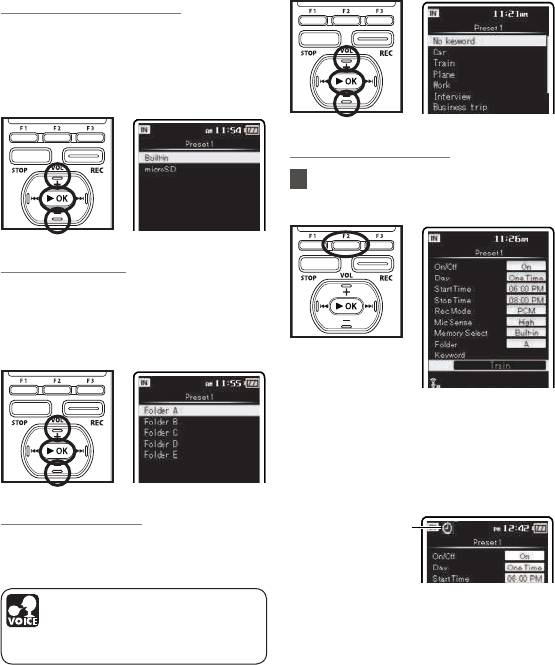
Установка [Memory Select]:
1Используйте кнопки + и – для выбора
места назначения для сохранения
файла (Memory).
2Нажмите кнопку `OK чтобы выйти из
экрана выбора [M
e
mory Select].
Завершение установки:
4 Используйте кнопку
F2 (GO)
для
завершения выбора установок.
Установка [Folder]:
1Используйте кнопки + и – для выбора
места назначения для сохранения
файла (Folder).
2Нажмите кнопку `OK чтобы выйти из
экрана выбора [Folder].
Установка [Keyword]:
Пометьте ключевым словом файл,
предназначенный для записи с
использованием таймера.
При выборе этой установки может
быть использована функция
голосового управления
(☞ cтр.107) (Для модели DM-5).
1Используйте кнопки + и – для выбора
нужного ключевого слова, затем
a
Запрограммированные установки будут
заданы и экран вернется в меню выбора
номера предварительной настройки. Если
установка [On/Off] настроена на
[On], [j]
на экране появится индикация.
a П
ри выборе функции [O
n]
Для выбора других номеров
предварительной установки повторите
вышеописанные действия.
При нажатии кнопки 9 в функции
Выбрать в Расширенном меню
производится подтверждение
выбранных установок.
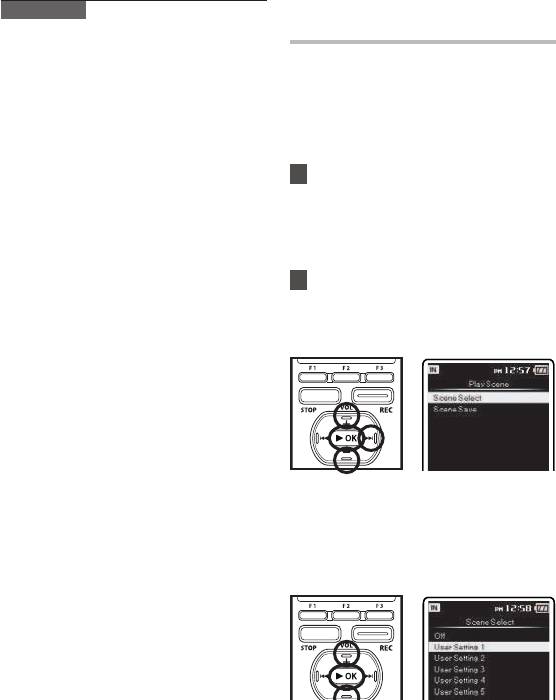
Примечания
Установки Сцены воспроизведения
•
Если диктофон используется в предварительно
[Play Scene]
установленное время, запись по таймеру
Записанные с помощью диктофона
начнется сразу после остановки диктофона.
аудио-файлы и файлы, загруженные с
•
Запись по таймеру начнется в заданное время,
компьютера, могут быть сохранены с
даже если питание диктофона выключено
выбранными пользователем установками
или диктофон установлен в режим Hold.
воспроизведения для соответствия
•
Если для всех трех предварительных
желаемым качествам звука и методам
настроек для записи по таймеру задано
воспроизведения.
одно и то же время начала записи,
[Preset 1] имеет самый высокий
1 Выберите [
Play Scene
] из [
Play
[Preset 3] – с
амый низкий уровень
Menu
] воспроизведения.
приоритета.
• Подробная информация о входе
• Е
сли время начала записи по таймеру
3
в настройки меню находится в
и время сигнального воспроизведения
разделе “
Метод настройки меню”
(☞ cтр.87) установлены на одинаковые
(☞стр. 65).
значения, приоритет отдается записи по
таймеру.
2 Нажмите кнопку
+
или
–
, чтобы
•
Если заряд батареек закончится во время
выбрать позицию для установки,
выполнения записи по таймеру диктофон
затем нажмите кнопку
`
OK
или
остановит запись. Проверьте заряд батареек
9.
перед началом записи по таймеру.
• Если [Time & Date] установлены
неправильно, Вы не сможете установить
желаемое время для записи по
таймеру, поэтому перед установкой
записи по таймеру убедитесь в том, что
настройки для [T
i
me & Date] выполнены
корректно. Если настройки выполнены
неправильно, переустановите [T
i
me &
Date] (☞ cтр.28).
• К
огда карта microSD выбрана в качестве
При выборе функции [Scene Select]:
носителя записи при отсутсвии самой
1 Используйте +
и – для выбора
карты microSD в диктофоне, файл будет
желаемой сцены воспроизведения.
записан в папку [F
older A] внутренней
2 Н
ажмите `
OK для завершения
памяти.
выбора.
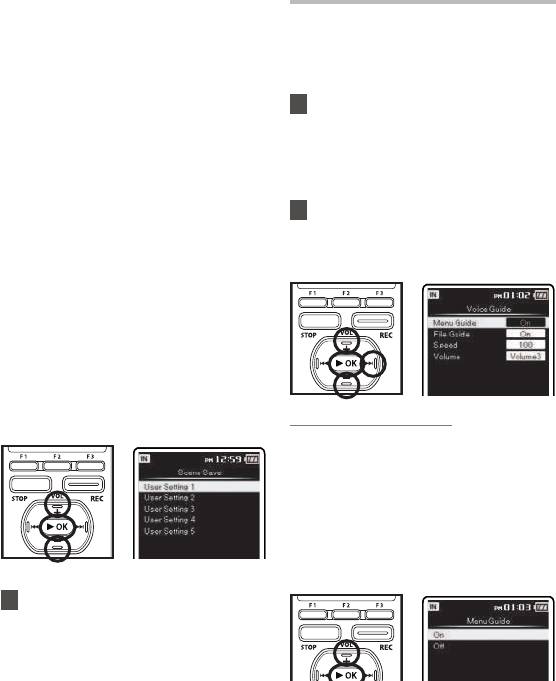
• После покупки диктофона все
Звуковая справка [Voice Guide]
установки [Us
er Setting] от 1 до 5
остаются неизменными. Внесите
Данная функция обеспечивает голосовые
установки пользователя в [S
c
ene
сообщения о рабочих состояниях диктофона
Save] затем выберите Сцену
и информации о пометках файлов (Для
воспроизведения.
модели DM-5). Настройте скорость и уровень
•
Д
ля подтверждения
громкости сообщений голосовой справки.
соответствующих установок
1 Выберите [
Voice Guide
] из меню
Сцены воспроизведения
[
используйте + и – в меню [S
LCD/Sound Menu
].
c
ene
Select] чтобы выбрать позицию,
• Подробная информация о входе
которую вы желаете подтвердить,
в настройки меню находится в
затем нажмите кнопку 9 для
разделе “
Метод настройки меню”
подтверждения в меню подтвержд.
(☞стр. 65).
установки. Для выхода из меню
2 Нажмите кнопку + или – ,
подтвержд. установки используйте
кнопку 0 и экран вернется в
чтобы выбрать позицию для
меню [S
cene Select]
.
установки, затем нажмите
кнопку
`
OK
или 9.
При выборе функции [Scene Save]:
Вы можете сохранить меню установок
в о с п р о из в е д е ни я , к о т о ры е в ы
настроили по вашему выбору.
1 Н
астройте меню воспроизведения
по вашему выбору.
2 И
спользуйте +
и – для выбора
установок [Us
er Setting], которые
вы желаете сохранить.
3 Н
ажмите `O
K для завершения
Установка [Menu Guide]:
установок.
Предоставляет голосовые инструкции для
меню настроек.
1Нажатием кнопки + или – выберите
[On] и [Off].
[On]:
[M
e
nu Guide] будет воспроизведена.
[Off]:
Звуковая справка будет отключена
.
2нажмите кнопку `OK для выхода из
выбора [M
enu Guide]
.
3 Нажмите кнопку
F3 (HOME)
для
завершения установок.
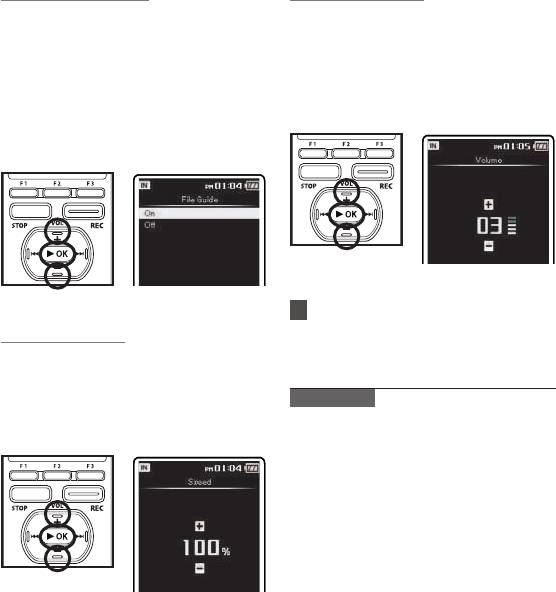
Установка [File Guide]:
Установка [Volume]:
Предоставляет голосовые инструкции для
Устанавливает громкость голосовых
информации о пометках файлов.
инструкций.
1Нажатием кнопки + или – выберите
1Нажатием кнопки + или – выберите
[On] и [Off].
[Volume5], [Volume4], [Volume3],
[On]:
[Volume2], и [Volume1].
[F
ile Guide] будет воспроизведена.
2Нажмите кнопку `OK чтобы выйти из
[Off]:
экрана выбора [Volume].
З
в
уковая справка будет отключена.
2нажмите кнопку `OK для выхода из
выбора [File Guide]
.
3
3 Нажмите кнопку
F3 (HOME)
для
завершения установок.
Установка [Speed]:
Устанавливает скорость голосовых
инструкций.
1Нажатием кнопки + или – выберите
Примечания
скорость воспроизведения.
2Нажмите кнопку `OK, чтобы выйти из
• Когда голосовая справка установлена
экрана выбора [Speed].
н
а Вкл/Выкл, начальная/завершающая
мелодия при включении и выключении
питания (☞ cтр.26) может быть
отменена.
•
Н
астройте начальную/завершающую
мелодию в установке уровня громкости
[Volume] голосовой справки.
•
Е
сли [Play Speed] была изменена [Speed]
в параметрах [Voice Guide] не может быть
изменена.
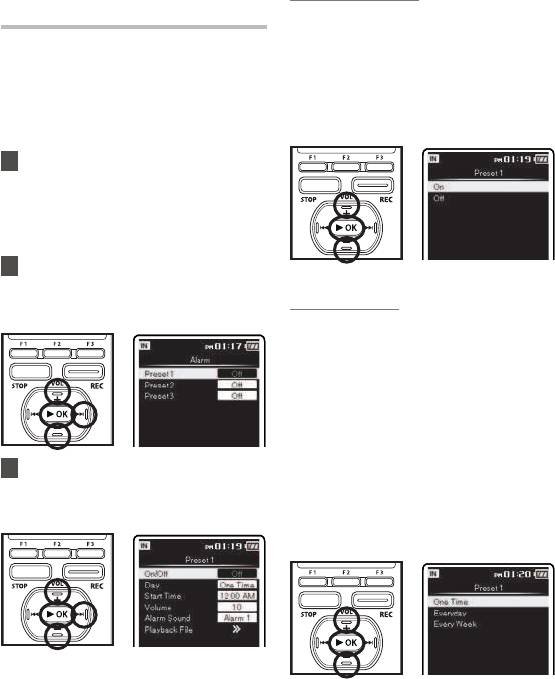
Установка [On/Off]:
Функция сигнального
1Нажатием кнопки + или – выберите
воспроизведения [Alarm]
[On] и [Off].
Функция сигнального воспроизведения
2Нажмите кнопку `OK, чтобы выйти из
воспроизводит выбранный файл в заранее
экрана выбора [On/Off] .
установленное время.
[On]:
У
становка применяется.
Вы можете запрограммировать до 3
[Off]:
желаемых настроек (Preset 1-3) ([On/Off],
Ус
тановка не применяется.
[Day], [S
tart Time]
, [Volume], [Alarm Sound]
и [Playback File]
).
1 Выберите [
Alarm
] в [
Play Menu
]
воспроизведения.
• Подробная информация о входе
в настройки меню находится в
разделе “
Метод настройки меню”
(☞стр. 65).
2 Нажатием кнопки
+
или
–
выберите номер предварительной
настройки, затем нажмите кнопку
Установка [Day]:
`
OK
или 9.
1Нажатием кнопки + или – выберите
[O
ne Time]
, [Everyday], и [Every Week].
[One Time]
:
Сигнальное воспроизведение
будет выполнено только один раз в
заданное время.
[Everyday]:
С
игнальное воспроизведение будет
выполняться в заданное время
каждый день.
3 Нажмите кнопку
+
или
–
,
[E
very Week]
:
чтобы выбрать позицию для
Выполняет сигнальное
установки, затем нажмите
воспроизведение в установленное
кнопку
`
OK
или 9.
время в заданный день недели.
• Выберите пункты, которые Вы
желаете установить, из настроек
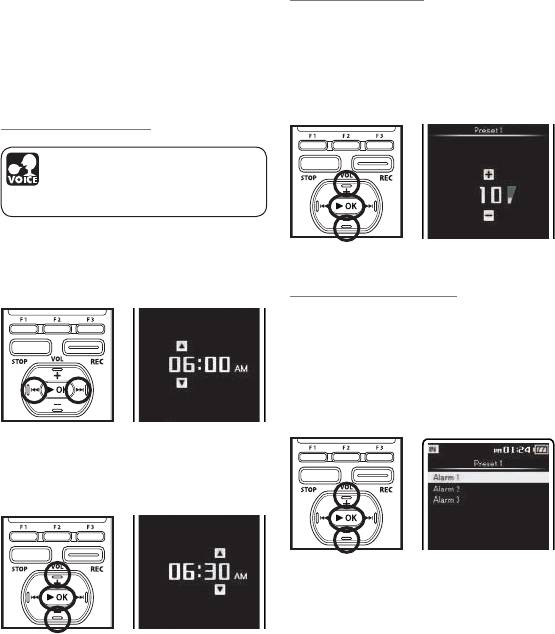
Выберите [Every Week] и нажмите кнопку
Установка [Volume]:
`OK или 9 чтобы перейти к выбору
1 Нажатием кнопки + или – настройте
[Day]. Нажатием кнопки + или – выберите
уровень громкости. Нажмите кнопку
желаемый день недели.
`OK чтобы проверить уровень
2Нажмите кнопку `OK чтобы выйти из
громкости.
экрана выбора [Day].
2 Нажмите кнопку `OK чтобы выйти из
экрана выбора [Volume].
Установка [Start Time]:
При выборе этой установки может
быть использована функция
голосового управления
(☞
3
стр. 107) (Для модели DM-5).
1 Используйте кнопку 9 или 0 для
выбора “Час” и “Мин.” в меню [S
t
art
Time] и для выбора “Час” и “Мин.” в
меню [S
top Time]
.
Установка [Alarm Sound]:
1 Нажатием кнопки + или – выберите
оповещающий сигнал из [Alarm1],
[Alarm2] и [Alarm3]. Нажмите кнопку
`OK чтобы проверить оповещающий
сигнал.
2 Нажмите кнопку `OK чтобы выйти из
экрана выбора [A
larm Sound].
2 Для установки нажмите кнопку + или –.
3 Нажмите кнопку `OK чтобы выйти из
экрана выбора [S
t
art Time].
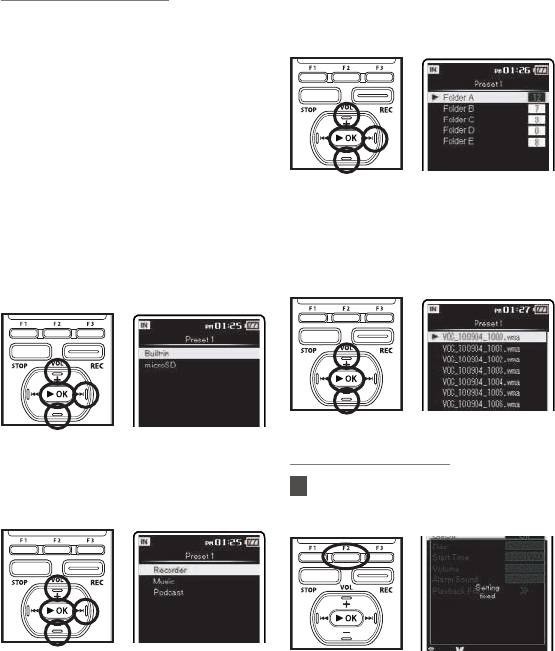
Установка [Playback File]:
3 Для выбора файла используйте
к
нопки + или -, затем нажмите
1 Нажатием кнопки + или – выберите [No
кнопку `
OK
или 9.
File Play], [File Select]
.
[No File Play]
:
Звучит только оповещающий сигнал.
Если выбрано [No File Play
]
перейдите к к действиям, перечисленным
в разделе
“Завершение настройки”
.
[File Select]:
После того, как прозвучит
оповещающий сигнал, начнется
воспроизведение выбранного файла.
При выборе функции [File Select]:
4 Используйте кнопки +
или - для
1
Используйте кнопки + или - для
выбора файла, который будет
выбора типа памяти, в которой
воспроизведен в качестве сигнала,
находится файл, который будет
затем нажмите кнопку `
OK
.
воспроизведен в качестве сигнала,
затем нажмите кнопку
`
OK
или 9.
Завершение установки:
2 Для выбора папки используйте
кнопки + или -, затем нажмите
4 Используйте кнопки
F2 (GO)
для
кнопку `
OK
или 9.
завершения установок.
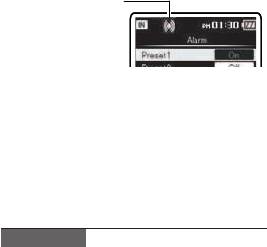
3
Примечания
• Если выбрана установка [E
veryday]
оповещающий сигнал будет звучать
в заданное время каждый день до
тех пор, пока функция сигнального
воспроизведения не будет отменена.
•
О
повещающий сигнал будет звучать в
течение 5 минут и затем прекратится.
Даже если был выбран файл для
сигнального воспроизведения, во
время звучания оповещающего сигнала
он автоматически воспроизводиться не
будет.
•
Е
сли для всех трех предварительных
настроек для воспроизведения по
таймеру задано одно и то же время
начала воспроизведения, [P
reset 1]
имеет самый высокий, а [Pr
eset 3]
– самый низкий уровень приоритета.
• Е
сли в заданное время диктофон
используется или с ним выполняются
какие-либо операции, то функция
сигнального воспроизведения
активироваться не будет.
a
Запрограммированные установки будут
•
О
повещающий сигнал прозвучит в
заданы и экран вернется в меню выбора
заданное время, даже в том случае, если
номера предварительной настройки.
питание диктофона выключено или он
Если установка [On/Off]
настроена на
[On],
находится в режиме Hold. Диктофон
[i] на экране появится индикация.
начинает воспроизведение выбранного
a П
ри выборе функции [O
n]
файла при нажатии любой кнопки и
останавливает воспроизведение при
нажатии кнопки STOP.
•
В
о время перемещения и удаления
файла, а также при извлеченной карте
microSD, воспроизведение невозможно
и будет звучать только оповещающий
сигнал.
•
Если время начала записи по таймеру
Для выбора других номеров
и время сигнального воспроизведения
предварительной установки
установлены на одинаковые значения,
повторите вышеописанные действия.
приоритет отдается записи по таймеру
При нажатии кнопки 9 в функции
(☞ cтр.81).
Выбрать в Расширенном меню
производится подтверждение
выбранных установок.
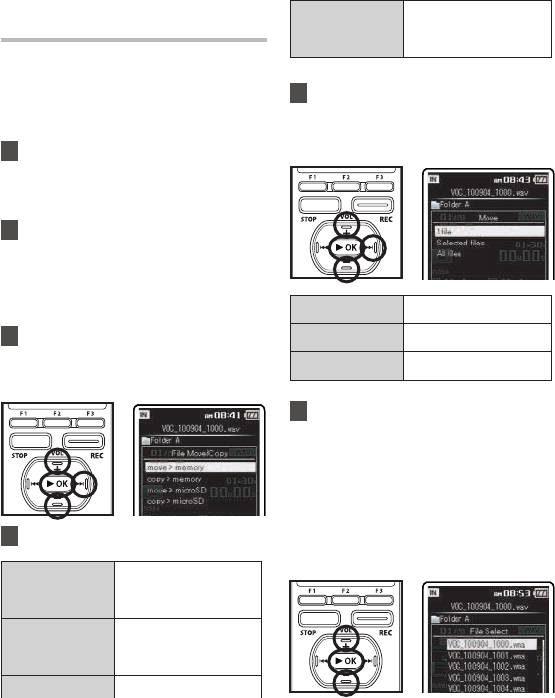
Перемещение/копирование
К о п и ру й т е ф а й л в о
внутреннюю память, на
[copy > microSD]
файлов [File Move/Copy]
карту microSD или в другую
папку карты microSD.
Файлы, сохраненные на внутренней памяти
или на карте microSD могут быть перемещены
или копированы на носители памяти. Файлы
5 Используйте кнопки
+
и
–
для
также могут быть перемещены и копированы
выбора количества файлов,
с одного носителя памяти на другой.
предназначенных для
перемещения или копирования.
1 Выберите папку, где расположен
файл, предназначенный для
перемещения или копирования
(☞ с
тр. 5
3 до стр. 59).
2 Выберите [
File Move/Copy
] из
списка [
File Menu
].
• Подробная информация о входе
в настройки меню находится в
разделе “
Метод настройки меню”
Выберите только нужный
[1file]
(☞стр. 65).
вам файл.
3
Используйте кнопки
+
и
–
для
[Selected files]
Выберите несколько файлов.
выбора нового расположения
Выберите все файлы в
[All files]
файла, предназначенного для
папке.
перемещения или копирования.
6 Нажмите `
OK
или кнопку
9
д
ля перемещенния к
соответствующей настройке.
При выборе [
1file
]:
1 Используйте кнопки +
и – для
выбора файлов, предназначенных
для перемещения или копирования.
4 Нажатием кнопки `
OK
или 9.
2 Н
ажмите кнопку `O
K
для выбора
желаемого файла. перейдите к шагу 8.
Переместите файл во
внутреннюю память, на
[move > memory]
карту microSD или в другую
папку внутренней памяти.
Копируйте файл во
внутреннюю память, на
[copy > memory]
карту microSD или в другую
папку внутренней памяти.
Переместите файл во
[move > microSD]
внутреннюю память, на
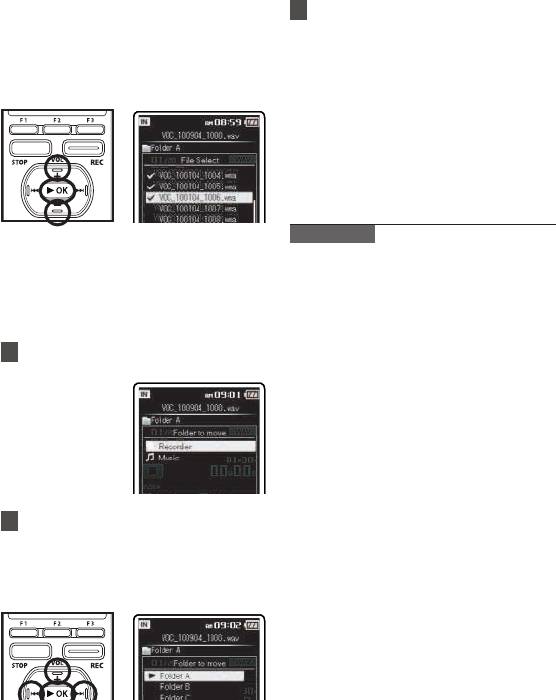
При выборе [
Selected files
]:
9 Нажмите кнопку `
OK
.
1 Используйте кнопки +
и – для
• На экране появится сообщение
выбора файлов, предназначенных
[Moving!] или [Copying!]
для перемещения или копирования.
начнется процесс перемещения
2 Н
ажмите `O
K кнопку для пометки
или копирования файлов. Во
выбранных файлов.
время процесса перемещения
или копирования, состояние
будет показываться в процентах.
Процесс завершен при появлении
сообщения
[File move completed]
или
[File copy completed].
3
Примечания
При выборе [
All files
]:
• Диктофон не может производить
При выборе всех файлов, все
з
апись при недостаточном количестве
находящиеся в папке файлы будут
свободной памяти.
автоматически отмечены и устройство
•
Д
иктофон не может производить
переместится на экран
[Folder to
копирование и перемещение, когда
move] перейдите к шагу 8.
количество файлов превосходит 999.
•
Н
е извлекайте батареи во время
7 Нажмите кнопку
F2 (GO)
.
копирования или перемещения файлов,
это может привести к повреждению
данных.
•
Файл не может быть копирован или
перемещен в пределах одной папки.
• П
ри отмене операции во время
копирования или перемещения
действенным остается только файл,
предназначенный для копирования
или перемещения, остальные файлы
становятся неэффективными.
8 Используйте кнопки 9 , 0,
•
З
аблокированные файлы останутся
или кнопки
+
,
−
для выбора
таковыми после перемещения или
желаемой папки, в которую
копирования (☞ cтр.75).
файлы будут перемещены или
•
Ф
айлы DRM не могут быть копированы
копированы.
или перемещены.
• Н
евозможно копирование или
перемещение файлов непосредственно
в папку [Recorder].
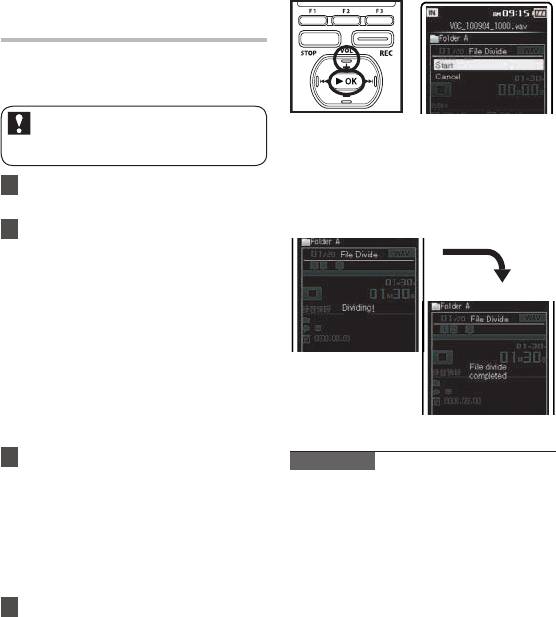
Разделение файлов на фрагменты
[File Divide]
Для более доступной организации и редактирования,
предусмотрена возможность разделения файлов с
большим объемом и длительностью.
Разделены могут быть только
файлы типа PCM и МР3, записанные
•
На экране отобразится сообщение
с помощью данного диктофона.
[Dividing!] и начнется процесс
разделения файла. Процесс
разделения будет завершен при
1
Выберите файл, предназначенный
появлении сообщения [F
i
le divide
для разделения (☞ cтр.53 до cтр.59).
completed].
2 На ч н и т е в о с п р о и з в е д е н и е
либо перемотку файла вперёд
и остановите файл в том месте,
где он должен быть разделён.
•
На экране отображения файла позиция
остоновки становится позицией разделения.
• Во время воспроизведения
нажмите и удерживайте нажатой
клавишу 9 или 0 кнопки для
быстрой перемотки вперед или
назад (☞ с
тр. 47).
•
Это полезно для установки пометок
о маркировке заранее в разделить
позицию (☞ стр. 51).
3 Выберите опцию [
File Divide
] из
Примечания
списка [
File Menu
].
• Разделение невозможно при
• Подробная информация о входе
о
тображении списка файлов.
в настройки меню находится в
•
Устройство не может разделять файлы,
разделе “
Метод настройки меню”
если их количество в папке превышает 998.
(☞
стр. 65).
• Заблокированные файлы не могут быть
• Во время операций, таких как
разделены (☞ cтр.75).
воспроизведение, разделение
• П
осле разделения первоначальный
файла невозможно.
файл будет переименован в [Fi
le
name_1.wav] новый файл будет носить
4 Нажать кнопку
+
для выбора
имя [F
ile name_2.wav]
функции [
Start
], затем нажать
• П
ри очень малой длительности файл
`
OK
для подтверждения.
не может быть разделен, даже если он
имеет формат РСМ.
•
Н
е извлекайте батареи во время
перемещения или копирования, это
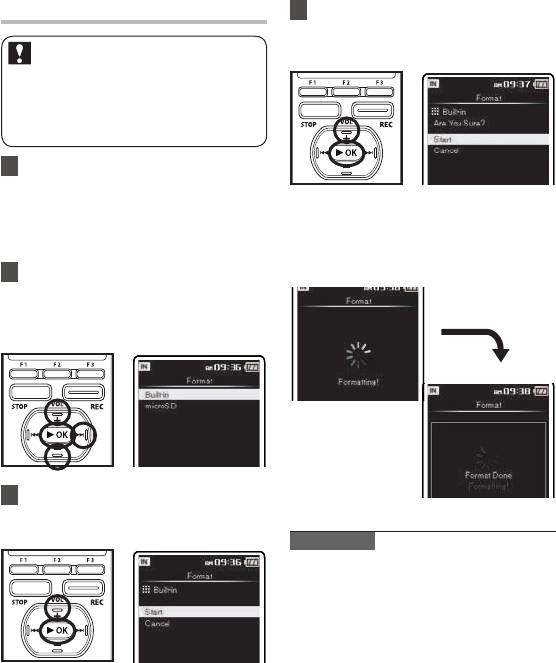
4 Нажмите кнопку
+
выберите
Форматирование диктофона [Format]
позицию [
Start]
, Нажмите
к
нопку
`
OK
.
В случае выполнения форматирования
диктофона все файлы будут удалены и все
установки функций будут переустановлены
на значения по умолчанию, за исключением
у с та н ов о к д а т ы и вр е м е н и. П е р е д
выполнением форматирования диктофона
передайте все важные файлы на компьютер.
1 Выберите [
Format
] в [
System
Menu
] устройства.
• Подробная информация о входе
•
Начнется форматирование и на
в настройки меню находится в
3
дисплее будет мигать
[Formatting !].
разделе “
Метод настройки меню”
• После окончания форматирования
(☞
стр. 65).
появится сообщение [Fo
rmat Done].
2
Используйте кнопки
+
или
−
для
выбора носителя записи, который
нужно отформатировать, затем
нажмите кнопку
`
OK
или
9.
3 Нажать кнопку
+
для выбора
функции [
Start]
, затем нажать
`
OK
для подтверждения.
Примечания
• Когда в диктофон вставлена карта памяти
S
D, обязательно проверьте, какой выбран
носитель записи [Built-in] или [microSD]
чтобы не допустить ошибки (☞ cтр.77).
•
При обработке не выполняйте никаких
операций вроде тех, что перечислены
ниже, поскольку при этом данные могут
быть повреждены. Кроме того, тщательно
• После отображения на экране в
проверьте оставшийся уровень заряда
течение 2 сек унд сообщения [Data
батареи, чтобы удостовериться, что
1 Отключение АС адаптера во время
обработки.
2
Извлечение батареек во время
обработки.
3 Извлечение карты microSD во
время обработки, когда [microSD]
используется в качестве носителя
записи.
Выполнение этих операций может
привести к повреждению данных.
• Н
икогда не форматируйте диктофон с
персонального компьютера.
• Е
сли диктофон форматируется, то все
записаннное содержание, включая
заблокированные файлы и файлы
только для считывания, стираются.
•
Для возврата установок функций к
исходным значением используйте
[R
eset Settings] (☞
Стр.78).
• Форматирование диктофона
выполняется в режиме Быстрое
форматирование. При форматировании
карты microSD стирается только
информация о размещении файлов,
а сами данные на карте microSD
полностью не стираются. При
форматировании карты microSD и
встроенной пямяти или удалении
информации с карты microSD и
встроенной пямяти, данные не
стираются с носителя полностью.
Во избежания утечки важной
информации при утилизации носителя
мы рекомендуем принимать меры
предосторожности, такие, как
уничтожение носителя.
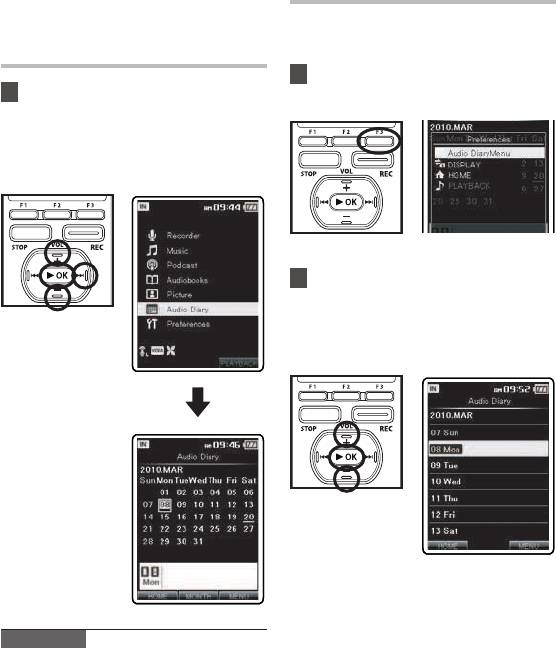
Настройка расписаний [Audio Diary]
Данный диктофон имеет функцию календаря
Изменение отображения календаря
и позволяет составлять расписания и списки
заданий.
Календарь может быть переключен в
соответствии с отображаемым им периодом
времени – месяцем, неделей, днем
.
Отображение календаря
1 Находясь в экране календаря,
1 В меню [
Home
] выберите опцию
нажмите кнопку
F3 (MENU)
.
[F
Audio Diary
], и нажмите
кнопку
`
OK
или 9.
• Появится экран ежемесячного
календаря.
3
2
Для выбора плейлиста используйте
кнопки
+
или
−
[s
DISPLAY
],
затем нажмите кнопку
`
OK
.
• Экран календаря переключится в
недельный режим.
• Находясь в недельном режиме
календаря, используйте курсор
для выбора дня, который вы хотите
отобразить. Нажмите `
OK
для
Примечание
перехода к выбранному дню.
• Календарь не отображает
• П
осле закрытия календаря, при
г
осударственные праздники.
следующем его открытии календарь
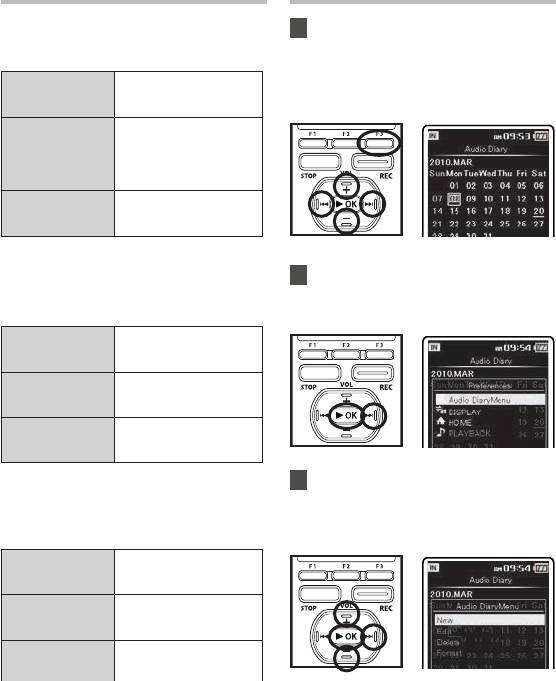
Операции на календаре
Добавьте новое расписание
Операции на календаре в
1 Используйте кнопки 9, 0,
месячном режиме:
+
или
−
для выбора на календаре
даты, которой вы хотите присвоить
Экран диктофона
новое расписание, затем нажмите
Кнопка [F1]
переключится в меню
кнопку
F3 (MENU)
.
[
Home
].
Изменяет отображаемый
месяц. Используйте кнопки +
Кнопка [
F2]
или – для выбора следующего
или предыдущего месяца в
окне всплывающего меню
.
На дисплее появится
Кнопка [F3]
меню.
2 Выберите [F
Audio DiaryMenu
],
Операции на календаре в
затем нажмите кнопку
`
OK
или
недельном режиме:
9.
Экран диктофона
Кнопка [F1]
переключится в меню
[
Home
].
Кнопка [
F2] Отключает эту функцию.
На д исп лее п ояв итс я
Кнопка [
F3]
меню.
3 Для выбора плейлиста
используйте кнопки
+
или
−
Операции на ежедневный
[
New
], затем нажмите кнопку
дисплей:
`
OK
или 9.
Экран диктофона
Кнопка [F1]
переключится в меню
недельного режима.
Отображает детали
Кнопка
[
F2]
ежедневного расписания.
На дисплее появится
Кнопка
[
F3]
меню.
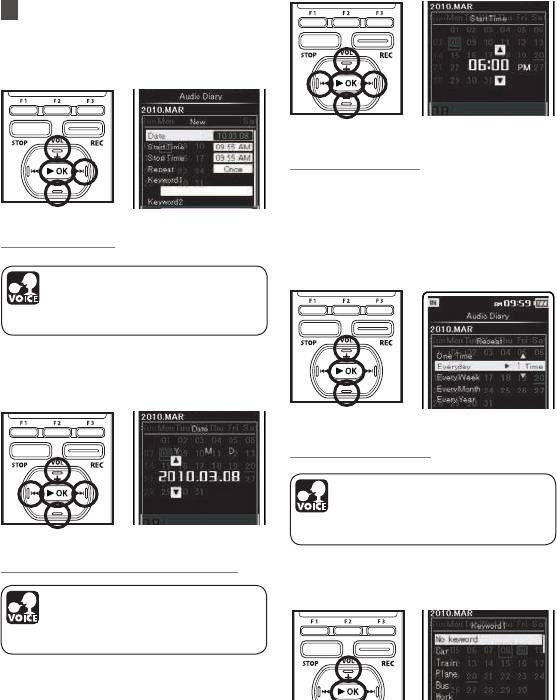
4 С помощью курсора перейдите
к пункту, который вы хотите
изменить, и нажмите кнопку
`
OK
или 9.
Установка [Repeat]:
1 Нажмите кнопку + или – , чтобы выбрать
позицию для установки, затем нажмите
кнопку `OK.
3
•
В
ы можете выбрать период повтора
Установка [Date]:
для добавленного задания - [On
e Time],
[Everyday], [Every Week]
, [Every Month],
или [Every Year].
При выборе этой установки может
быть использована функция
голосового управления
(☞ cтр.107)
(Для модели DM-5).
1 Используйте кнопки 9, 0, + или
− для выбора позиции “Год”, “Месяц”,
“Дата” и нажмите кнопку `OK.
Установка [Keyword]:
При выборе этой установки может
быть использована функция
голосового управления
(☞ cтр.107)
(Для модели DM-5).
1 Используйте кнопки + и – для выбора
Установка [Start Time] и [Stop Time]:
нужного ключевого слова, затем
нажмите кнопку `OK.
При выборе этой установки может
быть использована функция
голосового управления
(☞ cтр.107)
(Для модели DM-5).
1 Используйте кнопки 9, 0, + или −
для выбора позиций “Час” и “Минута”
в меню [S
tart Time] и [Stop Time]
.
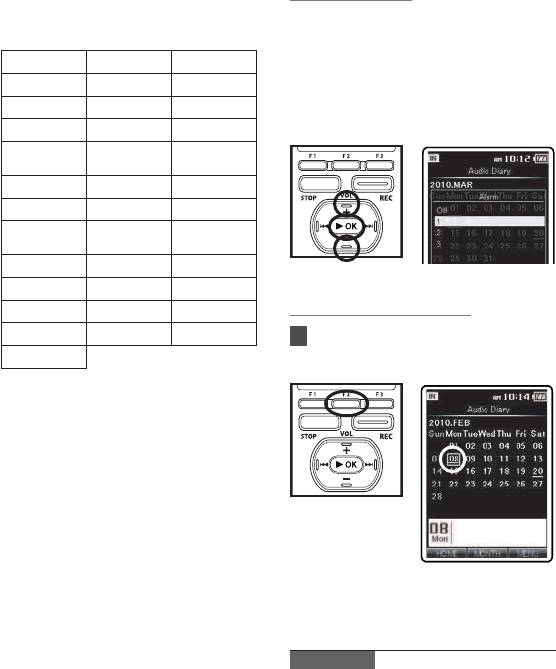
Список ключевых слов:
Установка [Alarm]:
Выбирает ключевое слово из готовых
1 Используйте кнопки + или - для
шаблонов.
перехода к настройкам [Alarm] затем
нажмите кнопку `OK.
[Off]:
Car Train Plane
О
т
ключает эту функцию.
Bus Work Interview
[1] to [3]:
Вы
берите звук сигнала для
Business trip Conference Lecture
уведомления.
Class Memo Record
Telephone
Diary Conversation
recording
Favorites School Hospital
Hobby Meal Shopping
Learning a
Travel Lesson
language
Drive Sport Camping
Music Family Kids
Завершение установки:
Partner Friend Event
Holiday Date Birthday
5 Используйте кнопки
F2 (GO)
для
завершения установок.
Payday
• День, на который добавлено
расписание, будет отображен
подчеркнутым.
Примечание
• В расписание можно добавлять до 1000
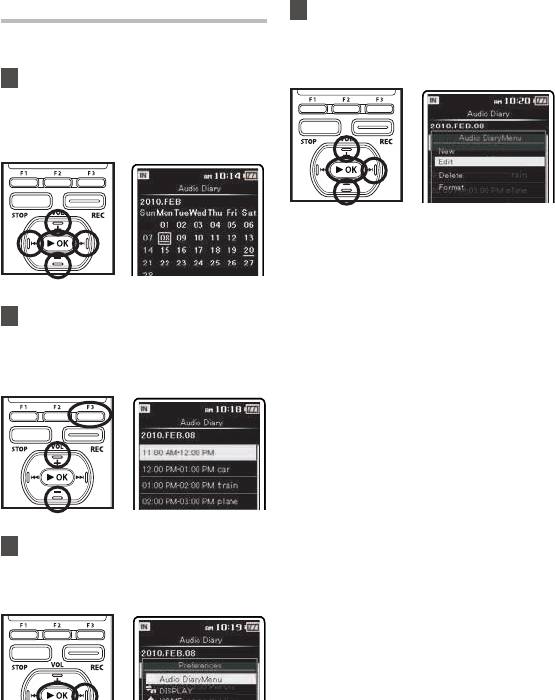
4 Для выбора плейлиста
Редактирование расписания
используйте кнопки
+
или
−
Информация о пунктах или заданиях в
[
Edit
], затем нажмите кнопку
расписании может быть изменена.
`
OK
или 9.
1
Используте кнопки
9, 0,
+
или
−
для выбора на календаре
пунк та, который в ы хотите
изменить, затем нажмите
`
OK
.
3
• Для полученя информации о
редактировании деталей задания
или пункта расписания см. раздел
“
Д
обавьте новое расписание”.
2 Используйте кнопки
+
или
−
для выбора пункта, который
нужно изменить, затем
нажмите кнопку
F3 (MENU)
.
3 Выберите [F
Audio DiaryMenu
],
затем нажмите кнопку
`
OK
или
9.
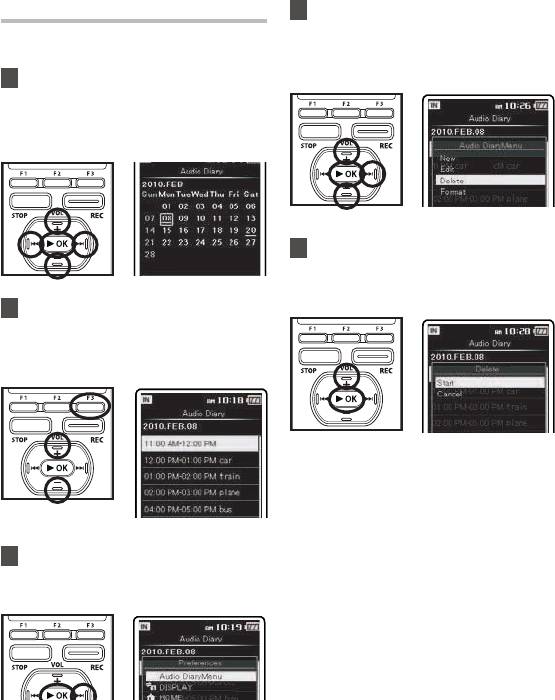
4 Для выбора плейлиста
Удаление расписания
используйте кнопки
+
или
−
Удалите содержание пункта или задания
[
Delete
], затем нажмите кнопку
расписания.
`
OK
или 9.
1 Используте кнопки 9, 0,
+
или
−
для выбора на календаре
даты пункта, который вы хотите
удалить, затем нажмите
`
OK
.
5 Нажать кнопку
+
для выбора
функции [
Start
], затем нажать
`
OK
для подтверждения.
2 Для выбора пункта, который
нужно удалить, используйте
кнопки
+
или
−
, затем нажмите
кнопку
F3 (MENU)
.
• Единичный пункт расписания будет
удален.
3 Выберите [F
Audio DiaryMenu
],
затем нажмите кнопку
`
OK
или
9.
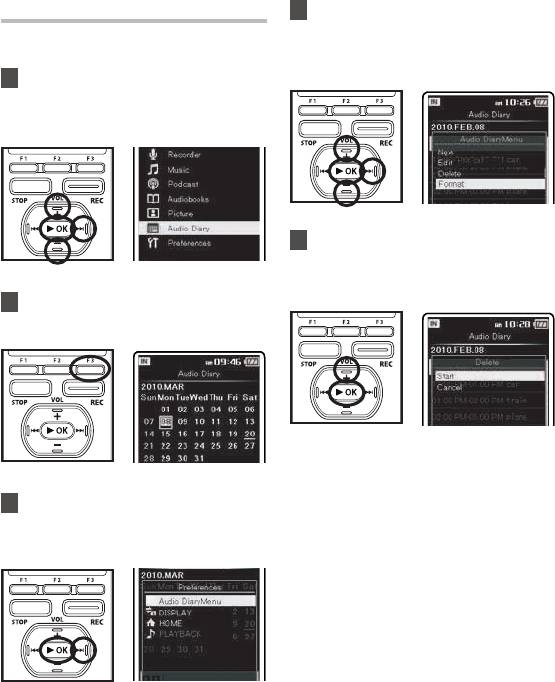
4 Для выбора плейлиста
Редактирование расписания
используйте кнопки
+
или
−
Информация о пунктах или заданиях в
[
Format
], затем нажмите кнопку
расписании может быть изменена.
`
OK
или 9.
1 В меню [
Home
] выберите опцию
[F
Audio Diary
], и нажмите
кнопку
`
OK
или 9.
3
5 Нажать кнопку
+
для выбора
функции [
Start
], затем нажать
`
OK
для подтверждения.
2 Находясь в экране календаря,
нажмите кнопку
F3 (MENU)
.
•
После окончания форматирования
появится сообщение
[Format
Done].
3 Выберите [F
Audio DiaryMenu
],
затем нажмите кнопку
`
OK
или
9.
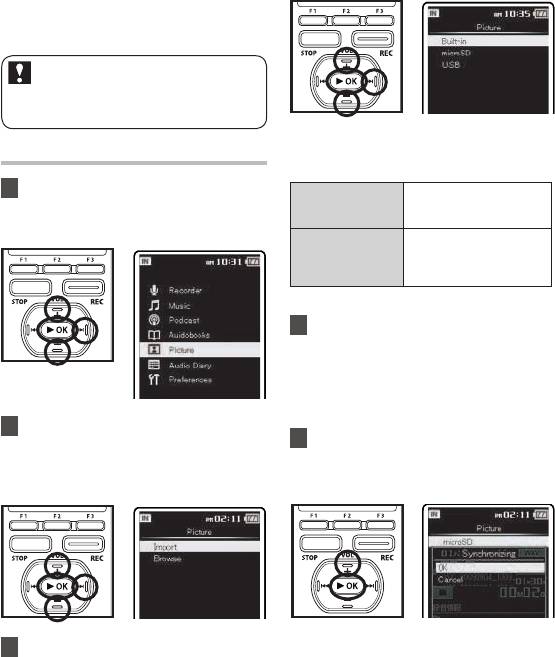
Просмотр изображений (Для модели DM-5)
Данный диктофон может подсоединяться
в цифровому фотоаппарату и
импортировать из него изображения.
Чтобы просмотреть список рекомендуемых
внешних устройств (цифровых фотоаппаратов),
совместимых с диктофоном, пожалуйста,
посетите веб-сайт производителя.
• Файлы формата JPEG,
содержащиеся в папке DCIM, могут
Импортирование изображений
быть импортированы в диктофон.
1 В меню [
Home
] выберите опцию
Импортируйте в диктофон
[E
Picture
], и нажмите кнопку
[microSD]
изображения, сохраненные
на карте microSD.
`
OK
или 9.
Импортируйте в диктофон
изображения, сохраненные
[USB]
в п о д с о е д и н е н н о м
фотоаппарате.
4 Для установки типа памяти,
предназначенной для импорта
файлов, используйте кнопки
+
и
–
для выбора [
Built-in
] или
[
microSD
]. затем нажмите `
OK
или
9.
2 Для выбора плейлиста
5 Нажать кнопку
+
для выбора
используйте кнопки
+
или
−
функции [
OK
], затем нажать
[
Import
], затем нажмите кнопку
`
OK
для подтверждения.
`
OK
или 9.
• На дисплее отобразится
3 Для установки носителя,
[Synchronizing] и начинается
предназначенного для импорта
импортирование файлов.
файлов, используйте кнопки
+
и
–
для выбора
[
microSD
] или [
USB
],

4 Выберите [
IMAGE
] затем
Просмотр изображений
нажмите кнопку
`
OK
или 9.
1 В меню [
Home
]выберите опцию
[E
Picture
], и нажмите кнопку
`
OK
или 9.
• Даты создания изображений
отразятся в виде списка.
3
5 Используте кнопки
+
или
−
2 Для выбора плейлиста
для выбора даты создания
используйте кнопки
+
или
−
изображений, затем нажмите
[
Browse
], затем нажмите
кнопку
`
OK
или 9.
кнопку
`
OK
или 9.
6 Используте кнопки
+
или
−
для
3 Для выбора плейлиста
выбора изображения, затем
используйте кнопки
+
или
−
нажмите кнопку
`
OK
или 9.
[
Built-in
], [
microSD
] или [
USB
],
затем нажмите кнопку
`
OK
или
9.
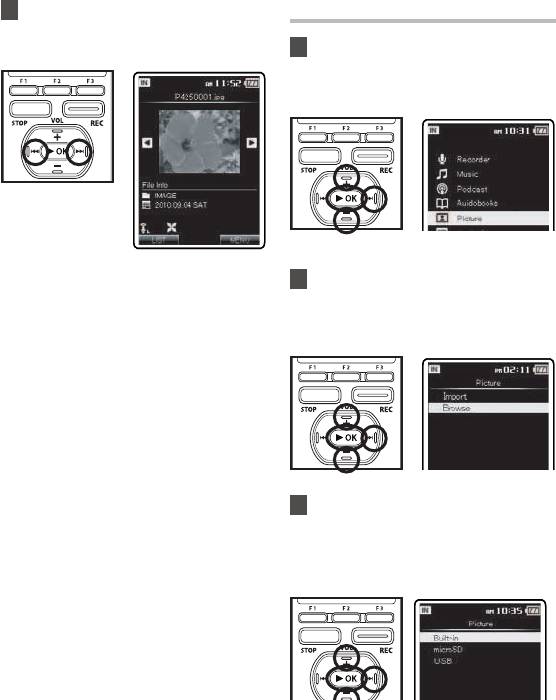
7 Для перехода к следующему
Удаление изображения
изображению нажмите кнопку
9 или 0.
1 В меню [
Home
] выберите опцию
[E
Picture
], и нажмите кнопку
`
OK
или 9.
2 Для выбора плейлиста
используйте кнопки
+
или
−
[
Browse
], затем нажмите
кнопку
`
OK
или 9.
3 Для выбора плейлиста
используйте кнопки
+
или
−
[
Built-in
], [
microSD
] или [
USB
],
затем нажмите кнопку
`
OK
или
9.
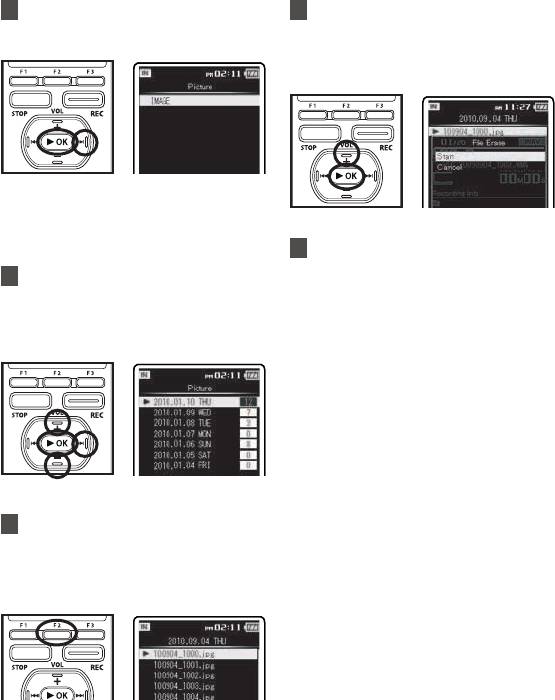
4 Выберите [
IMAGE
] затем
7 Для выбора плейлиста
нажмите кнопку
`
OK
или 9.
используйте кнопки
+
или
−
[
File Erase
], затем нажмите
кнопку
`
OK
или 9.
• Даты создания изображений
отразятся в виде списка.
3
8 Нажать кнопку
+
для выбора
функции [
Start
], затем нажать
5 Используте кнопки
+
или
−
`
OK
для подтверждения.
для выбора даты создания
• На дисплее появится сообщение
изображений, затем нажмите
[Erase!] и начнется удаление.
кнопку
`
OK
или 9.
При стирании файла появится
индикация [E
r
ase Done].
• Для подробной информации
об удалении файла см. пункты
“У
даление из списка файлов”
(☞стр. 61), “
Удаление всех файлов
в
папке” (☞стр. 62), “Удаление
п
апки” (☞стр. 63).
6 Используте кнопки
+
или
−
для выбора изображения,
которое следует удалить, затем
нажмите кнопку
F2 (ERASE)
.
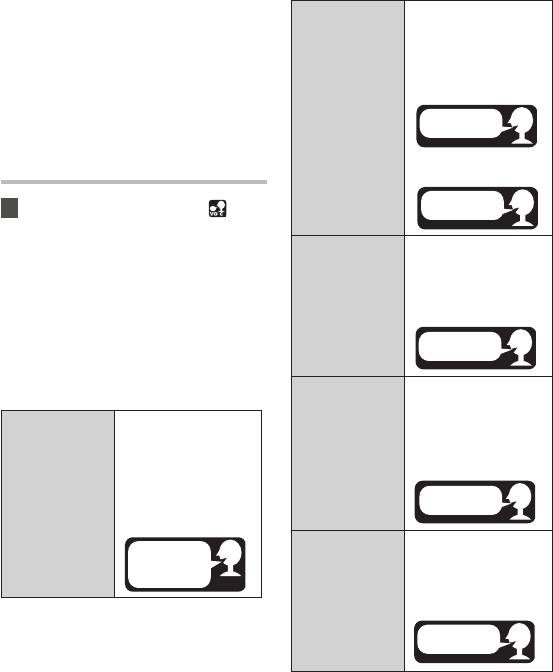
Использование функции распознавания голоса (Для модели DM-5)
Данный диктофон оснащен функцией
При вводе параметров
распознавания голоса. Эта функция
[S
tart Time] и [Stop
позволяет управлять с помощью голоса
T
ime] в установке
[T
imer Rec] п
роизнесите
сложными заданиями, такими, как установка
нужное время.
даты и времени, ввод ключевого слова и
Пример: установка
изменение названия папки. Кроме того,
[
Timer Rec
]
времени начала – 9:30
можно использовать клавишу голосовых
Использование
команд для перехода к различным режимам
функции
и настройкам меню
[Home].
распознавания
голоса для
ввода времени
Использование функции голосового
Привер: установка
управления
времени остановки 11:00
1
При отображении знака [ ]
на экране настроек меню,
нажмите и удерживайте кнопку
Произнесите ключевое
VOICE
о
дновременно произнося
слово, заданное в
[
Timer Rec
]
шаблонах.
параметр, который требуется
Использование
Пример: установка
ввести.
функции
ключевого слова “Con-
распознавания
ference”.
• В нижеследующем описании
голоса для
использования функции голосового
ввода времени
управления приводятся примеры
конкретных операций, которые
можно выполнить с помощью
При изменении [Fo
lder
диктофона.
Name], произнесите
слово, заданное в
При установке часа,
[Folder Name
]
шаблонах.
минуты, года, месяца и
Использование
Пример: изменение
дня в настройках [T
ime
функции
старого названия папки
& Date] произнесите
распознавания
на название “Work”.
[
Time&Date
]
год, месяц, дату и время,
голоса для
Использование
которые вы хотите
ввода времени
функции
установить.
распознавания
Пример: установка даты
голоса для
10 февраля 2010 года
ввода времени
При установке [Start
Time] в настройках
[Alarm] произнесите
[
Alarm
]
нужное время.
Использование
Пример: установка
функции
времени 6:30
распознавания
голоса для
ввода времени
February 10,
2010 10:20 AM
9:30 AM
11:00 AM
Conference
Work
6:30 AM
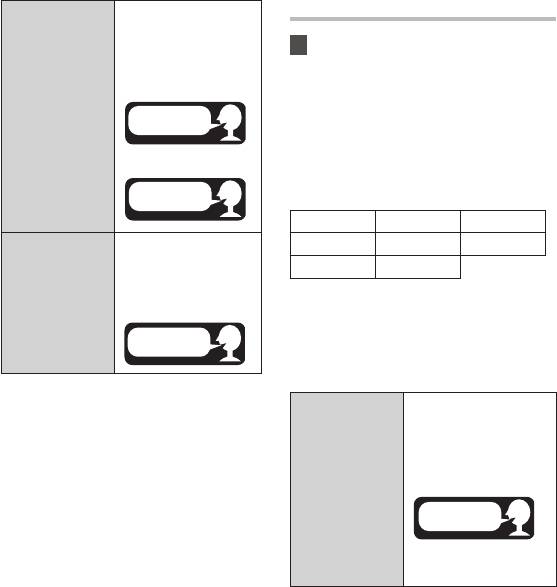
Использование голосовых команд
1 Поставив диктофон на паузу в
меню [
Home
] нажмите кнопку
VOICE
и произнесите голосовую
команду.
• Голосовые команды не могут быть
использованы, когда устройство
находится в режиме [Recorder] или
в процессе выполнения операции.
Список голосовых команд:
3
Recorder Music Podcast
Picture Book Schedule
Preferences Audible
• В нижеследующем описании
использования голосовых команд
приводятся примеры конкретных
операций, которые можно
выполнить с помощью диктофона.
Для быстрого перехода
к нужному режиму (за
исключением режима
записи) произнесите
название этого режима.
Пример: переход к режиму
Переход из
[Music]
режима в
режим
Диктофон перейдёт
из текущего режима в
режим [Music].
Music
При вводе параметров
[Start Time] и [Stop Time]
в установке [Ad
d Sched-
ule] произнесите нужное
время.
[
Настройка
Пример: установка
расписаний
]
времени начала – 9:30
Использование
функции
распознавания
голоса для
ввода времени
Привер: установка
времени остановки 11:00
Произнесите ключевое
слово, заданное в
[
Настройка
шаблонах.
расписаний
]
Пример: установка
Использование
ключевого слова “Con-
функции
ference”.
распознавания
голоса для ввода
ключевого слова
9:30 AM
Conference
11:00 AM
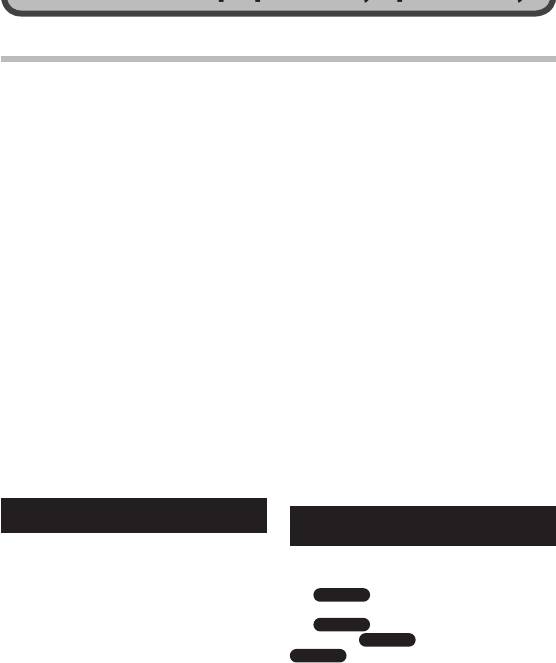
Использование программы Olympus Sonority
Сохранение файлов в вашем персональном компьютере
Будучи присоединенным к компьютеру,
компьютере невозможно провести
диктофон может выполнять следующие
инициализацию успешно. Для
операции:
произведения инициализации следуйте
инструкциям меню [Format] (☞ с
тр. 94).
•
В
оспроизведение файлов с записями
•
Имена папок (директорий), отображаемые
голоса на вашем персональном
программными инструментами-
компьютере (☞ стр. 124).
диспетчерами файлов, такими как Explorer
А
уд ио ф а йлы , запис а н ные д анны м
в системе Microsoft Windows и Finder в
диктофоном, могут воспроизводиться с
системе Macintosh, отличаются от имен
помощью программы “Olympus Sonority”
папок, задаваемых с помощью диктофона
прилагаемой на включенном в пакет
или “Olympus Sonority”.
поставки CD-ROM (☞
стр.
113), или “O
•
Е
сли для перемещения папок
Windows Media Player” (☞ стр. 138).
или файлов на диктофоне или их
•
Голосовые записи, созданные с помощью
переименования используется
диктофона, могут проигрываться
диспетчер файлов системы Windows
и обрабатываться на компьютере
или Macintosh, то порядок файлов
посредством программного
может измениться или они могут стать
обеспечения “Olympus Sonority”.
нераспознаваемыми для диктофона.
•
С
помощью “ Windows Media Player”
•
Д
анные можно переносить в диктофон
записанные на компьютере файлы WMA или
и из него, несмотря на то, что память
MP3 могут быть переданы и воспроизведены
диктофона распознается операционной
на диктофоне (☞
стр. 141).
системой ПК с атрибутом [Только чтение].
• После установки обновления
•
Поскольку шум может мешать
(выборочно) “Olympus Sonority Plus”
работе устройств, находящихся
или добавления Music Editing Plug-in
возле диктофона, отключите от него
(выборочно), может быть использован
наушники, когда он подключен к
ряд новых функций (☞ с
тр. 136).
компьютеру.
Меры предосторожности при использовании диктофона,
Примечания по использованию функций
подсоединенного к персональному компьютеру
программного обеспечения
• Когда Вы загружаете файл с
диктофона или на диктофон, не
Программные функции, используемые
отсоединяйте USB-кабель, даже если
в системе Windows, будут отображаться
на экране отображается сообщение,
как
разрешающее сделать это. Данные
всё еще передаются, пока мигает
светодиодный индикатор ☞ с
тр. 111.
П
ри отсоединении USB-кабеля следуйте
инструкциям в режиме онлайн. Если
USB-кабель отсоединить до того, как
драйв завершит работу, перенос данных
может не осуществиться.
•
Н
е форматируйте память диктофона
Windows
функции, используемые в
системе Macintosh, будут отображаться
как
Macintosh
. Функции, отображенные
только как
Windows
или только как
Macintosh
будут поддерживаться только
в соответствующих операционных
системах.
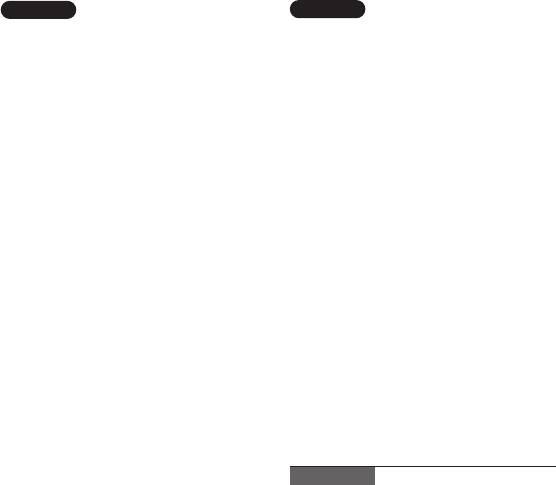
Операционная среда
4
Windows
Операционная система:
Microsoft® Windows® XP Service Pack 2, 3
Microsoft® Windows® XP Professional x64
Edition Service Pack 2
M
i
crosoft® Windows Vista® Service Pack 1,
2 (32bit/64bit)
Mi
crosoft® Windows® 7 (32bit/64bit)
CPU:
Пр
оцессор 32 бита (x86) частотой 1 ГГц и
выше или 64 бита (x64)
RAM:
512 МБ и больше
Св
ободное место на жестком диске:
300 МБ и больше
Привод:
Пр
ивод CD-ROM, CD-R, CD-RW, DVD-ROM
Браузер:
Mi
crosoft Internet Explorer версия 6.0 или
новее.
Дисплей:
Мо
нитор разрешением 1024 х 768 точек
или выше, 65,536 цветов или более
(рекомендовано 1,6770,000 цветов или
более)
USB-порт:
Один или более свободный порт.
Прочие:
•
А
удио устройство
• Среда, в которой может быть
использован Интернет.
Macintosh
Операционная система:
Mac OS X 10.4.11 - 10.6
CPU:
Пр
оцессор PowerPC® G5 или Intel Multicore
Processor частотой 1.5 ГГц и выше.
RAM:
512 МБ и больше
Св
ободное место на жестком диске:
300 МБ и больше
Привод:
Пр
ивод CD-ROM, CD-R, CD-RW, DVD-ROM
Браузер:
Ma
cintosh Safari 2.0 или новее
Дисплей:
Мо
нитор разрешением 1024 х 768 точек
или выше, 32,000 цветов или более
(рекомендовано 1,6770,000 цветов или
более)
U
SB-порт:
Один или более свободный порт.
Прочие:
• Аудио устройство
• Среда, в которой может быть
использован Интернет (Рекомендуется
использовать Quick Time версию 7.2 или
выше).
Примечания
Windows:
• О
бслуживание не обеспечивается,
если на вашем компьютере имеется
программное обеспечение от Windows
95/98/Me/2000 до Windows XP/Vista/7.
•
Г
арантийный ремонт не
распространяется на видоизмененные,
нефабричные компьютеры.
Macintosh:
• Н
екоторые программные функции
“Olympus Sonority” требуют наличия
QuickTime 7.2 или выше.
Но
вейшая версия QuickTime может
быть загружена через MacOS Software
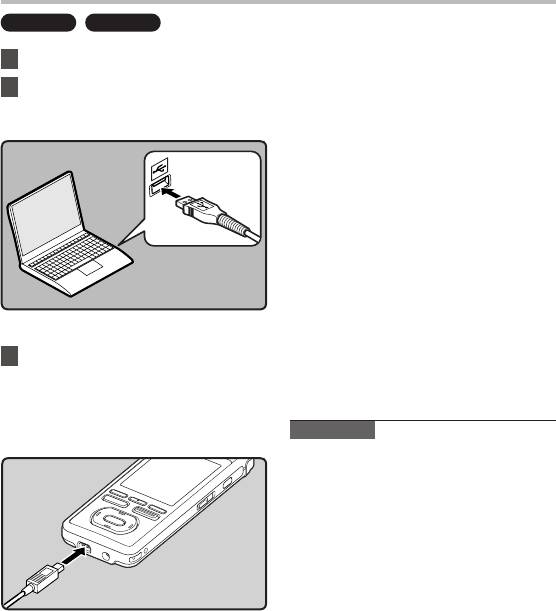
Подсоединение к компьютеру
Подсоединение к компьютеру
Windows
Macintosh
• При подсоединенном кабеле USB
1 Включите питание диктофона.
на диктофоне будет отображаться
индикация [R
e
mote (Storage)].
2 Подсоедините кабель USB к
• При использовании режима
по
рту USB компьютера.
подключения USB диктофон не
будет подключен к компьютеру,
если выбрана функиция [AC].
Выберите функцию [PC] в
начтройках подключения USB
(☞
стр. 77).
Windows:
При подключении диктофона к системе
Windows он распознается компьютером
по имени системного диска устройства.
Если вставлена карта microSD, то он
будет отображен как [R
e
movable Disc].
Macintosh:
При подключении диктофона к системе
Mac OS он распознается компьютером
по имени системного диска устройства.
3 Удостоверьтесь в том, что
Если вставлена карта microSD, то он
диктофон остановлен, затем
будет отображен как [N
O
NAME].
подключите кабель USB к
соединительному порту в
нижней части диктофона.
Примечания
• В качестве соединительного USB-
к
абеля всегда следует использовать
прилагаемый специальный кабель. При
использовании кабелей других фирм
возможны проблемы. Также не следует
подсоединять этот специальный кабель
к изделиям других фирм.
•
П
ри подключении диктофона через
концентратор USB, работа может
быть нестабильной. В таком случае
откажитесь от использования
концентратора USB.
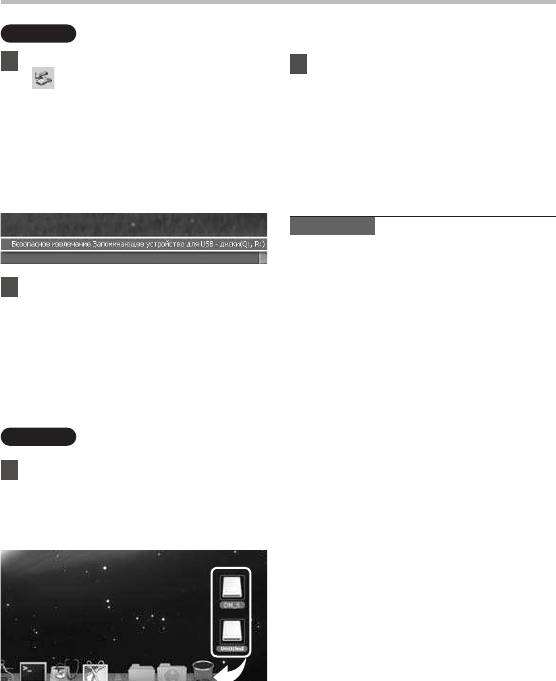
Отсоединение от компьютера
4
Windows
1 Нажмите на пиктограмму
[
] в панели задач в нижнем
правом углу экрана. Нажмите
[
Безопасное извлечение
Запоминающее устройство для
USB
].
• Буква драйва будет отличаться в
зависимости от используемого
компьютера.
2
Прежде чем отсоединить кабель USB,
удостоверьтесь в том, что светодиодный
индикатор диктофона погас.
• Во время зарядки устройства
загорится оранжевый светодиод,
но и в этом состоянии вы можете
отсоединить кабель USB.
Macintosh
2
Прежде чем отсоединить кабель USB,
удостоверьтесь в том, что светодиодный
индикатор диктофона погас.
• Во время зарядки устройства
загорится оранжевый светодиод,
но и в этом состоянии вы можете
отсоединить кабель USB.
Примечания
• НИКОГДА не отсоединяйте диктофон
о
т порта USB, пока светодиодный
индикатор мигает. Это может
уничтожить данные.
•
П
ри подсоединении диктофона к
персональному компьютеру питание
будет подаваться по кабелю USB.
•
С
ведения о порте USB в вашем
персональном компьютере содержатся
в инструкции по эксплуатации
персональным компьютером.
•
Обязательно подключайте кабель USB
непосредственно к порту USB вашего
персонального компьютера.
•
О
бязательно вставляйте штекер кабеля
1 Перетащите значок дискового
до упора во избежание сбоев в работе
привода данного диктофона,
диктофона.
который отображается на
•
О
тмените режим Hold.
рабочем столе, в корзину.
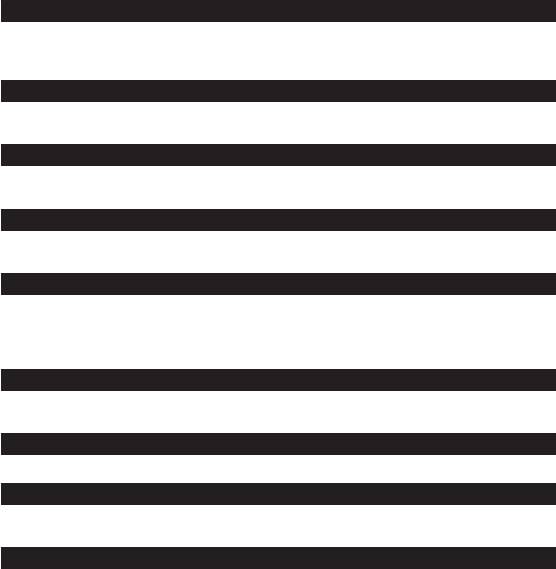
Функции, доступные в программном пакете Olympus Sonority
Программный пакет “Olympus Sonority” предоставляет ряд функций для обработки,
хранения и редактирования файлов. Подробная информация об операциях и
настройках продукта находится на странице справки на сайте разработчика (☞ с
тр. 118).
Ф
ункции редактирования Waveform
При помощи вкладки Функции редактирования Waveform, вы можете легко производить
обработку аудио-данных. В режиме редактирования Waveform может также
производиться удаление ненужных фрагментов, вставка и пересохранение данных.
Функции One-touch Effect
При помощи пакета функций One-touch Effect вы можете легко создавать спецэффекты
для звуковых файлов, устранять шумы в любом фрагменте файла.
Отправка голосовых файлов поэлектронной почте
Звуковые файлы хранятся в папке Message на жестком диске. Аудио файлы могут
пересылатья в качестве вложения по электронной почте.
Изменение ID-кода по льзователя
ID-код пользователя автоматически используется в файловых именах файлов,
записанных с помощью диктофона.
Изменение имени папки
Имя папки может быть изменено. Имя папки может иметь длину до 62 символов и не
должно содержать символов \ /:*?”<>|.
При изменении имени папки с помощью OS и переводе имени на язык, не
поддерживаемый устройством, имя может быть искажено.
Редактирование комментариев к файлам
Вы можете с помощью “Olympus Sonority” добавлять комментарии к файлам, загруженным
на компьютер с диктофона.
Изменение формата файла*
Текущий формат, в котором сохранен файл, может быть изменен на другие форматы.
Объединение файлов*
В программной среде “Olympus Sonority” несколько указанных голосовых файлов могут
быть объединены, и может быть создан один голосовой файл.
Разделение файлов*
Один указанный голосовой файл может быть разделен на два файла в программной среде
“Olympus Sonority”.

Импортирование файлов с помощью Olympus Sonority
• Импортируйте содержание подкаста из Интернета на компьютер.
➥ Подробную информацию см. в “О
Podcast” (☞ стр. 127).
• Импортируйте содержание подкаста из Интернета на компьютер.**
➥ Подробную информацию см. в “О DAISY (Для модели DM-5)” (☞ стр. 132).
* И
зменение формата * на формат МР3Нобходимо обновление к программному пакету
“Olympus Sonority Plus” (☞ стр. 136).
*
* Диктофон совместим с форматами DAISY 2.0/2.02 (☞ стр. 132).
4
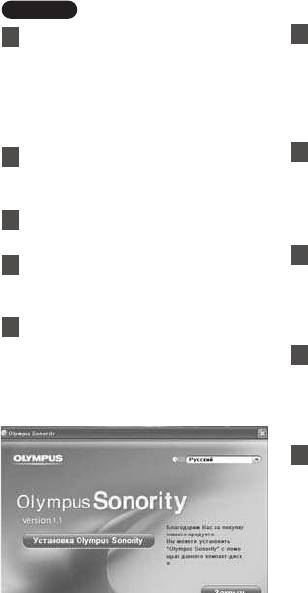
Инсталляция программного пакета
Прежде чем Вы подсоедините диктофон к компьютеру и начнете его использовать, Вам
следует установить программное обеспечение “Ol
ympus Sonority” содержащееся на
прилагаемом компакт-диске с программным обеспечением.
Пе
ред инсталляцией обязательно:
• Закройте все программы и приложения.
• Требуется войти в систему в качестве администратора.
Windows
6
Подтвердите свое согласие с условиями
1 Вставьте диск “Olympus
лицензионного соглашения.
Sonority” в привод CD-ROM.
• Вы должны подтвердить свое
•
Программа инсталляции запустится
согласие с условиями лицензионного
автоматически. Когда программа
соглашения, чтобы установить
запустится, переходите к пункту 4.
“Olympus Sonority”. Отметив строку
В противном случае выполняйте
[Согласен], нажмите [Далее].
пункты 2 и 3.
7 [Регистрация информации
2 Открытие и просмотр
пользователя]
содержания CD-ROM с помощью
• Введите ваше имя, название
Проводника [
Explorer
].
компании и серийный номер,
3 Двойным нажатием мышки
напечатанный на отдельном листе,
затем нажмите [Далее].
от
кройте [
настройки
] CD-ROM.
8 [Выберите тип установки]
4 При отображении окна запуска
• Место назначения установки может
“O
lympus Sonority” выберите
быть изменено. Если вы не желаете
желаемый язык и отметьте его.
менять место назначения, нажмите
[Далее] (Нажмите [Изменить] для
5 При нажатии [
Olympus
изменения назначения).
Sonority Setup
] появится окно
9 [Начало установки]
начала установки. Следуйте
• Нажмите [Установить], чтобы
инструкциям программы
начать процесс установки. Не
установки.
производите других операций,
пока установка не будет завершена
и не появится сообщение [Готово].
10 [Установка завершена]
•
По завершении установки отобразится
экран законченной установки.
• Информация о соединении
диктофона с компьютером
находится в разделе
“П
одсоединение к компьютеру”
(☞
стр. 111), Информация о запуске
O
lympus Sonority находится в
разделе “Р
абота программ
☞
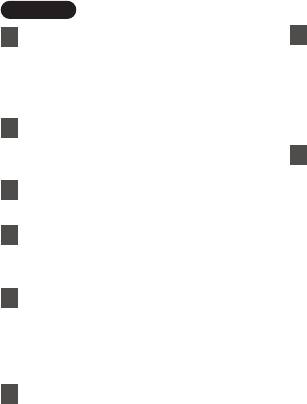
4
Macintosh
1 Вставьте диск “Olympus
7 [Изменение места назначения
Sonority” в привод CD-ROM.
установки]
•
Когда откроется меню компакт-диска,
• Место назначения установки может
перейдите к шагу 3, а если ничего не
быть изменено. Если вы не желаете
отображается, – к шагу 2 и 3.
менять место назначения, нажмите
[Далее] (Нажмите [Изменить] дл
я
2 Открытие и просмотр
изменения назначения).
содержания CD-ROM с помощью
8 [Начало установки]
Проводника
[Указатель]
.
• По завершении установки
3 Двойным нажатием мышки
отобразится экран [Установщик].
от
кройте [
настройки
].
• И
нформация о соединении
диктофона с компьютером
4 При отображении окна запуска
находится в разделе
“O
lympus Sonority” выберите
“П
одсоединение к компьютеру”
(☞
стр. 111), Информация о запуске
желаемый язык и отметьте его.
O
lympus Sonority находится в
5 При нажатии [
Olympus
разделе “Р
абота программ
O
lympus Sonority” (☞ стр. 119).
Sonority Setup
] появится окно
•
После запуска ”Olympus Sonority”
начала установки. Следуйте
появится диалоговое окно для
инструкциям программы
ввода серийного номера. Введите
установки.
серийный номер, напечатанный на
отдельном листе. По завершении
6
Подтвердите свое согласие
ввода нажмите [OK], “Olympus
с условиями лицензионного
Sonority” будет запущен.
соглашения.
• Вы должны подтвердить
свое согласие с условиями
лицензионного соглашения, чтобы
установить “Olympus Sonority”.
Отметив строку [Согласен],
нажмите [Далее].
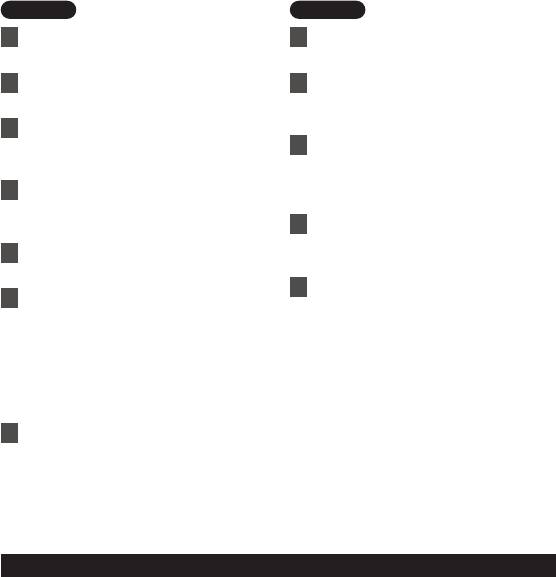
Деинсталляция программного обеспечения
Для деинсталляции установленных компонентов программы “Olympus Sonority” выполните
пункты, приведенные ниже.
Windows
1 Выйдете из программ
“Olympus Sonority”.
2 Выберите [
пуск
] из меню
[
панель управления
].
3 Нажмите на [
Установка/
удаление программ
] в окне
панели управления.
4 Когда отобразится список
ус
тановленных приложений,
выберите [
Olympus Sonority
].
5 Нажмите кнопку [
Изменить/
удалить
].
6 Подтверждение удаления
файла.
• Нажмите кнопку [Да] для начала
деинсталляции. Может появиться
дополнительное сообщение,
если это случится, прочитайте
его внимательно и следуйте
предлагаемым инструкциям.
7 Когда отобразится экран
[
Выполнeние paбoчиx oпepaций
зaвершенo
], нажмите кнопку
[
Готoво
] для завершения
деинсталляции.
Macintosh
1 Выйдете из программ
“Olympus Sonority”.
2 Откройте [
Указатель
] и дважды
щелкните [
SonorityUninstaller.
pkg
] в папке приложений.
3 Будет запущено удаление
пр
ограммы. Следуйте
инструкциям программы
удаления.
4 При запросе пароля
а
д
министратора введите
пароль и нажмите [
Да
].
5 Начнется удаления файла,
пр
и отображении сообщения
[
Успешно
] нажмите [
Закрыть
].
Файлы, оставшиеся после установки
Созданные Вами голосовые файлы хранятся в папке [MESSAGE].
Если они Вам не нужны, удалите их. Вы можете проверить расположение папки
[MESSAGE], нажав на [Параметры] в меню [Инструменты] перед деинсталляцией.
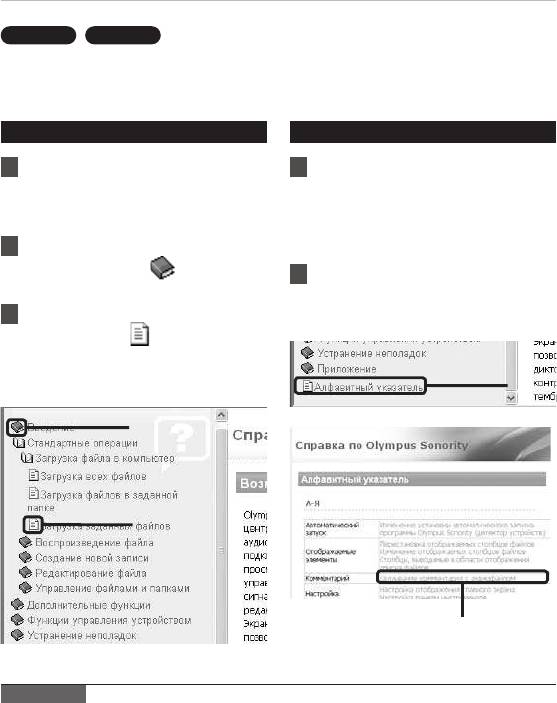
Использование интерактивной справки
4
1
2
3
2
Windows
Macintosh
Есть следующие способы открытия интерактивной справки.
• При открытом “Olympus Sonority” выберите пункт [Содержание] из меню [Справка].
Поиск по содержанию
Поиск по ключевому слову
1 Когда появится окно
1 Откройте помощь он-лайн и
интерактивной справки,
выберите объект [
Алфавитный
нажмите на закладку
указатель
].
Содержание.
• Соответствующие запросу
ключевые слова будут найдены
2 Двойным щелчком нажмите
автоматически.
н
а
пиктограмму
возле
2 Нажмите на ключевое слово.
названия нужного раздела.
• Появится объяснение выбранного
раздела.
3 Двойным щелчком нажмите на
пи
ктограмму
возле нужного
раздела.
• Появится объяснение выбранного
раздела.
Примечание
• Более подробная информация о меню и операциях содержится в интерактивной
с
правке. Вы сможете пользоваться интерактивной справкой после инсталляции
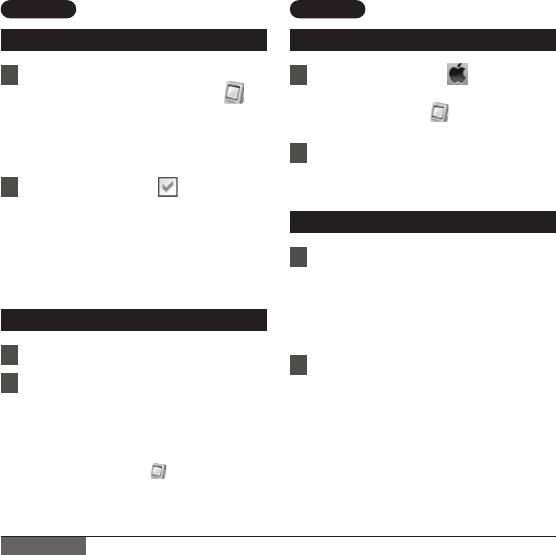
Работа программ Olympus Sonority
Подсоединив диктофон к компьютеру, Вы можете автоматически запускать программу.
Windows
Отключение автоматического запуска
1 Правой кнопкой мыши
нажмите напиктограмму [
] в
панели задач в нижнемправом
углу экрана, и выберите
установку [Идет установка].
• Будет показано диапоговое окно.
2 Нажмите значок [ ] возле
[Olympus Sonority].
• Контрольная метка возле
[Olympus Sonority] и
счезнет.
Для автоматического запуска
нажмитекнопку еще раз, чтобы
появилась контрольная метка.
Запуск вручную
1 Запустите Windows.
2 Нажмите кнопку [пуск],
вы
берите [Bce программы],
затем [Olympus Sonority].
• После запуска в панели задач
в нижней правой части экрана
появится значок [
].
Macintosh
Отключение автоматического запуска
1 Нажмите значок [ ] на панели
меню
{
[
Настройки системного
окружения
] { [ ].
•
Отобразится диалоговое окно натроек.
2 Поставьте пометку [
OFF
]
напротив
функции Автоматический запуск
в окне настроек.
Запуск вручную
1 Из списка [
Указатель
] выберите
дважды щелкнув
{
[
Olympus
Sonority
] { [
Olympus Sonority
].
• При первом запуске появится
диалоговое окно для ввода
серийного номера.
2 Введите серийный номер.
• Серийный номер продукта
напечатан на отдельном листе.
• П
ри правильно введенном
серийном номере появится окно
информации.
Примечания
• Вы не сможете одновременно запустить более, чем одну программу “Olympus
S
onority”, или несколько копий одной и той же программы.
• Е
сли открыты другие приложения, такие, как DSS Player и др., закройте эти
приложения при первом запуске “Olympus Sonority”.
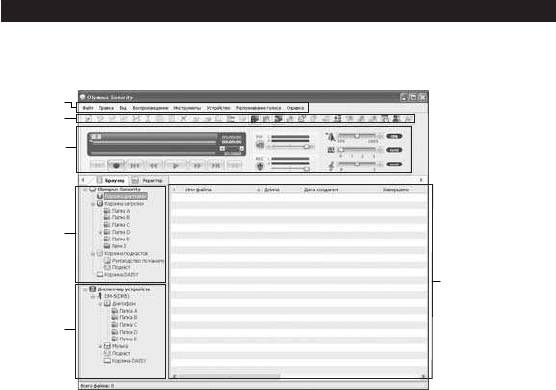
4
1
2
3
4
6
5
Названия окон (Olympus Sonority)
Экран просмотра Olympus Sonority
Является главным экраном программы “Olympus Sonority” (дисплеем программы
является экран Windows).
1 Панель меню
5 Вид каталога устройства
Стандартная панель меню OS.
В каталоге будут отображены папки,
находящиеся в подключенном
2 Панель инструментов
устройстве.
Будет отображена панель инструментов
для использования на Экране просмотра.
6 Область отображения списка
файлов
3
Панельконтроля воспроизведения
В данной области будет отображена
Используется для воспроизведения
подробная информация папок,
выбранных файлов в Области
выбранных в Главном каталоге или
отображения файлов.
Каталоге устройства, а также все
4 Вид главного каталога
аудио-файлы.
В каталоге будут отображены файлы,
Область отображения информации
загруженный из диктофона, файлы
(Первоначальные настройки) будут
записанные в программе “Olympus
отображены при запуске “Olympus
Sonority” и пр., а также папки,
Sonority”, кроме того, может
содержащие аудио/музыкальные
отображаться базовая информация
файлы, управляемые на компьютере
“Olympus Sonority” с загруженными
программой “Olympus Sonority”.
обновлениями (☞ с
тр. 136).
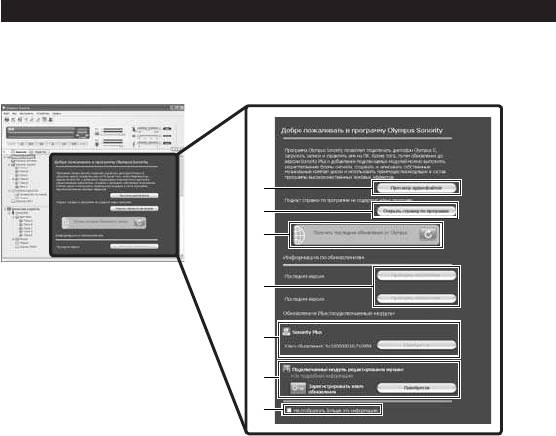
1
2
3
4
5
6
7
Область отображения информации Olympus Sonority
Возможно выполнение обновлений Области отображения информации “Olympus
Sonority”, подтверждение и обновление микропрограммных компонентов
подключенного к компьютеру диктофона. Также может выполняться обновление
“Olympus Sonority Plus” и регистрация Подкаст-программ.
При первом запуске
“Olympus Sonority”
Область отображения
информации будет
показана в Области
отображения списка
файлов в Экране
просмотра.
1 Список аудио-файлов
5 Регистрация Ключа обновлений
Позволяет выбирать Папку А в Главном
Регистрирует приобретенный ключ
каталоге и показывать Область
обновлений.
отображения списка файлов.
6 Обновления
2 Открытие программного
Выберите обновление, которое
путеводителя
вы желаете приобрести. Когда
Отображает последнюю информацию
обновление установлено, кнопка будет
о Подкаст-программах.
заменена ключом обновления.
3 Обновление информации
7 Отобразить / Скрыть
Производит обновление последней
Выберите функцию отображения
информации от компании Olympus.
или скрытия Области отображения
информации во время следующего
4 Просмотр обновленной
запуска “Olympus Sonority”. При
информации
выборе функции скрытия будет
Подтверждает обновленную информацию
“Olympus Sonority” и диктофона,
показана Область отображения списка
☞
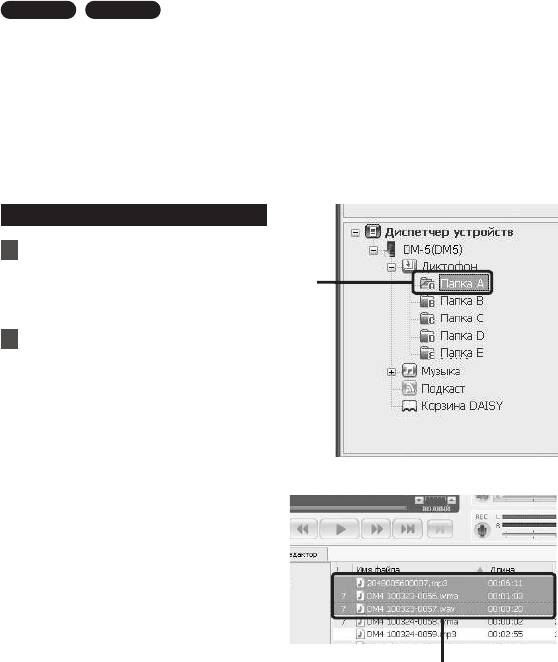
Импортирование голосовых файлов в компьютер
4
1
2
Windows
Macintosh
Импортирование голосовых файлов в компьютер называется загрузкой. Существует три
способа загрузки голосовых файлов в компьютер с помощью “Olympus Sonority”:
• З
агрузить отдельные файлы
• Загрузить папку
• Загрузить все
Ниже описана процедура [Загрузить выбранные файлы]. Пояснения по операциям
[Загрузить папку] и [Загрузить все] содержатся в интерактивной справке (☞ Стр. 118).
Загрузить выбранные файлы
1 Выберите папку.
• Выберите в каталоге устройства
папку, содержащую голосовой
файл, который нужно загрузить. На
иллюстрации выбрана [П
а
пка A].
2 Выберите голосовой файл.
• В Области отображения списка
файлов выберите файл, который
нужно загрузить.
Чтобы выбрать более одного файла:
Windows:
Выберите файлы, удерживая клавишу
[Ctrl] или [Shift].
Macintosh:
Выберите файлы, удерживаю любую из
командных клавишей.
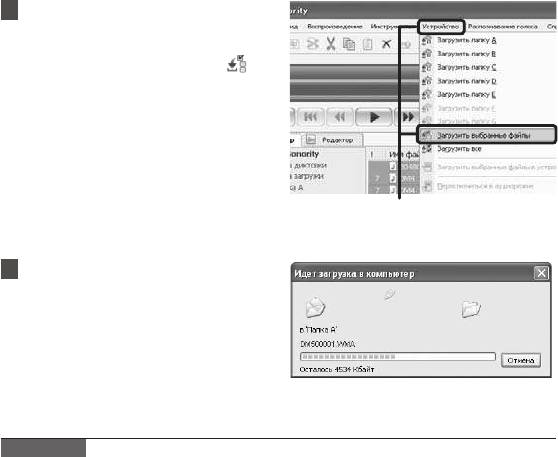
3 Загрузите голосовой файл.
• Выберите в [
Устройство
]
устройства [
Загрузить выбранные
файлы
] или нажмите значок [ ]
на Панели управления.
3
4 Загрузка окончена.
• Не отсоединяйте кабель USB,
пока лампа-индикатор записи/
воспроизведения на диктофоне
мигает. Отсоединение кабеля
USB при мигающей лампе
диктофона приведет к потере или
повреждению данных (☞ Стр.112).
Примечания
• НИКОГДА не отсоединяйте диктофон от порта USB, пока светодиодовый индикатор
м
игает. Это может уничтожить данные.
• В з
ависимости от размера голосового файла и характеристик компьютера, загрузка
файла может занять некоторое время.
• П
еренесенные файлы будут сохранены в папку загрузки, соответствующую папке в
диктофоне.
(П
ример: Голосовой файл, загруженный из [Папка A], будет сохранен в папку загрузки
[Папка A] в Г
лавном каталоге.)
• Если уже имеется файл с таким же именем, новый файл сохраняется под другим
файловым именем, только если содержание файлов различно. Если содержание
файлов одинаково, файл загружаться не будет.
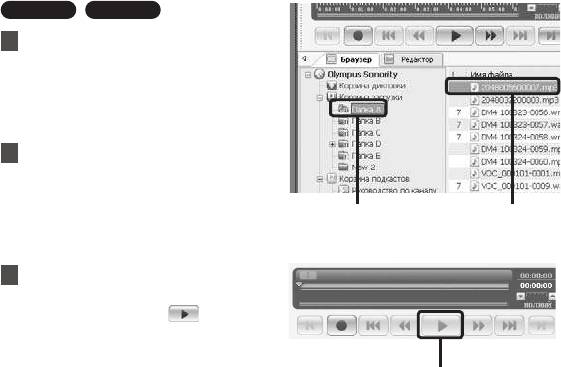
Воспроизведение голосового файла
4
Windows
Macintosh
1 Выберите папку.
• Выберите папку, содержащую файл,
который нужно воспроизвести.
2 Выберите голосовой файл.
• В Области отображения списка
файлов выберите файл, который
нужно воспроизвести.
1
2
3 Воспроизведите голосовой
файл.
• Нажмите на кнопку [
] в панели
Play Control Bar.
Могут использоваться и другие функции
управления, такие как ускоренная
перемотка назад, ускоренная перемотка
3
вперед, остановка, контроль скорости
воспроизведения, регулировка
громкости, ось времени и переход
по индексным пометкам. Описания
содержатся в интерактивной справке.
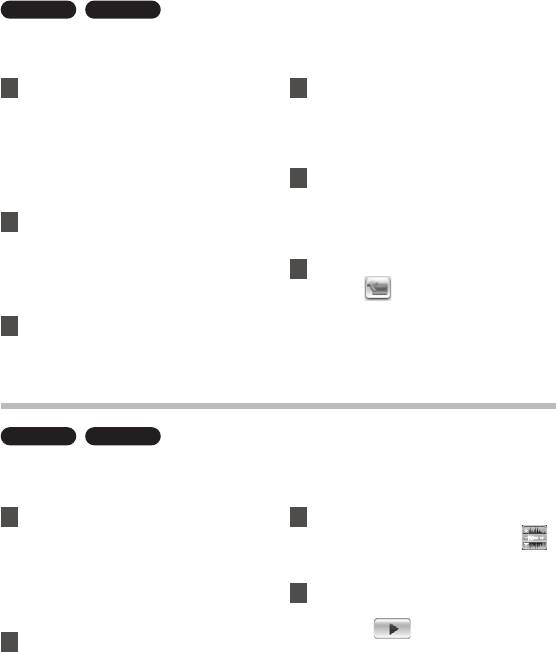
Использование функций редактирования Waveform
Windows
Macintosh
Вы можете использовать формы редактирования Tab в “Olympus Sonority”, чтобы легко
обрабатывать голосовые данные. В режиме редактирования формы, вы также можете
удалить ненужные части, вставки и повторно сохранить данные.
1 Выберите предназначенный
4 Нажмите на любую область
для редактирования файл из
экрана изображения волны.
Экрана просмотра, выберите
• Выбранные фрагменты будут
[
Файл
] { [
Правка
].
отображены в сером цвете на
экране изображения волны.
• Отобразится экран редактирования
по графическому изображению
5 Выберите [
Вставить
] в меню
волны, на экране появится
[
Правка
].
изображение волны.
• Вырезанные раннее фрагменты
2 Перетащите и выберите
будут вставлены в выделенную
изображение фрагмента волны,
область.
который вы хотите удалить.
6 Нажмите на Область записи
• Выбранные фрагменты будут
трека [
].
отображены в сером цвете на
экране изображения волны.
• Появится диалоговое окно
сохранения.
3 Выберите [
Вырезать
] в меню
[
Правка
].
•
Выбранные фрагменты будут удалены.
Использование функции One-touch effect
Windows
Macintosh
С помощью функции одним касанием эффект, вы можете легко применять специальные
эффекты к голосовому файлу. Здесь мы покажем вам, как выполнять уменьшению шума
в заданном районе.
1 Выберите на экране просмотра
3 Нажмите клавишу настройки
файл, предназначенный для
функции устранения шума [
].
редактирования, выберите
• Шум будет удален на выбранной
[
Файл
] { [
Правка
].
области файла.
•
Отобразится экран редактирования по
4 Выберите стартовую позицию
графическому изображению волны, на
выбранной области и нажмите
экране появится изображение волны.
значок [
] на Контрольной
2
Перетащите и выберите
панели воспроизведения.
фрагмент файла, на который вы
• Начнется воспроизведение
желаете наложить спецэффекты.
области, на которой был удален
• Выбранные фрагменты будут
шум.
отображены в сером цвете на
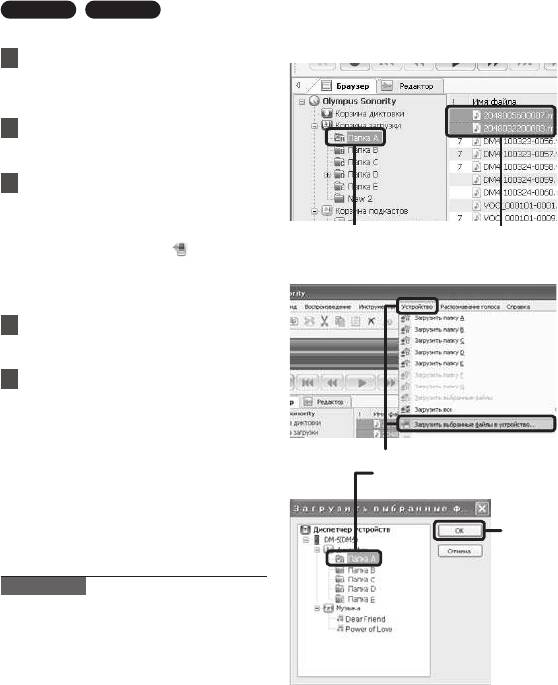
Загрузка голосовых файлов в диктофон
1 2
4
3
4
Windows
Macintosh
“Olympus Sonority” имеет функцию, позволяющую загружать файлы с компьютера на диктофон.
1 Выберите папку.
• Выберите из Главного каталога
папку, содержащую голосовой
файл, который нужно загрузить.
2 Выберите голосовой файл.
•
Выберите из Области отображения списка
файлов файл, предназначенный для передачи.
3 Выберите папку для загрузки.
•
В меню [Устройство] выберите
[Загрузить в
ыбранные файлы
в устройство] или нажмите на
пиктограмму Upload [
]. Как
только появится окно списка
папок с файлом, который должен
быть загружен, выберите папку, из
которой должен быть загружен файл.
4 Загрузите голосовой файл.
•
Нажмите [OK] для подтверждения
загрузки голосового файла в диктофон.
5 Загрузка окончена.
• Когда экран передачи закроется и
индикаторная лампочка записи/
воспроизведения диктофона
погаснет, загрузка завершится.
Вы также можете передать файлы путем
выбора предназначенного для передачи
файла в Области отображения списка
файлов, затем перетащить и поместить файл
в папку Каталог Устройства (перемещайте
мышь при нажатой левой кнопке, затем
отпустите кнопку в области назначения).
Примечания
• НИКОГДА не отсоединяйте диктофон
от порта USB, пока светодиодный
индикатор мигает. Это может
уничтожить данные.
• Е
сли файл с таким же именем уже
имеется в папке на диктофоне, новый
файл сохраняется под другим файловым
именем, только если содержание файлов
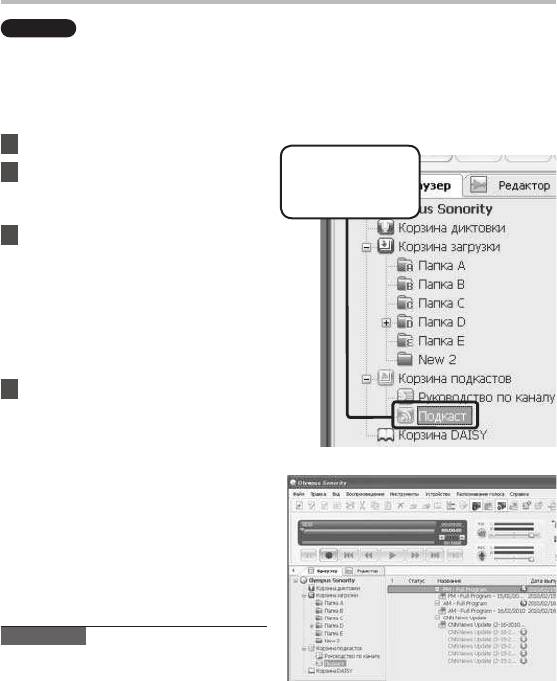
О Podcast
Регистрация потока вещания подкаст
Перетащите и отпустите
иконку на иконку
регистрации подкаста в
этой области.
Windows
Для получения содержимого интернет-радиостанций вы можете либо перетащить
и поместить значок программы Подкаст, либо воспользоваться поиском,
зарегистрировавшись на сайте интернет-радиостанции.
Эта функция не поддерживается в системе Macintosh. Для получения содержимого
Подкастов используйте iTunes и пр. приложения.
1 Запустите Olympus Sonority.
2 Откройте веб-обозреватель
и
перейдите на сайт, ведущий
подкаст-вещание.
3 Перетащите иконку для
ре
гистрации подкаста в папку
[
Подкаст
] программы Olympus
Sonority.
•
Внешний вид иконок для регистрации
подкаста на разных подкаст-
сайтах отличается. За подробной
информацией обращайтесь на
каждый из подкаст-сайтов.
4
На этом регистрация подписки на
поток вещания будет завершена.
• Когда поток вещания будет
зарегистрирован, список
содержания его вещания
отобразится в обзоре списка
папки [Подкаст]. По умолчанию
будет выполнена автоматическая
загрузка последнего на момент
регистрации содержания.
Примечание
• Информация о формате файлов,
к
оторые могут быть воспроизведены
с помощью диктофона, находится на
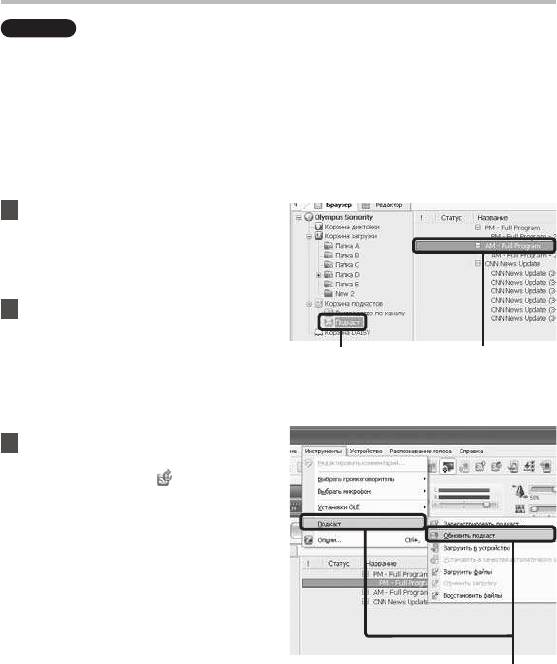
Обновление подписки
4
1
2
3
Windows
По умолчанию обновление подписок, зарегистрированных в “Olympus Sonority”,
будет выполняться автоматически. Чтобы изменить интервалы обновления, откройте
[Инструменты], затем
[Опции] и измените настройки на закладке Подкаст диалогового
окна Опции. Подробную информацию см. в Справке программы (☞ Стр.118).
Если Вы не хотите выполнять обновление эпизодов автоматически, Вы можете выполнять
обновление с помощью следующей процедуры.
Функции регистрации программы, обновления и загрузки не поддерживаются в
системе Macintosh. Для этих функций используйте iTunes и пр. приложения.
1 Выберите папку [
Подкаст
].
2 Выберите подписку на поток,
который Вы хотите обновить.
3 Выберите [
Обновить подкаст
]
из меню [
Инструменты
] или
нажмите значок [
] на панели
инструментов.
• Начнется обновление подписки.
После выполнения обновления
списка эпизодов, новое содержание
будет отображено серым цветом.
Содержание, отображаемое серым
цветом, еще не было загружено на
компьютер.
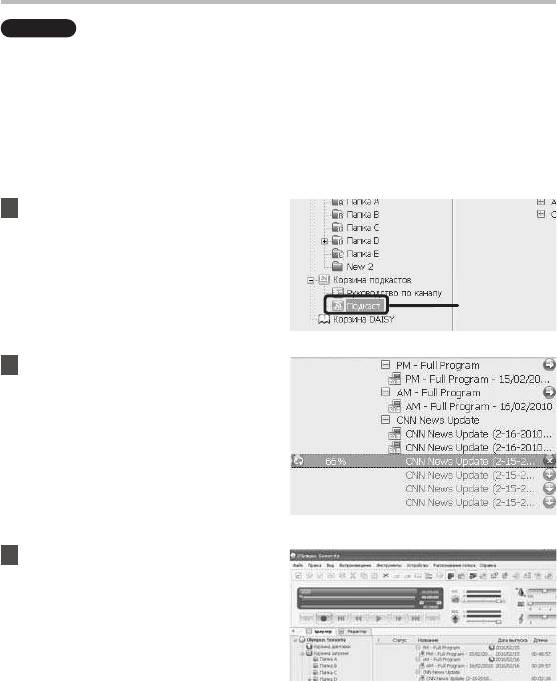
Загрузка содержания
1
Windows
По умолчанию, если во время обновления подписки (списка эпизодов) будет обнаружено
новое содержание, то оно автоматически будет загружено. Чтобы изменить эту
настройку, выберите [Инструменты], затем [Опции] и откройте закладку Подкаст в
диалоговом окне Опции. Подробную информацию см. в Справке программы (☞ Стр.118) .
Если Вы хотите выполнять загрузку в ручном режиме, содержание можно загрузить,
выполнив процедуру, описанную ниже.
Функции регистрации программы, обновления и загрузки не поддерживаются в
системе Macintosh. Для этих функций используйте iTunes и пр. приложения.
1 Выберите папку [
Подкаст
].
2 делайте щелчок на кнопке
[
Загрузить
] для содержания,
которое Вы хотите загрузить.
• Начнется загрузка содержания.
Статус отображается в процентном
содержании.
3 Загрузка завершится.
• Загруженное содержание теперь
можно воспроизвести и передать на
диктофон.
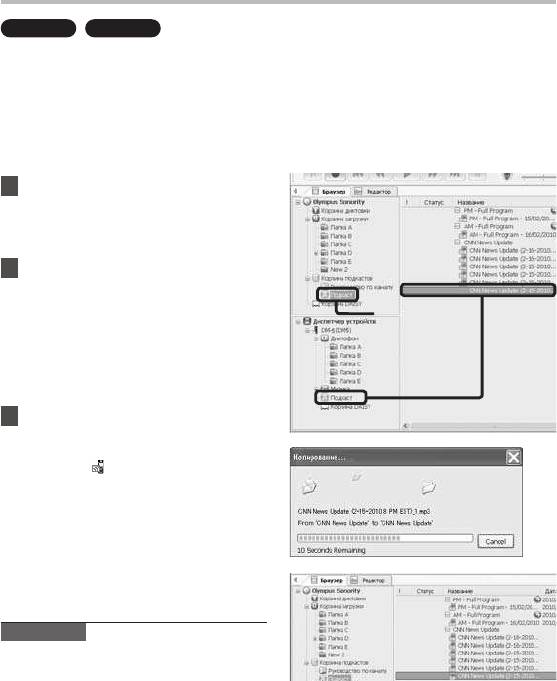
Передача содержания на диктофон
4
1
2
Windows
Macintosh
По умолчанию, содержание автоматически передается в папку [Подкаст] диктофона при
подключении диктофона к компьютеру. Чтобы изменить эту настройку, выберите [Опции]
из пункта меню [Инструменты], затем откройте закладку [Подкаст], отображаемую в
диалоговом окне Опции. Подробную информацию см. в Справке программы (☞ Стр.118).
Если Вы хотите передать содержание в ручном режиме, выполните следующую процедуру.
Содержимое интернет-радиостанций, зарегистрированное в iTunes и др. приложениях,
может быть передано в диктофон путем перетаскивания и помещения в папку
[Подкаст] диктофона.
1 Выберите папку [
Подкаст
].
2 Выберите содержание,
которое Вы хотите передать,
и перетащите его на папку
[
Подкаст
] диктофона. Начнется
передача содержания.
• Во время передачи отображается
окно индикации прогресса.
3 Передача завершится.
• Для содержания, переданного на
диктофон, будет отображаться
иконка [
], указывающая на
завершение передачи.
Примечание
• НИКОГДА не отсоединяйте диктофон
о
т порта USB, пока светодиодный
индикатор мигает. Это может








